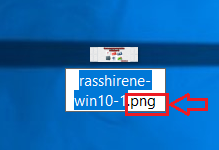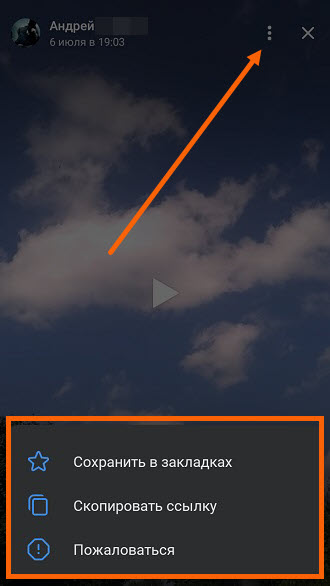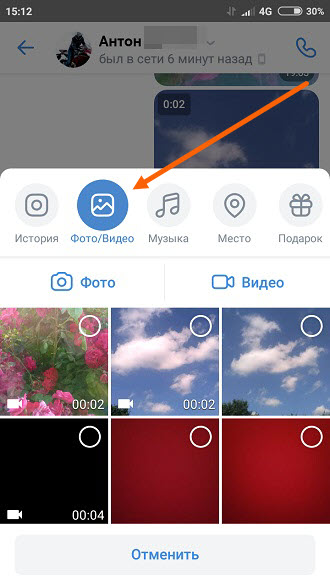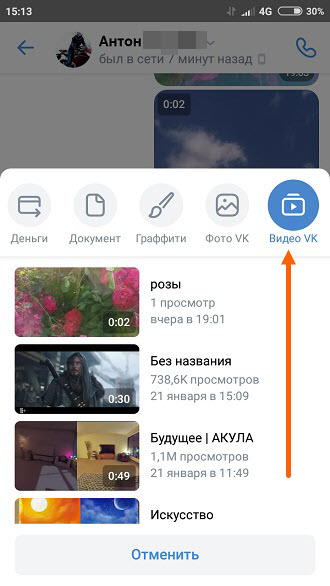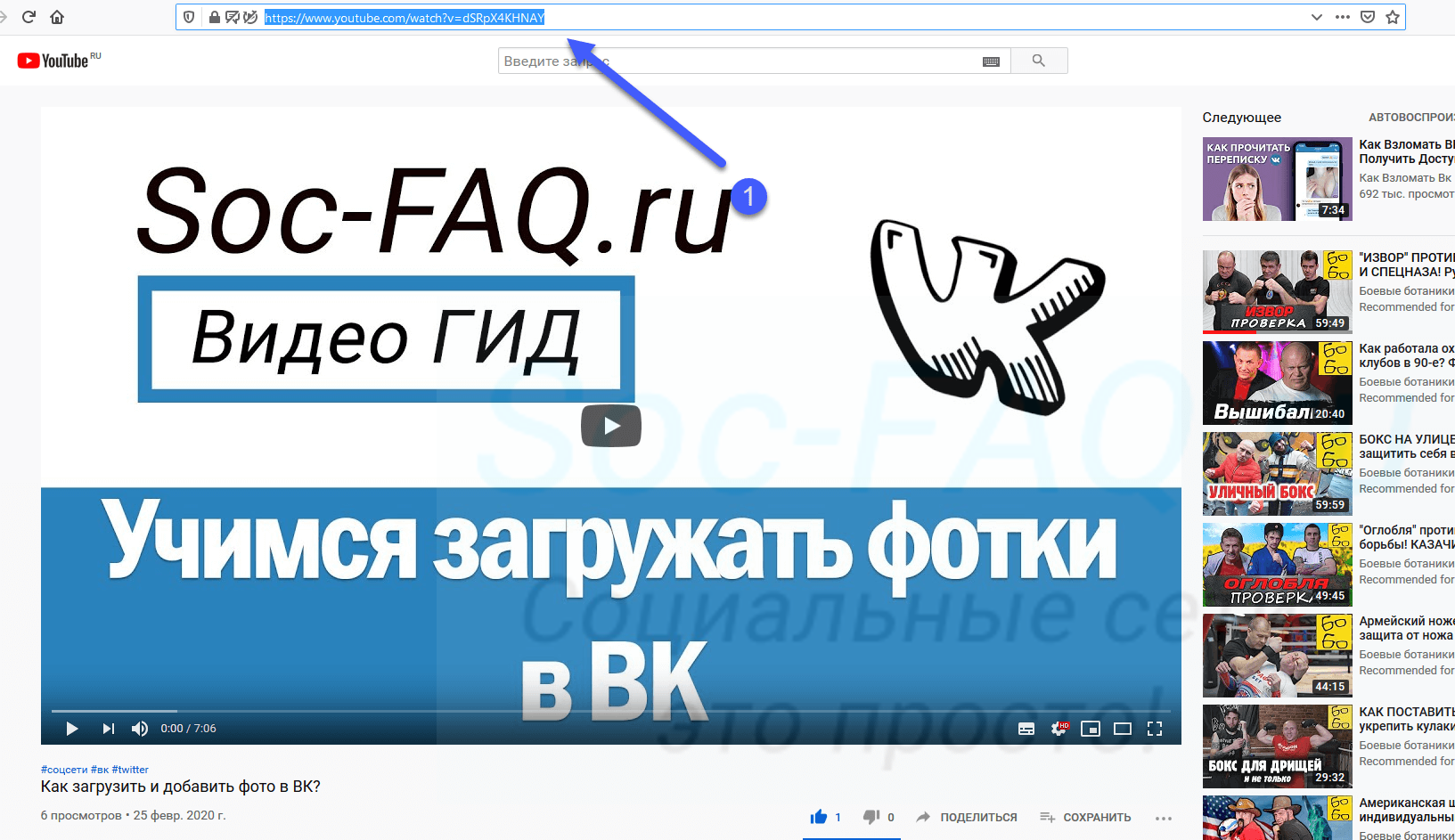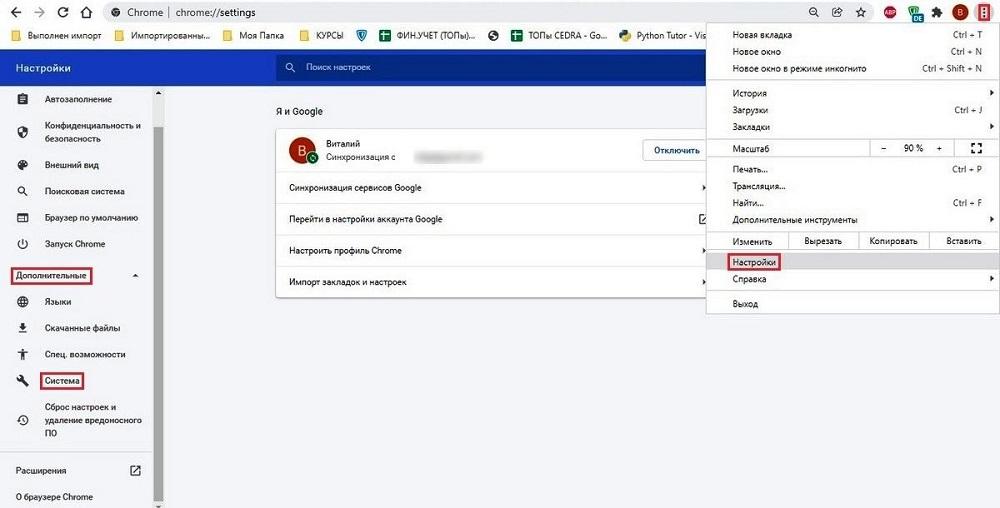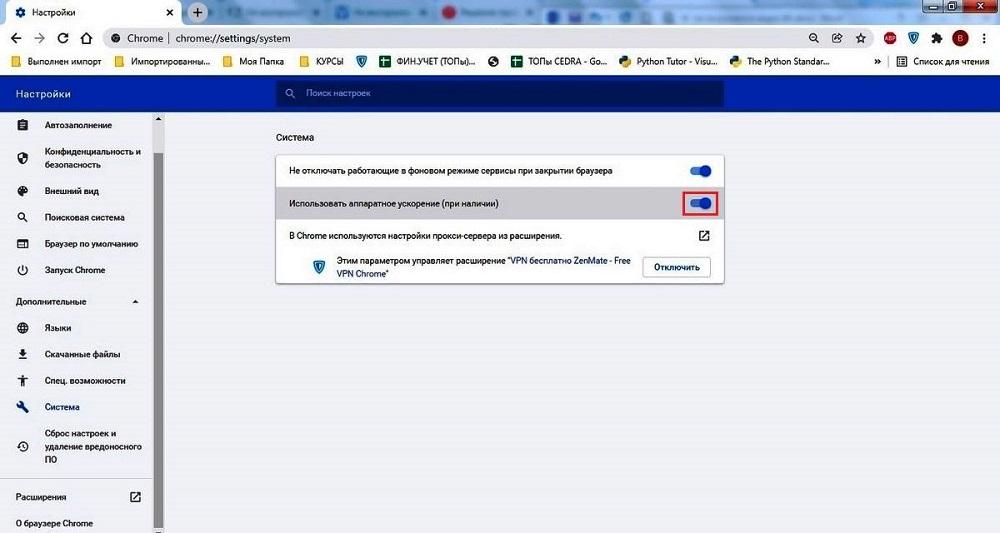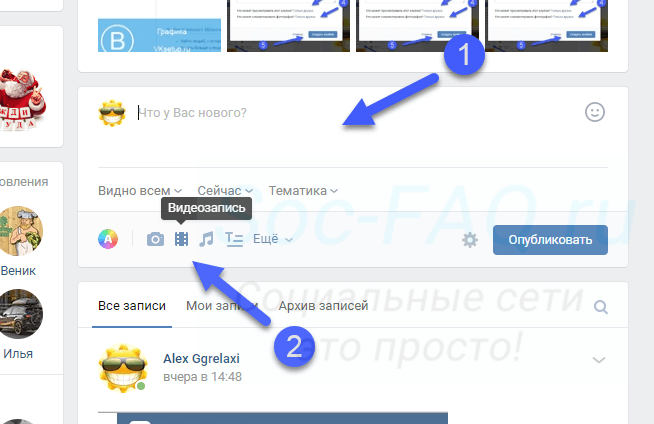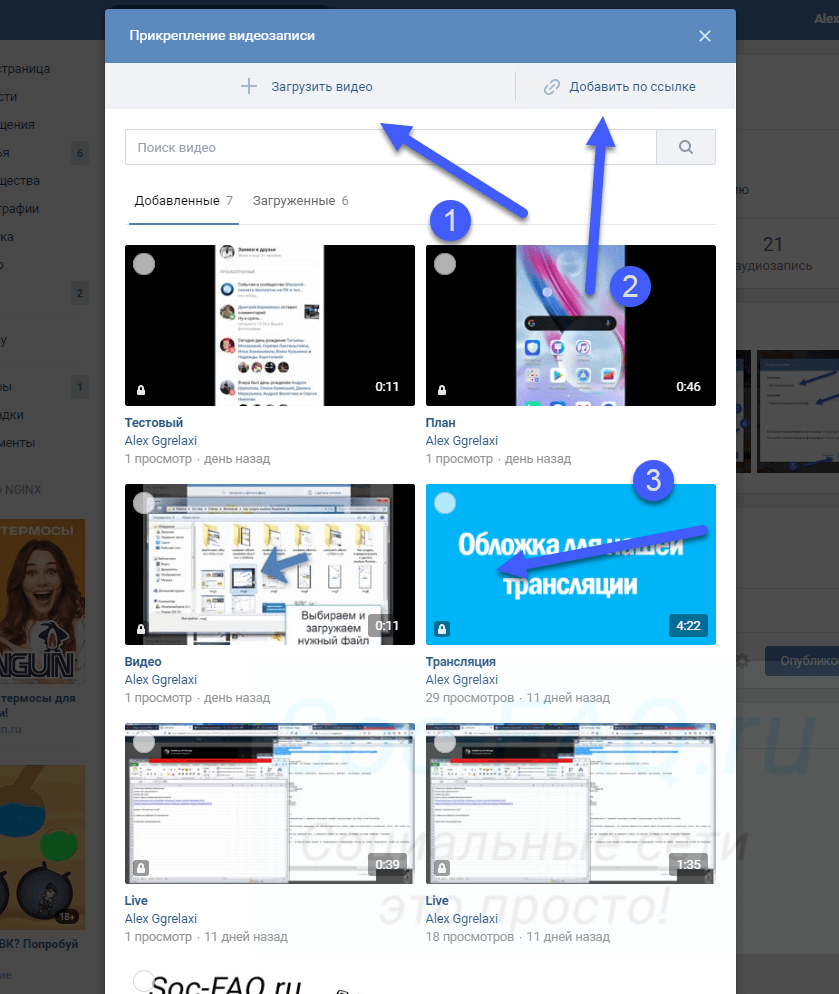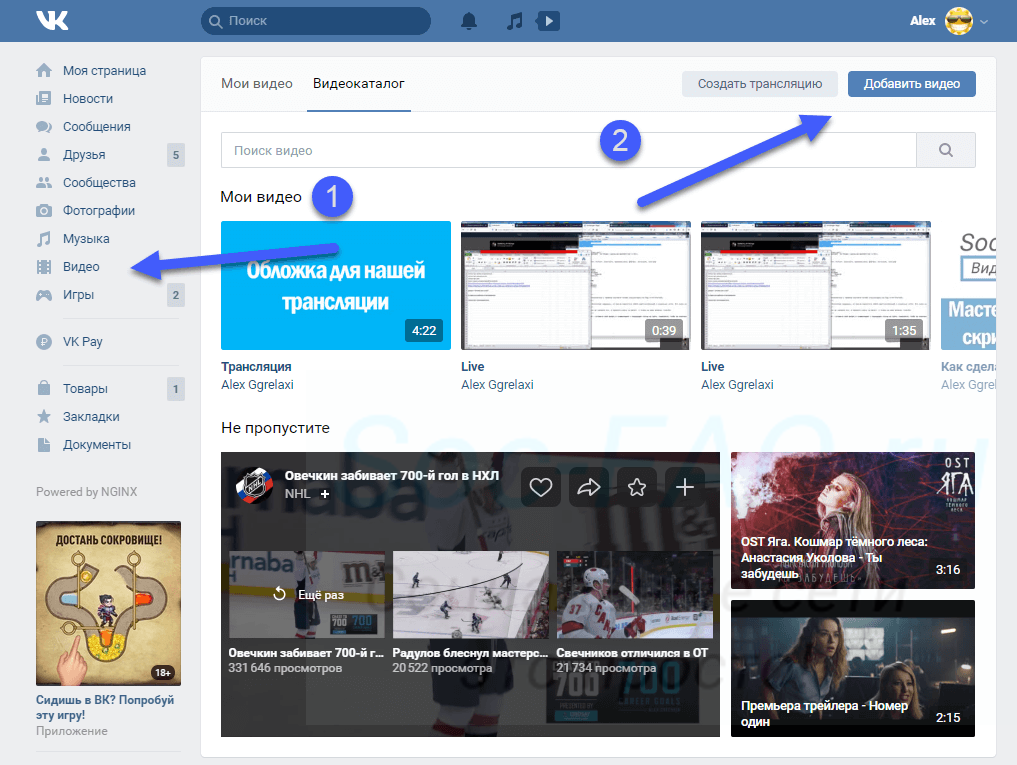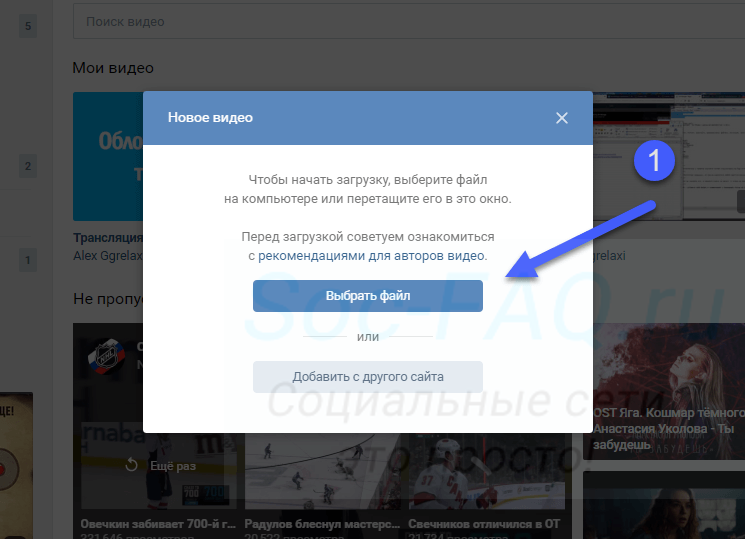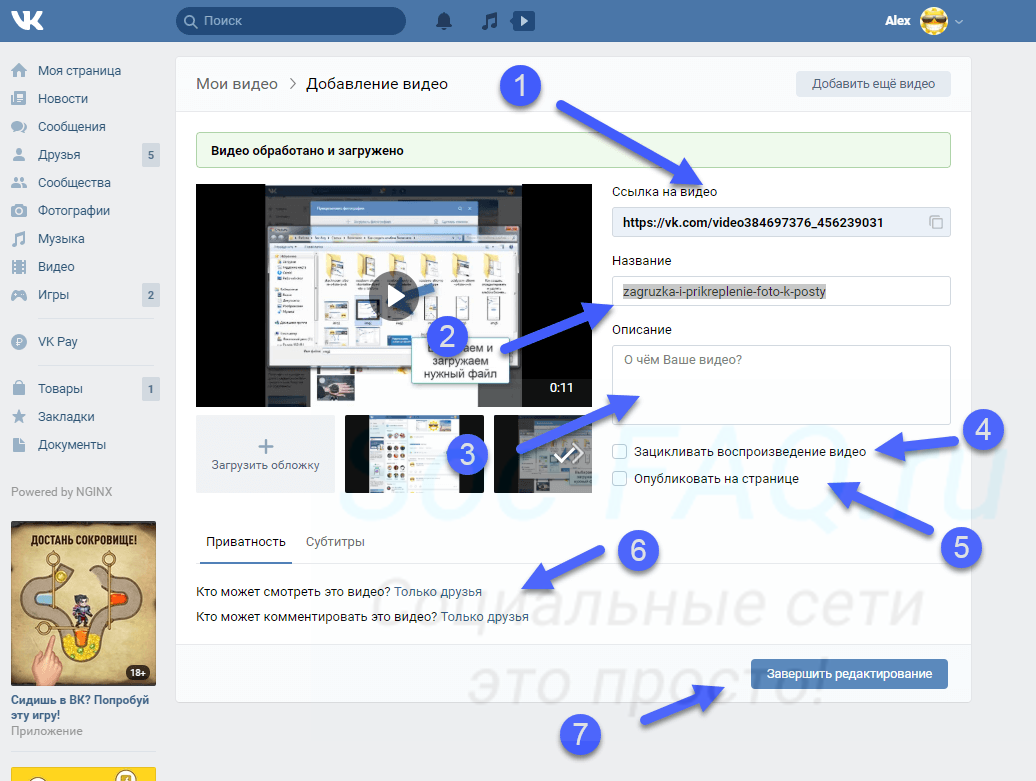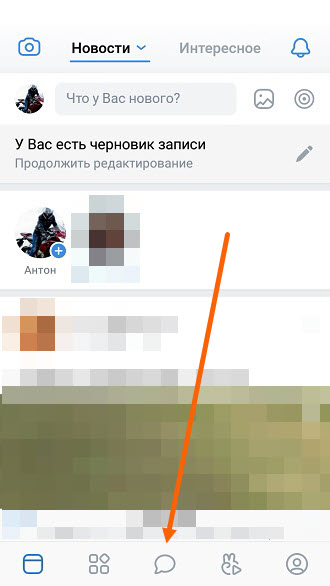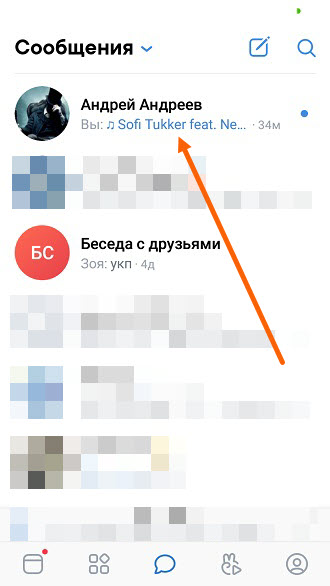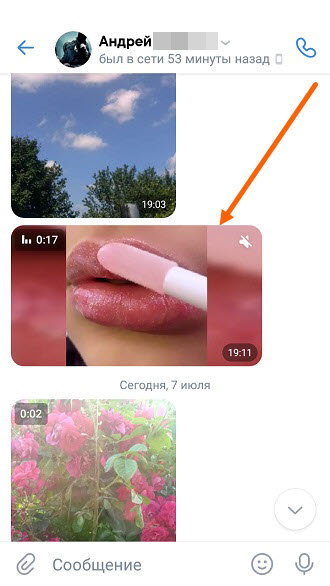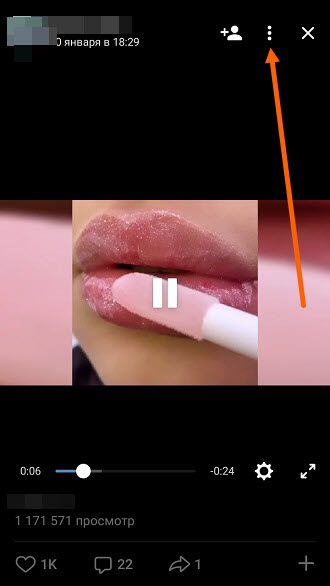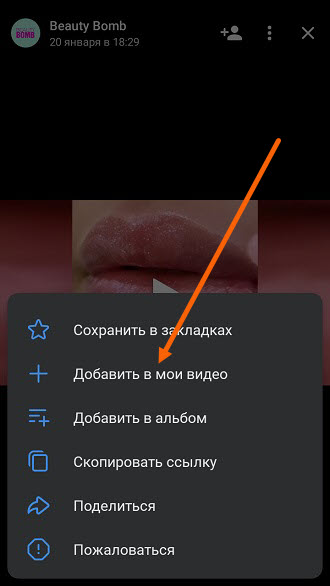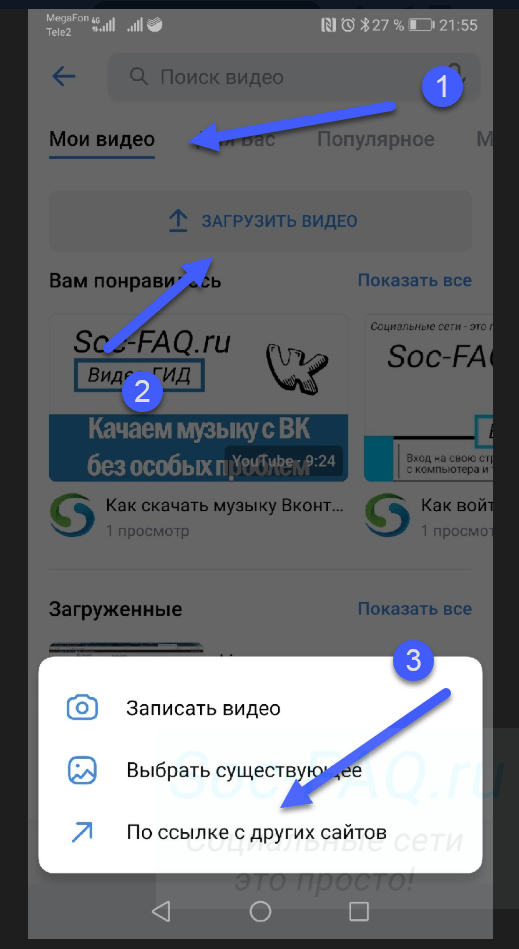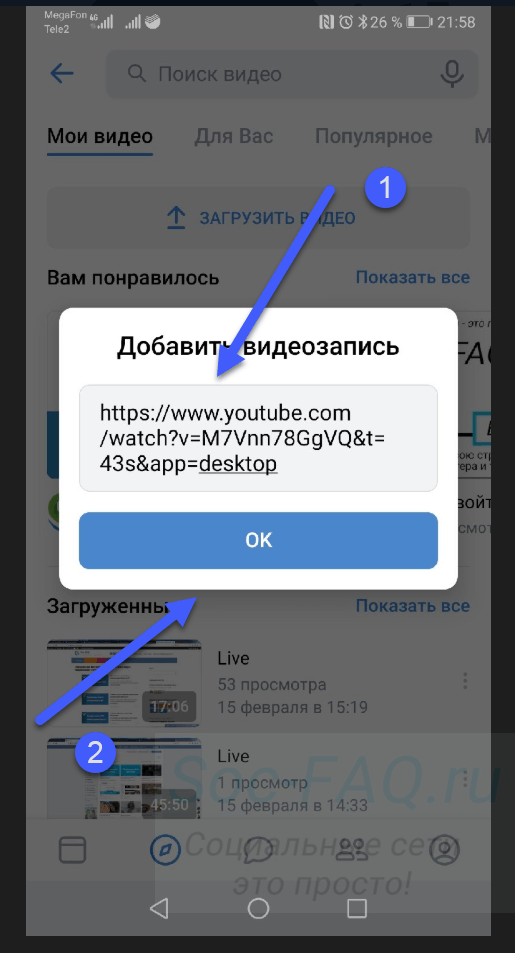Вконтакте несомненно является очень распространенной социальной сетью, где люди не только переписываются друг с другом, но также и обмениваются различными файлами. В связи с этим многие пользователи данной социальной сети зачастую сталкиваются с проблемой, когда во время попытки прикрепления файла к сообщению появляется ошибка с текстом «Не удалось загрузить файл. Файл не должен быть исполняемым, а его размер не должен превышать 200 МБ».
Если с размером файла все понятно, то вот что значит «Файл не должен быть исполняемым» знает далеко не каждый.
В данной статье мы расскажем что такое исполняемый файл и что делать, чтобы обойти данное предупреждение.
Исполняемый файл — что это?
Исполняемый файл это файл, который содержит для компьютера готовый набор команд, который можно сразу загрузить в память и приступить к его исполнению.
Как правило это файлы с расширением .exe, .bat, .com.
Также иногда вконтакте не хочет загружать архивы, в которых запакованы .exe файлы, ссылаясь на всю ту же ошибку.
Связано это с вопросами безопасности, ведь .exe файлы являются первыми по популярности в рейтинге по подвержению заражению вирусами. И чтобы хоть как — то снизить риск распространения компьютерных вирусов через вконтакте разработчики решили попросту запретить передавать друг другу самый подверженный заражению тип файла — исполняемый файл.
Как обойти ошибку?
Обойти данное ограничение достаточно просто. Нужно всего лишь поменять расширение передаваемого файла на одно из разрешенных, например .doc, отправить его адресату и сказать, чтобы он после скачивания файла поменял расширение обратно на то, которое было у файла изначально.
Смена расширения у файла
Из альтернативных способов можно отметить загрузку файла, который отказывается загружать вконтакте, на любое облачное хранилище типа Яндекс диска или Гугл диска, а затем отправку ссылки на него адресату вконтакте.
Пользователи во Вконтакте могут обмениваться документами, скачивать их. Чтобы это делать, не обязательно использовать электронную почту – всё это возможно в ВК.
Как включить отображение пункта меню «Документы» на своей странице
- Необходимо навести курсор на любое из пунктов меню слева.
- Нажать на появившуюся шестеренку.

Далее откроется окно, где находим «Документы» и ставим галочку напротив него. Кликаем «Сохранить».

Теперь слева в меню видим раздел «Документы».

Где находится раздел «Документы» в приложении ВК на телефоне
Раздел «Документы» в приложении ВК находятся в меню слева.

К сожалению, в приложении этот пункт нельзя добавить самостоятельно. Если его нет, а нужно добавить, то следует открывать свою страницу на компьютере. И сделать все так, как описано выше.
Как включить раздел документы в группе ВК
Если вы владелец группы или сообщества и вам необходимо загружать документы для участников, то нужно настроить эту функцию.
- Заходим в свою группу.
- Выбираем справа пункт « Управление ».

Нажимаем на « Разделы ».

Слева, напротив пукта « Документы », нажимаем на « Выключены ».

Выбираем « Открытые » или « Ограниченные ». Справа появляются всплывающие подсказки, объясняющие значение разных опций.

Теперь возможность загружать документы в группе есть не только у администратора, но и участников сообщества.
Как добавить документ в ВК
- Для того, чтобы добавить документ в свой аккаунт в социальной сети, то нужно выбрать в меню слева пункт « Документы ».

Нажать на « Добавить документ ».

Вы увидите открывшееся окно, где будут указаны требования к документам: их размер, тип файла. Нажимаем « Выбрать файл ».

Откроется окно, где потребуется выбрать путь хранения вашего документа, далее нажимаете на сам документ и кликаете « Открыть ».

-
Далее вам предлагается выбрать настройки приватности. И нажимайте « Сохранить ».

Теперь документ загружен. И вы можете его редактировать или удалить со своей страницы.

Если Вы желаете добавить документ из профиля другого пользователя сети, который не скрыт настройками приватности, то можете найти его с помощью поиска, написав название.

Как отправить документ в сообщении
- Чтобы отправить документ со своей страницы другу через сообщения, необходимо слева из меню выбрать « Сообщения », а далее выбрать диалог с собеседником, которому хотите отправить фаил.

Внизу нажать на скрепочку и выбрать « Документ ».

Откроется окно, где необходимо выбрать файлы с вашего аккаунта или загрузить с компьютера.

Нажимаете на нужный документ и кликаете « Прикрепить ».

И нажимаете клавишу «Enter» или на стрелочку.

Как прикрепить документ к посту
- Пишем текст поста. Нажимаем на « Ещё » и выбираем « Документ ».

-
Если делаете с мобильной версии или в приложении, то нажимайте на знак скрепочки.

Появляется всплывающее окно. Можно выбрать из своих документов или найти на компьютере.

И нажимаем « Отправить ». Пост с документом будет опубликован.

О том, что еще можно прикрепить к посту читайте в статье Простая инструкция, как сделать пост в вк в группе с текстом и фото
Как скачать документ из ВК на компьютер и телефон
Для того, чтобы скачать документ на компьютер , который вы сохранили или получили от кого-либо, необходимо:
- Зайти на свою страницу, выбрать в меню слева пункт «Документы».
- Нажимать на файл, который необходимо скачать.
- Он откроется в новой вкладке. Далее нажимаете на «Сохранить документ на диск».

Если вы хотите сохранить документ на телефон , то это можно сделать через приложение.
- Открываете свою страницу, выбираете раздел меню «Документы», нажимаете на нужный документ.
- Выбираете «Скачать».

Если нет приложения :
-
Откройте свою страницу в браузере. Как мы видим пункта «Документ» в меню слева нет.

Нужно в адресной строке написать https://m.vk.com/docs и нажать Enter .

Выбрать нужный документ. Он откроется в новом окне. И нажать на значок загрузки.

Как скопировать ссылку на документ
Для того, чтобы скопировать ссылку, необходимо:
- Зайти на свою страницу, выбрать в меню справа пункт «Документы».
- Выбираете файл, ссылку которого вам небходимо скопировать.
- Он откроется в новой вкладке.
- Нажимаете на адресную строку и выделяете полностью ее содержимое. Это и будет адрес документа

Она выделится синим цветом. Правой кнопкой мыши выбираете «Копировать» или нажимаете Ctrl+C, а затем вставляете в сообщение или пост.

Не забудьте, что если файл закрыт настройками приватности, то даже если вы отправите кому-то ссылку на него, человек не сможет его посмотреть.
Теперь вы знаете все возможности работы с документами Вконтакте. Если остались еще вопросы, задавайте их в комментариях.
Любой пользователь социальной сети, может воспользоваться разделом » Документы «. Это ваше персональное файловое хранилище, в которое можно загружать картинки, таблицы, графики и прочие файлы. К ним всегда будет доступ, их можно скачивать и отправлять.
В этой инструкции я научу Вас, как работать с документами Вконтакте. Мы разберем все доступные функции, начиная от активации этого раздела, заканчивая закачкой, редактированием и использованием файлов.
Как активировать раздел «Документы»
Это вопрос мы уже разбирали в статье — как загрузить гифку в ВК?. Давайте поговорим об этом подробнее.
На вновь созданной странице Вконтакте, активированы далеко не все доступные функции. При необходимости, их можно подключить. В нашем случае это делается следующим образом.
Мы заходим в ВК, и открываем свою страницу. Теперь Вам нужно открыть выпадающее меню, расположенное в правом верхнем углу экрана. И там выбрать пункт » Настройки «.
Затем мы переходим на вкладку » Общее «, и здесь нажимаем по ссылке » Настроить отображение пунктов меню «. В появившемся окне находим и активируем » Документы «, отметив напротив этого пункта галочку. Сохраняем настройки.
Посмотрите в левое меню — теперь у Вас в списке пунктов есть блок » Документы «. Дальше будем работать с ним.
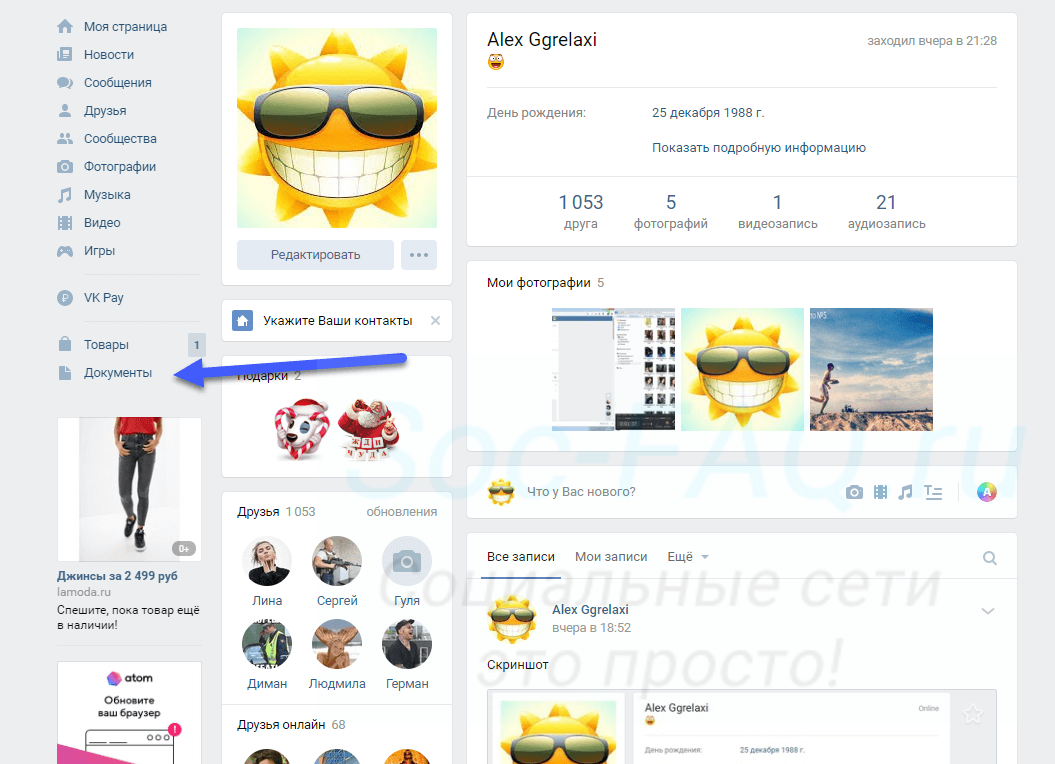
Все варианты, если такая возможность присутствует, будут показаны на компьютере и через приложение на вашем мобильном телефоне
Как загружать и изменять параметры документа в ВК?
Для начала, мы должны научиться добавлять в это хранилище файлы. Давайте для примера добавим сюда текстовый документ, и попробуем отредактировать для него настройки.
Щелкаем по ссылке » Документы » в левом меню. На следующей странице необходимо нажать на кнопку » Добавить документ «.
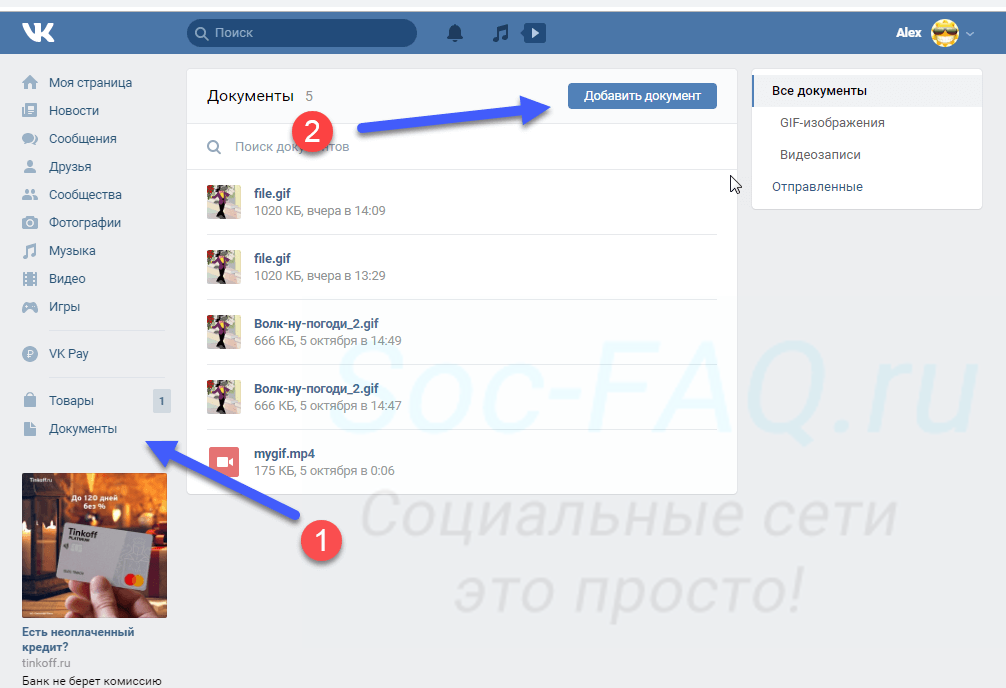
У Вас откроется окно, где будет перечислен список основных поддерживаемых расширений для файлов. Как видите, работать можно со всеми популярными текстовыми файлами, картинками, таблицами и т.д. Учтите, что список не полный. К примеру, здесь не указано, что можно работать с гиф анимацией. А такая возможность есть.
Итак, здесь мы нажимаем на кнопку » Выбрать файл «, и находим нужный документ на жестком диске своего компьютера. Там дважды щелкаем по нему курсором, для начала загрузки.
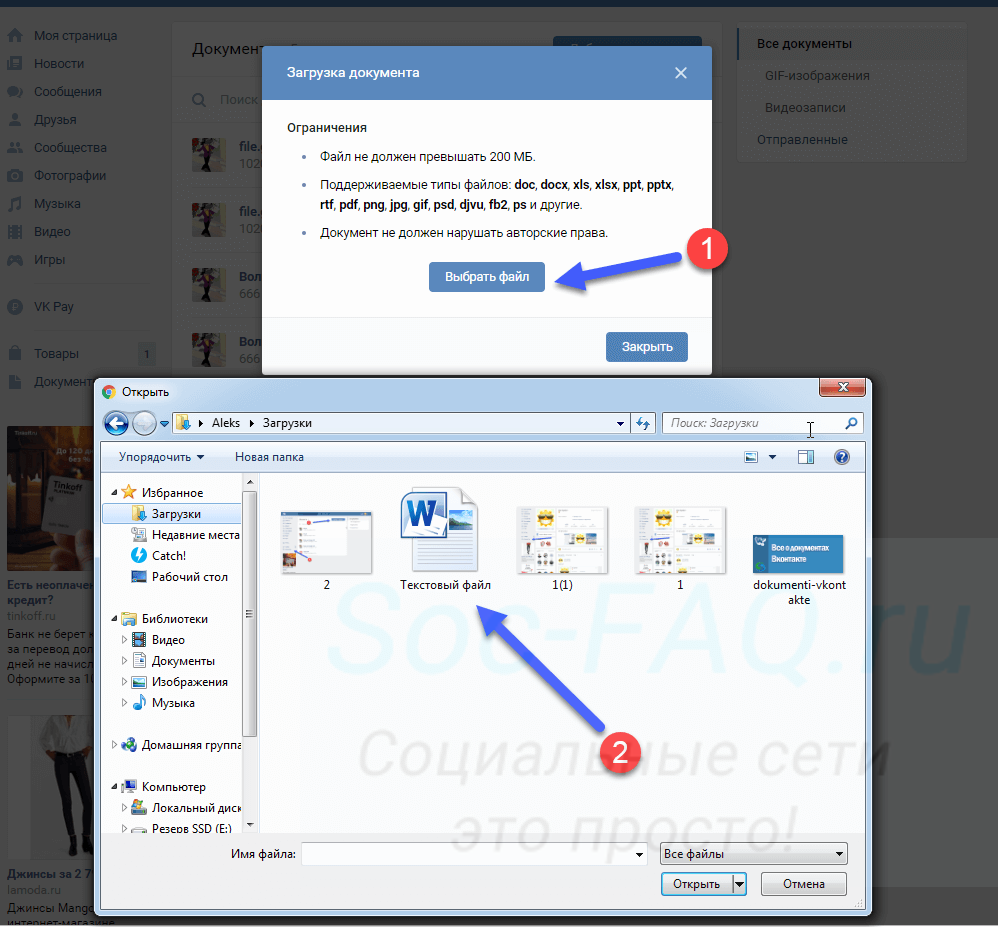
После того, как загрузка будет завершена, нам предлагают настроить параметры документа. Здесь доступны следующие поля:
С именованием файла вопросов не возникнет. А два других пункта нужно разобрать.
Ниже в этой инструкции будет показан процесс поиска документов Вконтакте. Все файлы, которые были загружены пользователями, по умолчанию имеют тип » Личный документ «. И не отображаются для других людей. А если выбрать для них любой другой тип, тогда файл станет доступен в глобальном поиске. Любой человек сможет найти и воспользоваться им.
И блок » Метки «, поможет ему в этом вопросе. Здесь можно указать слова, которые описывают суть вашего файла. В нашем случае можно указать » Инструкция «, » Руководство » и т.д. Ниже показан процесс настройки параметров документа.
После этого наш файл будет доступен в списке документов. Можно работать с ним.
Если говорить про загрузку файлов с телефона, то здесь у нас не будет возможности изменять настройки для документа. Он будет загружен с тем названием, которое у него уже стоит. Тип будет » Личный «, без меток.
Чтобы выполнить этот процесс, откройте на своем Андроид телефоне или iPhone, приложение Вконтакте. Затем идем в меню, расположенное в правом углу экрана. На следующей странице находим блок » Документы «. Там нажимаем значок » + «, и далее пункт » Файл «. Находим на карте памяти телефона нужный документ, и загружаем его.
Редактирование документа
Вы всегда можете изменить параметры для ваших файлов. Для этого найдите нужный документ в списке, и наведите на него курсор мыши. В правой части появиться дополнительное меню. Там нажимаем на значок в виде карандаша. Мы перейдем к окну изменения параметров. Вносим нужные правки, и сохраняем, нажатием на соответствующую кнопку.
К сожалению, с телефона этот вариант недоступен.
Прикрепление и отправка документа
Вы всегда можете опубликовать свой файл. Это можно сделать в посте на стене, в личном сообщении, или в комментариях сообщества.
В нашем примере мы разберем публикацию в записи. Для других вариантов процесс будет аналогичен.
Идем к себе на стену, и щелкаем курсором мыши в блок » Что у Вас нового «. Разворачиваем дополнительное меню, и там выбираем пункт » Документ «. В открывшемся окне найдите нужный файл, и наведите на него курсор мыши. Появиться ссылка » Прикрепить » — нажмите на нее. Файл будет добавлен к записи. Теперь можно публиковать.
А давайте попробуем отправить документ в сообщении?
Открываем диалог с нужным пользователем. Для открытия меню здесь используется значок » Скрепка «. Там пункт » Документ «. Дальше по аналогии. Не забываем в конце отправить сообщение.
Кстати, если вы ошибочно перешлете какие-то данные, то всегда можно удалить отправленное сообщение у собеседника в ВК. Но это можно сделать только в первые часы.
Отправка файла с телефона, работает точно также. Либо прикрепляем и публикуем документ из своего списка в новой записи, либо вставляем и отправляем его в сообщении.
Как скачать документ из ВК?
Иногда может понадобиться получить документ из социальной сети. Свой, или найденный у другого пользователя. Для этого достаточно щелкнуть курсором по названию документа. Вы перейдете к окну просмотра. Там нажимаем на кнопку » Скачать документ «.
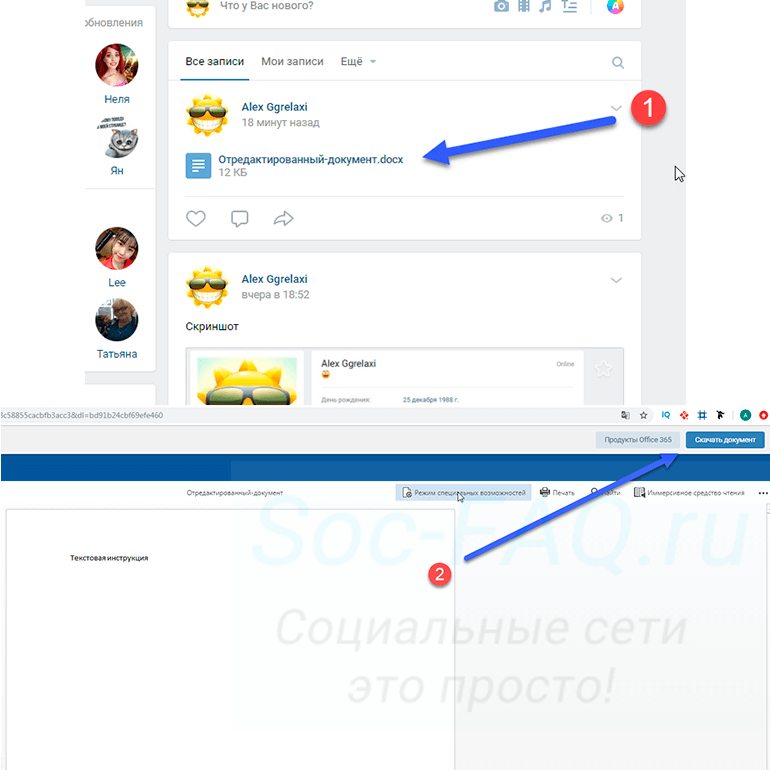
С телефона процесс делается по аналогии.
Как найти документ. Работаем с инструментом поиска
Помните, я говорил о том, что документы можно искать в глобальном поиске? Все файлы, для которых не был установлен тип » Личный «, будут доступны.
Вам достаточно зайти в раздел » Документы «, и в строке поиска набрать нужный запрос. В результатах автоматически начнут появляться доступные документы.
Если среди них будет найден нужный, можно добавить его к себе. Для этого наведите на него курсор мыши, и нажмите на значок » + «.
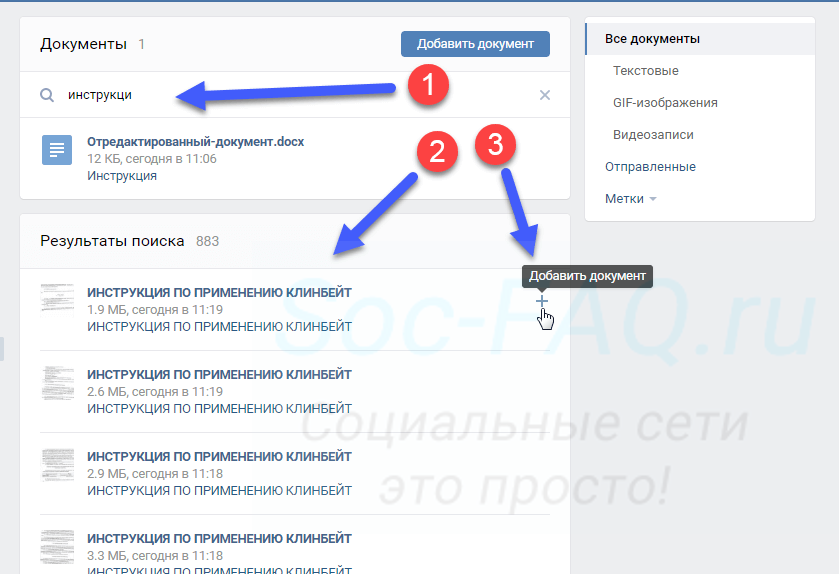
Либо откройте его для просмотра и скачайте, как было показано шагом ранее.
На телефоне есть небольшие отличия. Во-первых, для перехода к инструменту поиска, нужно нажать на значок » Лупа «, находясь в разделе » Документы «.
Во-вторых, когда вы найдете и откроете документ, в правом верхнем углу экрана будет меню. Откройте его. Там два пункта.
- Сохранить. Нажав сюда, вы скачаете документ на свой телефон.
- Сохранить в документы. Здесь мы добавим файл к себе на страницу в ВК.
Для некоторых файлов будет стандартный режим просмотра. Там только кнопка » Скачать документ «.

Как удалить документ Вконтакте?
Зайдите в раздел » Документы «, и найдите в списке загруженных нужный файл. Наведите на него курсор, и в появившемся меню справа, нажмите на значок в виде крестика. Документ будет удален.
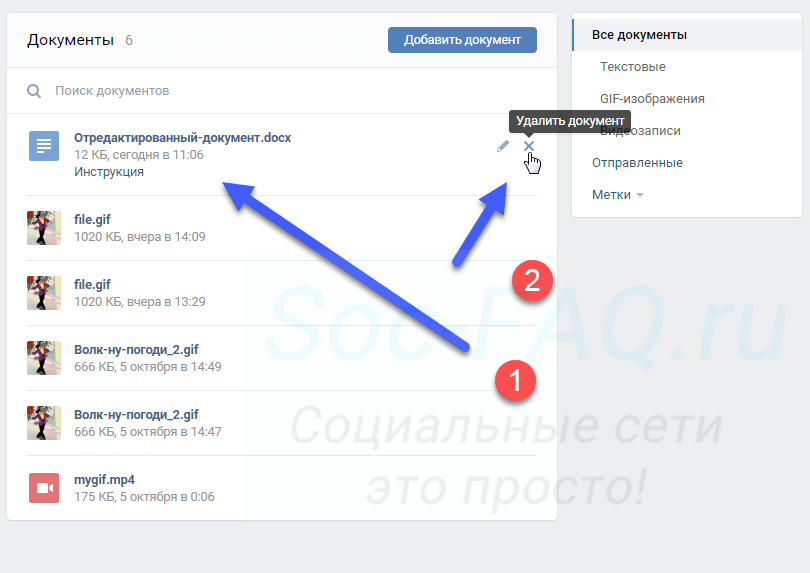
Если нужно сделать это на телефоне, найдите и нажмите и удерживайте палец на нужном файле. Появиться дополнительное меню. Там выбираем пункт » Удалить «.
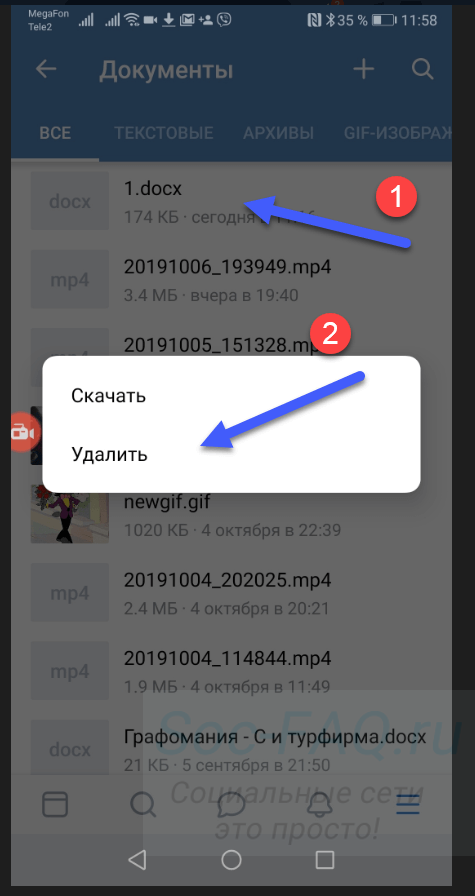
Теперь вы знаете все про работу с файлами в социальной сети!
ВК файл не должен быть исполняемым? Ошибка, которая возникает при загрузке exe-файла или документа, не соответствующего требованиям системы. Он должен иметь размер до 2 Гб, не нарушать авторские права и иметь один из следующих форматов — doc, docx, xls, xlsx, ppt, pptx, gif, psd, djvu, rtf, pdf, png, jpg, fb2, ps. Причиной также может быть браузер, сбои в работе сервера и другие проблемы. Ниже рассмотрим, в каких случаях появляется такая надпись, и как правильно устранить проблему.
Причины
Распространенная ситуация, когда при попытке загрузки документа не удалось загрузить файл ВК из-за того, что он исполняемый. В таком случае срабатывает внутренняя защита, которая не дает загрузить информацию в социальную сеть во избежание негативных последствий.
При этом не все понимают, что такое исполняемый файл в ВК. К этой категории относятся документы, содержащие определенный набор команд и выполняемых при загрузке на ПК / ноутбуке. ВК защищает пользователей и саму систему от скачивания подобных данных, чтобы избежать загрузки вирусов и негативного воздействия на социальную сеть.
ВК не дает загрузить файл, если он является исполняемым и имеет разрешение com, bat, exe. Кроме того, документ не должен быть архивом, у которого внутри имеется exe-файл. При этом система выдает такую же ошибку.
С учетом сказанного можно выделить основные причины, почему ВК не загружает файлы, относящиеся к исполняемым:
- Защита от заражения вирусами. Разработчики таким способом защищают свою систему и других пользователей от заражения.
- Превышение размера. Он не должен быть более 2 Гб.
- Нарушение авторских прав.
- Сбои в работе браузера, который должен корректно работать.
- Неправильное выполнение работы и т. д.
Выше рассмотрены основные причины, почему не загружается файл в ВК, и не добавляется в папку социальной сети. Эти особенности дают понимание, как действовать дальше для устранения проблемы.
Как отправить
Во избежание ошибок пользователь должен понимать, как отправить исполняемый файл в ВК. В случае с ПК / ноутбуком сделайте следующие шаги:
- Перейдите по ссылке vk.com.
- Войдите в раздел «Файлы» слева внизу или сразу vk.com/docs.
- Кликните на кнопку «Загрузить …» синего цвета сверху справа.
- Посмотрите на ограничения социальной сети.
- Кликните на кнопку «Выбрать».
- Укажите путь и дождитесь его загрузки.
- Введите название и выберите тип. Здесь на выбор доступно много вариантов: личный, учебный, книга, другой … и т. д.
- Задайте необходимые метки.
Если система пишет, мол, не могу загрузить файл ВК, значит, проблема в несоответствии или том, что документ является исполняемым.
Поменяйте расширение
Один из способов, как скинуть исполняемый файл в ВК — привести в соответствие расширение документа. При попытке загрузки система пишет, что поддерживает только следующие форматы doc, docx, xls, xlsx, ppt, pptx, gif, psd, djvu, rtf, pdf, png, jpg, fb2, ps. Если загружаемый элемент является исполняемым или имеет иное разрешение, загрузить его не получается.
В качестве конвертера можно использовать специальные онлайн-сервисы. Для примера стоит выделить convertio.co/ru/document-converter, document.online-convert.com/ru или другие. Также можно использовать специальный софт «Универсальный конвертер документов», доступный для загрузки по ссылке print-driver.ru/download.
Поменяйте размер
Одна из причин, почему загрузка этого типа файла не доступна в ВК — большой размер файла. Документ не должен быть исполняемым и иметь величину более 2 Гб. Если это так, система автоматически запретит его загрузку на сервер. В таком случае необходимо сжать информацию или распределить ее на несколько частей. Как вариант, можно использовать WinRAR, который доступен для загрузки по ссылке win-rar.com/start.html?&L=4.
Убедитесь, что не нарушаются авторские права
ВК не дает загружать файлы, которые нарушают авторское право. Файл должен быть уникальным, или же его владелец не должен предъявлять претензий на индивидуальное право. Если определиться обман, информация будет удалена с профиля пользователя.
Поменяйте браузер
Ошибка, что файл не может быть исполняемым ВКонтакте, может появится случайно, к примеру, из-за сбоев в работе браузера. Для проверки этой версии попробуйте выполнить работу через другой веб-проводник — Оперу, Гугл Хром, Яндекс или другие. Многие пользователи отмечают, что такой способ им подошел.
Что еще можно сделать
Если рассмотренные выше действия не дают результата в все равно появляется надпись, что в ВК файл не должен быть исполняемым, попробуйте следующие шаги:
- Перезагрузите ПК / ноутбук.
- Попробуйте загрузить информацию через мобильное устройство.
- Попробуйте несколько разных веб-браузеров.
- Убедитесь, что сервер ВК работает корректно. Он не должен выдавать ошибок при попытке входа или решения других задач на сайте. Для контроля можно использовать сервис, позволяющий вовремя распознать ошибки — downdetector.ru/ne-rabotaet/vkontakte/.
- Выйдите и заново войдите в профиль.
- Почистите кэш браузера.
Если и эти шаги не спасли, обратитесь в поддержку по ссылке vk.com/support?act=new&from=top. В письме расскажите, что файл не является исполняемым и должен отправиться в ВК, но все равно возникает ошибка. Также приложите скриншоты или другое подтверждение ошибки. Обязательно расскажите, какие шаги были сделаны для решения вопроса.
Теперь вы знаете, что значит исполняемый файл в ВК, в каких случаях он не добавляется, и когда документ должен загрузиться в обычном режиме. В большинстве случаев проблема решается путем изменения формата, уменьшением размера или применением другого браузера.
В комментариях расскажите, какой из приведенных выше методов позволил вам решить вопрос с загрузкой, приходилось ли сталкиваться с подобной ситуацией, и как ее удалось решить.
Вконтакте несомненно является очень распространенной социальной сетью, где люди не только переписываются друг с другом, но также и обмениваются различными файлами. В связи с этим многие пользователи данной социальной сети зачастую сталкиваются с проблемой, когда во время попытки прикрепления файла к сообщению появляется ошибка с текстом «Не удалось загрузить файл. Файл не должен быть исполняемым, а его размер не должен превышать 200 МБ».
Если с размером файла все понятно, то вот что значит «Файл не должен быть исполняемым» знает далеко не каждый.
В данной статье мы расскажем что такое исполняемый файл и что делать, чтобы обойти данное предупреждение.
Исполняемый файл — что это?
Исполняемый файл это файл, который содержит для компьютера готовый набор команд, который можно сразу загрузить в память и приступить к его исполнению.
Как правило это файлы с расширением .exe, .bat, .com.
Также иногда вконтакте не хочет загружать архивы, в которых запакованы .exe файлы, ссылаясь на всю ту же ошибку.
Связано это с вопросами безопасности, ведь .exe файлы являются первыми по популярности в рейтинге по подвержению заражению вирусами. И чтобы хоть как — то снизить риск распространения компьютерных вирусов через вконтакте разработчики решили попросту запретить передавать друг другу самый подверженный заражению тип файла — исполняемый файл.
Резюме
Таким образом, завершая тему, стоит отметить, что файлы или объекты, отвечающие за старт какого-нибудь приложения, в стандартном варианте открыть можно только двойным кликом. А вот редактировать их не представляется возможным. Правда, если программы имеют статус свободно распространяемых по лицензии GNU, вносить изменения в программный код приложений можно очень даже запросто.
Но это частный случай, который, в общем-то, с основной темой и не связан. Другое дело — запуск исполняемого файла, о котором пользователь и представления не имеет. В данном случае акцент следует сделать на вирусах, которые могут приходить в виде тех же вложений электронной почты. Если видите, что прикрепленный файл не имеет значка, не вздумайте его открывать. Хотя в равной степени это касается и вирусов, которые маскируются под такие сообщения. В этом случае вредоносная программа сможет исполнить исполняемый файл или встроенный в него код совершенно запросто, а потом возникнет огромная куча проблем.
И вызов (запуск) исполняемого файла в данном случае уже может не зависеть от самого пользователя, поскольку вирус внедрился в систему. Остается только уповать на универсальные программы в виде портативных версий или же на утилиты модификаций Rescue Disk с загрузкой и проверкой системы еще до начала старта Windows.
Исполняемый файл как таковой, что самое интересное, в загрузчике отсутствует. Зато есть конфигуратор BIN, который и отвечает за старт системы. Кроме того, в устаревших версиях Windows можно встретить еще и папки вроде i386, в которых располагаются драйверы и некоторые другие сопутствующие утилиты. Но в новых версиях системы таких объектов нет.
Любой юзер компьютерной системы, так или иначе, сталкивался с понятием исполняемого файла программы. И не всегда (хотя и очень часто) исполняемые файлы имеют расширение EXE, общепринятое для Windows-систем. Чтобы разобраться в вопросе расширений, рассмотрим общую информацию о таких объектах и некоторые их основные типы.
Как обойти ошибку?
Обойти данное ограничение достаточно просто. Нужно всего лишь поменять расширение передаваемого файла на одно из разрешенных, например .doc, отправить его адресату и сказать, чтобы он после скачивания файла поменял расширение обратно на то, которое было у файла изначально.
Смена расширения у файла
Из альтернативных способов можно отметить загрузку файла, который отказывается загружать вконтакте, на любое облачное хранилище типа Яндекс диска или Гугл диска, а затем отправку ссылки на него адресату вконтакте.
Пользователи во Вконтакте могут обмениваться документами, скачивать их. Чтобы это делать, не обязательно использовать электронную почту – всё это возможно в ВК.
Как включить отображение пункта меню «Документы» на своей странице
- Необходимо навести курсор на любое из пунктов меню слева.
- Нажать на появившуюся шестеренку.
Включение видимости пункта Документы
Теперь слева в меню видим раздел «Документы».
Раздел документы появился
Где найти документы
Если Вы заходите в свой профиль с компьютера или ноутбука, то чтобы перейти к просмотру доков, которые есть на Вашей странице, нужно выбрать соответствующий пункт, в правом боковом меню.
Если строки «Документы» там нет, тогда наведите курсор на любой другой пункт и нажмите на появившуюся шестеренку.
Откроется окно «Настройка пунктов меню». В нем на вкладке «Основные» напротив строки «Документы» нужно поставить галочку, и нажать «Сохранить».
Когда откроете нужную страничку, с правой стороны увидите небольшое меню. Для того, чтобы быстро найти необходимый файл, например, Вы знаете его название, воспользуйтесь поиском.
Используя поиск, можно посмотреть и доки других пользователей, если они добавляют их в свой профиль не как личные.
Как включить раздел документы в группе ВК
Если вы владелец группы или сообщества и вам необходимо загружать документы для участников, то нужно настроить эту функцию.
- Заходим в свою группу.
- Выбираем справа пункт « Управление ».
Пункт меню Управление Нажимаем на « Разделы ».
Настройка видимости разделов в группе Слева, напротив пукта « Документы », нажимаем на « Выключены ».
Включаем документы в группе Выбираем « Открытые » или « Ограниченные ». Справа появляются всплывающие подсказки, объясняющие значение разных опций.
- И нажимаем « Сохранить » внизу страницы.
Теперь возможность загружать документы в группе есть не только у администратора, но и участников сообщества.
Как добавить документ в ВК
- Для того, чтобы добавить документ в свой аккаунт в социальной сети, то нужно выбрать в меню слева пункт « Документы ».
Пункт меню Документы Нажать на « Добавить документ ».
Что делать при ошибке недопустимого файла?
Очень распространенная проблема, с которой часто сталкиваются пользователи Вк при отправке архивов – всплывающая ошибка с текстом «архив содержит недопустимый файл».
Из-за этой ошибки загрузка останавливается, и возможность отправки исчезает. Какой формат считается сайтом недопустимым и что можно сделать? Система распознает в качестве недопустимого exe файл. То есть, если внутри архива запакован элемент с таким расширением, система его не будет пропускать. Но, как тогда произвести отправку?
Выбранный элемент (вне архива) формата exe нужно переименовать, вернее, заменить существующее расширение на допустимое, например, docx (расширение текстовых документов). Нужно нажать на него правой кнопкой мыши, выбрать «Переименовать» и вместо «exe» ввести «docx».
Переименованный объект будет выглядеть, как текстовый документ и его можно смело архивировать, а затем отправлять точно так же, как и все остальные, выбрав в меню прикрепления «Документ». После того, как собеседник скачает полученный пакет на свое устройство, разархивирует его и вернет прежнее расширение, он запустится.
Как отправить документ в сообщении
- Чтобы отправить документ со своей страницы другу через сообщения, необходимо слева из меню выбрать « Сообщения », а далее выбрать диалог с собеседником, которому хотите отправить фаил.
Сообщения в ВК Внизу нажать на скрепочку и выбрать « Документ ».
Как прикрепить документ к сообщению Откроется окно, где необходимо выбрать файлы с вашего аккаунта или загрузить с компьютера.
Окно выбора файлов для отправки в ВК Нажимаете на нужный документ и кликаете « Прикрепить ».
Как удалить
Если же у Вас в списке очень много старых документов, которые уже не нужны, то их можно удалить оттуда.
На странице своего профиля в левом меню выберите пункт, который нам уже известен. Дальше наводите курсор на ненужные файлы и нажимайте напротив них ни крестик.
Как удалить все документы сразу
Те, кто хочет быстро удалить все сохраненные документы на своей странице, могут установить расширение для Google Chrome, из Интернет-магазина Chrome – Instrumentum. О нем я подробно писала в статье: как очистить стену в группе в вк.
Нажимаете на значок расширения в правом верхнем углу браузера. Затем нужно выбрать «Моя страница», найти в открывшемся списке раздел «Документы» и нажать «Удаление ….».
Удаление из диалога
Если Вы хотите удалить определенный файл из диалога Вконтакте, то перейдите на страницу с сообщениями и откройте диалог с нужным человеком. Затем в переписке найдите документ для удаления и нажмите возле него по пустому месту, чтобы выделить, и кликните по кнопочке «Удалить».
Для того чтобы посмотреть все документы, которыми Вы обменивались с пользователем, откройте диалог с ним и нажмите справа от имени на изображение трех горизонтальных точек. Из выпадающего меню выберите пункт «Показать вложения».
В открывшемся окне есть четыре вкладки, так можно быстрее найти то, что именно Вас интересует.
Как удалить гифки
Чтобы удалить из документов на своей странице Вконтакте гиф-изображения, выберите в левом меню «Документы».
Дальше нужно перейти на вкладку «Анимация». Найдите здесь ненужную гифку, наведите на нее курсор и нажмите на крестик.
Как прикрепить документ к посту
- Пишем текст поста. Нажимаем на « Ещё » и выбираем « Документ ».
- Если делаете с мобильной версии или в приложении, то нажимайте на знак скрепочки.
Публикация поста с документом в ВК
О том, что еще можно прикрепить к посту читайте в статье Простая инструкция, как сделать пост в вк в группе с текстом и фото
Как отправить файл в ВК, если он больше 200 Мб
Перед тем, как отправить папку с файлами в ВК с текстовыми, фото документами или другими, следует изучить информацию по установленным лимитам и объемам сообщений. Как известно, размер не должен быть больше 200 Мб.
Для повышения уровня безопасности ВКонтакте не предусмотрена отправка программ. Они чаще всего оказываются вредоносными, поэтому пользователей социальной сети разработчик защитил. Отправка возможно только посредством архивирования. В таком случае, при попытке разархивирования, получатель будет предупрежден о том, что вложение может причинить вред устройству.
Как скачать документ из ВК на компьютер и телефон
Для того, чтобы скачать документ на компьютер , который вы сохранили или получили от кого-либо, необходимо:
- Зайти на свою страницу, выбрать в меню слева пункт «Документы».
- Нажимать на файл, который необходимо скачать.
- Он откроется в новой вкладке. Далее нажимаете на «Сохранить документ на диск».
Сохраняем документ
Если вы хотите сохранить документ на телефон , то это можно сделать через приложение.
- Открываете свою страницу, выбираете раздел меню «Документы», нажимаете на нужный документ.
- Выбираете «Скачать».
Если нет приложения :
- Откройте свою страницу в браузере. Как мы видим пункта «Документ» в меню слева нет.
Меню мобильной версии ВК Нужно в адресной строке написать https://m.vk.com/docs и нажать Enter .
Как скопировать ссылку на документ
Для того, чтобы скопировать ссылку, необходимо:
- Зайти на свою страницу, выбрать в меню справа пункт «Документы».
- Выбираете файл, ссылку которого вам небходимо скопировать.
- Он откроется в новой вкладке.
- Нажимаете на адресную строку и выделяете полностью ее содержимое. Это и будет адрес документа
Адрес документа Она выделится синим цветом. Правой кнопкой мыши выбираете «Копировать» или нажимаете Ctrl+C, а затем вставляете в сообщение или пост.
Не забудьте, что если файл закрыт настройками приватности, то даже если вы отправите кому-то ссылку на него, человек не сможет его посмотреть.
Теперь вы знаете все возможности работы с документами Вконтакте. Если остались еще вопросы, задавайте их в комментариях.
Любой пользователь социальной сети, может воспользоваться разделом » Документы «. Это ваше персональное файловое хранилище, в которое можно загружать картинки, таблицы, графики и прочие файлы. К ним всегда будет доступ, их можно скачивать и отправлять.
Что делать, если архив не загружается
Первый способ заключается в том, чтобы изменить исходный формат загружаемого файла на ZIP. Для этого нужно заново создать архив, поставить отметку около одноименной строчки в параметрах создания файла.
Второй способ заключается в изменении расширения файла с помощью переименования. По умолчанию эта возможность отключена в Windows. Чтобы ее включить, нужно:
- Зайти в «Панель управления» и выбрать раздел «Свойства (параметры) папки», предварительно переключив вид на «Крупные значки» в «Windows» 7 и 8.
- Перейти во вкладку «Вид».
- Убрать отметку около строки «Скрывать расширения для зарегистрированных типов файлов».
- Нажать «Ок».
После включения функции изменения расширения нужно:
- Выделить ранее созданный архив.
- Изменить символы после точки в конце названия файла на любые из разрешенных вариантов:doc, docx, xlx, xlsx, ppt, pptx, pdf, rtf, djvi, fb2.
- Нажать Enter для применения изменений.
Этим же способом можно маскировать и исполняемые файлы Windows (.exe).
Способ того, как скинуть архив в «ВК» достаточно прост, чтобы с ним справился любой пользователь этого сервиса.
Ни одна социальная сеть не предназначена для отправки большого количества файлов. Папки не имеют собственного расширения, поэтому не могут использоваться в качестве цельной единицы. Все ее составляющие нужно вручную добавлять в сообщение, что крайне неудобно. Перед тем, как отправить архив в ВК, следует изучить наиболее оправданные способы.
Первым делом нужно добавить в меню соответствующий пункт. Заходим в «Настройки» и ставим галочку в чекбокс «Документы». Это действие упростит весь процесс до минимума.
Если возникает необходимость в передаче большого количества информации, то следует использовать один из представленных ниже способов:
- Добавить папку в архив на компьютере, кликнув на нее правой кнопкой мыши и нажать «Переместить в архив».
- Установить программу архиватор WinRAR. С ее помощью можно архивировать ZIP файлы, которые в результате будут занимать небольшой объем.
Чтобы избежать ошибки «Недопустимый файл», следует предварительно изучить последовательность действий.
Отправка с компьютера
С компьютера сделать отправку гораздо проще, т. к. система разработана на интуитивно понятном уровне.
Последовательность действий:
- Открыть диалог, навести стрелку мыши на изображение скрепки.
- Из представленного списка выбрать строку с надписью «Документ».
- Загрузить нужный файл или же выбрать из списка отправленных вариантов.
- Для добавления файла следует нажать на строку с надписью «Загрузка нового файла».
К прикрепленному файлу можно добавить текст сообщения, что очень удобно для пользователей социальной сети, т. к. позволяет предупредить недоразумения.
Передача файлов с телефона
Для загрузки нужного документа с телефона следует придерживаться той же аналогии. Если пользователь не имеет представление о месте исходника, то осуществить передачу будет непросто.
Как активировать раздел «Документы»
Это вопрос мы уже разбирали в статье — как загрузить гифку в ВК?. Давайте поговорим об этом подробнее.
На вновь созданной странице Вконтакте, активированы далеко не все доступные функции. При необходимости, их можно подключить. В нашем случае это делается следующим образом.
Мы заходим в ВК, и открываем свою страницу. Теперь Вам нужно открыть выпадающее меню, расположенное в правом верхнем углу экрана. И там выбрать пункт » Настройки «.
Затем мы переходим на вкладку » Общее «, и здесь нажимаем по ссылке » Настроить отображение пунктов меню «. В появившемся окне находим и активируем » Документы «, отметив напротив этого пункта галочку. Сохраняем настройки.
Посмотрите в левое меню — теперь у Вас в списке пунктов есть блок » Документы «. Дальше будем работать с ним.
Все варианты, если такая возможность присутствует, будут показаны на компьютере и через приложение на вашем мобильном телефоне
Расширение возможностей
Зная все секреты и функции социальных сетей, можно существенно расширить свои возможности в их использовании. Согласно статистике, больше 70% пользователей не знакомы даже и с половиной функций такой удобной площадки, как Вконтакте. С применением этих простых инструкций делиться любой информацией в соцсети будет гораздо проще.
Социальная сеть «ВКонтакте» существует более 10 лет. За это время она превратилась из инструмента для общения в огромный файлообменник, в котором можно найти музыку, фильмы, картинки и даже дипломные работы. Это стало возможным благодаря функции загрузки своих файлов на серверы проекта. О том, как скинуть архив в «ВК», и поведает эта статья.
Как загружать и изменять параметры документа в ВК?
Для начала, мы должны научиться добавлять в это хранилище файлы. Давайте для примера добавим сюда текстовый документ, и попробуем отредактировать для него настройки.
Щелкаем по ссылке » Документы » в левом меню. На следующей странице необходимо нажать на кнопку » Добавить документ «.
У Вас откроется окно, где будет перечислен список основных поддерживаемых расширений для файлов. Как видите, работать можно со всеми популярными текстовыми файлами, картинками, таблицами и т.д. Учтите, что список не полный. К примеру, здесь не указано, что можно работать с гиф анимацией. А такая возможность есть.
Итак, здесь мы нажимаем на кнопку » Выбрать файл «, и находим нужный документ на жестком диске своего компьютера. Там дважды щелкаем по нему курсором, для начала загрузки.
После того, как загрузка будет завершена, нам предлагают настроить параметры документа. Здесь доступны следующие поля:
С именованием файла вопросов не возникнет. А два других пункта нужно разобрать.
Ниже в этой инструкции будет показан процесс поиска документов Вконтакте. Все файлы, которые были загружены пользователями, по умолчанию имеют тип » Личный документ «. И не отображаются для других людей. А если выбрать для них любой другой тип, тогда файл станет доступен в глобальном поиске. Любой человек сможет найти и воспользоваться им.
И блок » Метки «, поможет ему в этом вопросе. Здесь можно указать слова, которые описывают суть вашего файла. В нашем случае можно указать » Инструкция «, » Руководство » и т.д. Ниже показан процесс настройки параметров документа.
После этого наш файл будет доступен в списке документов. Можно работать с ним.
Если говорить про загрузку файлов с телефона, то здесь у нас не будет возможности изменять настройки для документа. Он будет загружен с тем названием, которое у него уже стоит. Тип будет » Личный «, без меток.
Чтобы выполнить этот процесс, откройте на своем Андроид телефоне или iPhone, приложение Вконтакте. Затем идем в меню, расположенное в правом углу экрана. На следующей странице находим блок » Документы «. Там нажимаем значок » + «, и далее пункт » Файл «. Находим на карте памяти телефона нужный документ, и загружаем его.
Поиск необходимых файлов в документах ВК
Иногда пользователи ищут информацию согласно своим интересам. Наиболее популярными запросами при поиске документов являются прон, пошлые и прикольные. Поиск по документам В Контакте осуществляется так же просто, как и по видеозаписям или музыкальным композициям. Перейдя во вкладку с документами, пользователь получит доступ к поиску. Вверху появится строка поиска, которую нужно заполнить, чтобы найти нужные файлы. Выбрав подходящий формат, каждый зарегистрированный сможет добавить понравившийся файл в свои документы или скачать документы для ВК на свой компьютер. Важно только правильно подобрать формат искомого документа из множества поддерживаемых сервисом форматов.
Здравствуйте, друзья! Как Вы знаете, Вконтакте можно , добавлять видео и фото на страницу и прочее, тогда все Ваши друзья и гости аккаунта увидят интересную для Вас информацию. Но это далеко не все. Отправить фото или видео можно человеку и личным сообщением. Делается это с помощью кнопочки «Вложения». Вот там то и есть интересующий нас пункт «Документы».
И сейчас мы с Вами разберемся, где найти документы на своей страничке Вконтакте, каким образом отправить их другому пользователю, в том числе это может быть и фотография, как добавить нужный файл со своего устройства, компьютера, ноутбука, телефона или планшета, в свой профиль и как удалить ненужные доки со страницы или из диалога. Но давайте обо всем по порядку. Поскольку статья получилась информативная, то можете воспользоваться содержанием, чтобы быстро перейти к интересующей Вас информации.
Прикрепление и отправка документа
Вы всегда можете опубликовать свой файл. Это можно сделать в посте на стене, в личном сообщении, или в комментариях сообщества.
В нашем примере мы разберем публикацию в записи. Для других вариантов процесс будет аналогичен.
Идем к себе на стену, и щелкаем курсором мыши в блок » Что у Вас нового «. Разворачиваем дополнительное меню, и там выбираем пункт » Документ «. В открывшемся окне найдите нужный файл, и наведите на него курсор мыши. Появиться ссылка » Прикрепить » — нажмите на нее. Файл будет добавлен к записи. Теперь можно публиковать.
А давайте попробуем отправить документ в сообщении?
Открываем диалог с нужным пользователем. Для открытия меню здесь используется значок » Скрепка «. Там пункт » Документ «. Дальше по аналогии. Не забываем в конце отправить сообщение.
Кстати, если вы ошибочно перешлете какие-то данные, то всегда можно удалить отправленное сообщение у собеседника в ВК. Но это можно сделать только в первые часы.
Отправка файла с телефона, работает точно также. Либо прикрепляем и публикуем документ из своего списка в новой записи, либо вставляем и отправляем его в сообщении.
Ограничения, размер и лимиты
Прикрепить к одному сообщению можно не более 10 файлов. В противном случае пользователь получит push-уведомление об ошибке. В таком случае можно переслать оставшиеся следующим сообщением, количество которых не имеет ограничений.
Остановить Продолжить
Случается, что ранее добавленный документ потерял актуальность и пользователь ощущает необходимость удалить файл. Для этого понадобится в меню страницы слева выбрать вкладку документы. В открывшемся списке добавленных файлов достаточно навести курсор мыши на документ, подлежащий удалению. Справа от названия будет доступен крестик, нажав на который, можно избавиться от документа.
Как найти документ. Работаем с инструментом поиска
Помните, я говорил о том, что документы можно искать в глобальном поиске? Все файлы, для которых не был установлен тип » Личный «, будут доступны.
Вам достаточно зайти в раздел » Документы «, и в строке поиска набрать нужный запрос. В результатах автоматически начнут появляться доступные документы.
Если среди них будет найден нужный, можно добавить его к себе. Для этого наведите на него курсор мыши, и нажмите на значок » + «.
Либо откройте его для просмотра и скачайте, как было показано шагом ранее.
На телефоне есть небольшие отличия. Во-первых, для перехода к инструменту поиска, нужно нажать на значок » Лупа «, находясь в разделе » Документы «.
Во-вторых, когда вы найдете и откроете документ, в правом верхнем углу экрана будет меню. Откройте его. Там два пункта.
Для некоторых файлов будет стандартный режим просмотра. Там только кнопка » Скачать документ «.
Как скинуть файлы?
Документ
Справиться с отправкой текста или документа Вк может каждый. Необходимо открыть нужный диалог и в нем подвести курсор мыши на скрепку, которая расположена слева от формы ввода текста. После наведения курсора в открывшемся меню выбрать «Документ».
Можно выбрать документ из уже загруженных ранее, прикрепив подходящий вариант.
Если в списке не оказалось необходимого документа, нужно загрузить его с компьютера, нажав на кнопку «Загрузить новый файл».
После того, как объект прикрепится к сообщению и будет готов к пересылке, можно добавить нужный текст и нажать кнопку отправления.
Папку
К сожалению, отправить папку с файлами невозможно просто так, прикрепив к сообщению. Но, ее можно легко заархивировать и в таком сжатом виде отправить архив в вк нужному собеседнику. Как это сделать?
Видео
Важно!
Прикрепить к сообщению таким способом можно только ту видеозапись, которая уже была ранее загружена и хранится в профиле пользователя, в разделе «Видео». Если же нужно добавить ролик с компьютера, его прежде нужно загрузить к себе на страницу. Сначала нужно зайти в раздел «Видео».
И загрузить ролик, который нужен, нажав на кнопку «Добавить видео».
Музыку
Картинку
Проще всего отправить фотографию – ее можно выбрать из своих личных альбомов в профиле или сразу же в сообщение загрузить с устройства. Необходимо зайти в диалог, выбрать справа от формы для ввода текста значок фотоаппарата для загрузки картинки с устройства. Или же выбрать в меню слева прикрепление фотографии из своих альбомов. Так же можно отправить фото в вк документом, загрузив ее так же.
Содержание
- ВК пишет: «ошибка при загрузке данных»? Что делать?
- Ошибка доступа ВКонтакте. Что делать?
- Ошибка доступа при добавлении в друзья
- Ошибка доступа, когда открываешь ссылку, хочешь посмотреть альбом, фото, видео
- Ошибка доступа в мобильном приложении ВК
- «Ошибка доступа 5» Вконтакте при просмотре видео
- Устранение «Ошибки доступа 5» ВК
- Способ 1: Настройки приватности
- Способ 2: Системные проблемы
- Причины сбоя
- Очистка кэша
- Установка часов
- Доступ запрещен, когда хочу поменять короткое имя (ссылку) в приложении ВК
- Прочие ошибки доступа в мобильном приложении ВК
- Ошибка доступа # и цифры
- Ошибка доступа, когда отправляю сообщение
- Заключение
ВК пишет: «ошибка при загрузке данных»? Что делать?
Совершенно верно, такая ошибка иногда выскакивает на Android, на iPhone и даже на стационарных персональных компьютерах. Ничего страшного в этом уведомлении об ошибке нет. Просто нужно спокойно попытаться решить эту проблему. Ошибка может быть вызвана несколькими причинами. Это плохое подключение к интернету, неполадки с кеш, неправильно установленное время и так далее.
Начните проверку с правильности установки времени на Вашем смартфоне. Это легко сделать в настройках. Если время стоит правильное, то переходим к следующему пункту. Вы должны почистить кэш.
В настройках находим «Диспетчер приложений» и уже там ищем мобильное приложение ВК. Давим на эту кнопку и в настройках жмём Почистить кэш и «Стереть данные». Сделайте перезагрузку и ошибка больше не появится.
Возможно у вас возникли проблемы с интернетом. Проверьте подключение, обновите страницу. Если это не помогло, то стоит почистить кеш, перезагрузить Ваше устройство, компьютер или же телефон.
Как правило вот такие простые действия очень помогают.
Такая надпись может выскочить и из-за банальной потери связи, нет выхода в сеть Интернет. Если же связь устойчива, а это уведомление выходит, значит стоит обратить свои усилия на очистку кеша вашего браузера и повторить попытку загрузки данных.
Проверьте подключение к интернету, сеть должна быть устойчивой.
Если всё в порядке, пробуйте перезагрузиться (перезагрузить компьютер, или телефон).
Если не помогает, почистите кеш, можно программой «Глинер», можно в функционалом самого браузера.
Такие проблемы при входе на сайт могут быть не только при попытке войти в ВК, но и на многие другие сайты. В частности я сталкивалась с этим и при попытке войти на БВ.
Первое, что нужно сделать почистить кеш, а затем перезагрузить гаджет. И снова попробовать войти.
Первое, что следует сделать — это проверить подключение к сети. Для этого нужно попробовать открыть другие приложения или сайт ВК через браузер, если дело происходит на телефоне. Если выход в интернет осуществляется через компьютер, то стоит попробовать открыть другую интернет-страницу. Если другие приложения или страницы работают исправно, то стоит попробовать перезагрузить телефон или компьютер.
Если опять ничего не происходит, то можно почистить кеш, как уже написали выше.
Иногда ошибку сайт выдаёт при попытке загрузить материал, который уже удалён владельцем или скрыт настройками приватности.
Ошибка «Ошибка при загрузке данных» может напугать неопытного пользователя в контакте. Как решить эту проблему.
Данная ошибка возникает, если память (Кеш) переполнен. Его необходимо очистить.
Если вы пользуетесь Андроидом, то в настройках телефона найдите приложение В контакте. Здесь необходимо нажать на кнопку «Очистить кеш» или «Очистка кеш-памяти». Для надежности лучше всего перезагрузить телефон.
Пользуетесь iPhone? Тогда сначала обновите приложение. Не помогло? Тогда идем в настройки и чистим кеш.
Пользуетесь контактом с компьютера? Тогда очистите историю поиска.
Ошибка доступа ВКонтакте. Что делать?
Появляется «Ошибка доступа» в ВК. Почему? Причины могут быть разные. Сейчас разберемся, что это значит и как убрать ошибку.
Ошибка доступа при добавлении в друзья
Если ты добавляешь человека в друзья и у тебя выходит ошибка доступа, скорее всего, сработало одно из ограничений по друзьям (количество в сутки или общее количество). Посмотри подробнее здесь: Что делать, если ВКонтакте не могу добавить человека в друзья. Также можешь попробовать добавить в друзья не с телефона, а с компьютера через полную версию ВК — ты увидишь более подробное сообщение об ошибке, которое будет легче понять!
Ошибка доступа, когда открываешь ссылку, хочешь посмотреть альбом, фото, видео
- То, что было по ссылке, на которую ты нажал, уже удалено. Почему? Обычно удаляет тот, кто выложил. Передумал, стало не актуально (товар продан) или удалил случайно — причины могут быть разные. Также это могла удалить администрация группы или модераторы ВКонтакте (если контент нарушал правила группы или самого ВК). А ссылка остается, только по ней теперь ошибка доступа. Бывает, что ВК пишет «Ошибка доступа (5)». Смотри также совет ниже про ошибку доступа с цифрами.
Что делать? Если очень надо посмотреть то, что там было, свяжись с человеком, который дал ссылку — может, он знает, кто и почему удалил материал, и где его теперь взять.
То, что было по ссылке, теперь доступно только для участников группы или для друзей человека, который это выложил. Как решить проблему? Вступи в группу или узнай у человека, выложившего ссылку, в чем причина. Если не можешь написать ему в личку, прочитай это: Как написать, если закрыта личка ВКонтакте.
И еще возможный вариант — ты вышел из ВК или тебя выкинуло, а чтобы посмотреть то, что хочешь, надо сначала зайти в ВК со своим логином и паролем.
Ошибка доступа в мобильном приложении ВК
- Удалить приложение ВК с телефона и установить заново из магазина приложений.
- Выйти и войти с логином и паролем (пятая кнопка в нижнем ряду → шестеренка справа вверху → Выйти), затем ввести логин и пароль заново, чтобы войти.
- Если за последние сутки ставил много лайков, добавлял много друзей, то придется ждать. Но возможно, у тебя получится сделать то, что ты хочешь, с компьютера или через мобильную версию сайта ВК (m.vk.com).
Неполадки могут появляться вне зависимости от используемого браузера и качества связи. Просмотр контента в этом случае оказывается заведомо невозможным или прерывается уже после его включения. После этого он становится недоступным совсем или на время в зависимости от ситуации.
Причин для ограничения доступа к видеофайлам может быть несколько. Чаще всего в этом задействованы:
- интернет-соединение;
- приватность пользователя;
- недоступность самого файла;
- нарушение авторских прав и др.
Задача не всегда поддается решению со стороны пользователя, просматривающего видеофайл.
Устранение «Ошибки доступа 5» ВК
Все возможные причины появления данной ошибки раскрываются непосредственно из ее имени, то есть, вне зависимости от места появления, проблемы с доступом могут быть спровоцированы только из-за поставленных перед вами ограничений. При этом чаще всего проблемы связаны с файлами, доступ к которым был ограничен прямо во время их просмотра.
Способ 1: Настройки приватности
Данная причина и, вместе с тем, решение заключается в том, что вам нужно получить доступ к просматриваемому материалу. Предоставить права доступа может только владелец, исходя из чего от вас потребуется обратиться к автору файла.
Обойти «Ошибку доступа 5» ВКонтакте, кроме как названным подходом, невозможно. В противном случае, если вы будете злоупотреблять ограничениями социальной сети, ваш персональный профиль может быть навсегда заблокирован.
В некоторых случаях проблема с доступом может быть связана с добавлением вас в черный список владельцем видеоролика или администрацией сообщества. При таких обстоятельствах нужно попросту дождаться истечения срока блокировки или создать себе новую страницу, после чего открыть файл через нее.
Способ 2: Системные проблемы
Вторая, но уже скорее дополнительная причина возникновения «Ошибки доступа 5» ВКонтакте может заключаться в заражении вашей операционной системы вирусами. К тому же следует знать, что многие похожие трудности на этом ресурсе также требуются проверки системы на вирусы.
Примечание: Данный раздел статьи актуален только для тех случаев, когда вы полностью уверены в наличии доступа к нужному материалу.
Вполне может быть и такое, что вами используется какое-либо вредоносное расширение или программа, напрямую касающиеся сайта ВК или возможностей просмотра видео. Попробуйте отключить или удалить подобное ПО.
Помимо заражения системы вирусами, проблема может исходить от самого веб-обозревателя, который вы используете для посещения сайта ВКонтакте. В частности, вам следует очистить историю посещений и кэш, а также обновить браузер.
Примечание: Это касается лишь тех случаев, когда трудность возникает только в одном интернет-обозревателе, а не во всех.
В качестве дополнительной меры, напрямую относящейся к удалению вирусов и очистке браузера, нелишним будет выполнить очистку операционной системы от мусора. Для этих целей воспользуйтесь программой CCleaner и соответствующей инструкцией по работе с ней на нашем сайте.
Если после выполнения предложенных нами действий ошибка все равно возникает, несмотря на наличие доступа к файлу и его целостность, вы можете обратиться к администрации ВК. О том, как это сделать, мы рассказали в одной из инструкций.
Завершая данную статью, обращаем внимание на то, что «Ошибка доступа 5» может быть связана не только с какими-то проблемами на вашей стороне, но и неисправностями серверов ВКонтакте. В этом случае она будет обнаружена многими пользователями, о чем можно узнать на специальном сайте.
Если вы не смогли устранить проблему или у вас есть свои замечания по поводу возможных решений, обязательно пишите об этом в комментариях под статьей. На этом мы заканчиваем данную тему.
Причины сбоя
Если мобильное приложение вылетает на Андроид, причин может быть две:
- кэшированные данные;
- неверный формат времени и даты.
Каждая из них легко устраняется силами пользователя.
Очистка кэша
Чтобы почистить память и удалить мусорные файлы, необходимо:
- В настройках телефона перейти в «Приложения».
- Найти иконку программы и кликнуть по ней.
- Поочерёдно нажать «Стереть данные» и «Очистить кэш».
Завершив операции, запустить утилиту и проверить, как она работает.
Установка часов
Если на телефоне неверно установлен формат часов, он тоже может быть причиной некорректной работы программного обеспечения.
Чтобы изменить его на правильный, потребуется:
- Открыть настройки гаджета.
- Найти раздел «Дата и время».
- Поставить метку напротив строки «24-часовой».
Перезагрузить технику и заново начать работу с социальной сетью.
На некоторых мобильных устройствах, в зависимости от бренда, версии ОС и установленной оболочки от производителя, название раздела может отличаться. Так, на смартфонах Meizu все действия выполняются во вкладке «Язык, время, клавиатура».
Если после выполненных действий неполадки остались, следует удалить и переустановить программу.
Доступ запрещен, когда хочу поменять короткое имя (ссылку) в приложении ВК
Не делай это через приложение на телефоне. У многих при этом возникает ошибка доступа или «доступ запрещен». Поменяй свое короткое имя через полную версию ВК:
Прочие ошибки доступа в мобильном приложении ВК
Попробуй следующее:
- Удалить приложение ВК с телефона и установить заново из магазина приложений.
- Выйти и войти с логином и паролем (пятая кнопка в нижнем ряду → кнопка меню справа вверху → Настройки → Выйти), затем ввести логин и пароль заново, чтобы войти.
- Если за последние сутки ставил много лайков, добавлял много друзей, то придется ждать. Но возможно, у тебя получится сделать то, что ты хочешь, с компьютера или через мобильную версию сайта ВК (m.vk.com).
Ошибка доступа # и цифры
ВК пишет «Ошибка доступа», знак # (решетка, номер) и цифры? Вот в чем может быть дело:
- Такая проблема часто решается, если почистить временные файлы (кэш) браузера. Как это сделать, написано здесь.
- Также советуем обновить браузер или попробовать установить другой.
- Еще могут мешать некоторые расширения в твоем браузере — Avast, AdBlock. Отключи их или удали совсем.
- Наконец, ошибка может возникать при нестабильном подключении к интернету, когда твой канал сильно загружен, медленно работает, прерывается.
Ошибка доступа, когда отправляю сообщение
Возможно, данный человек заблокировал тебя (как узнать, что тебя заблокировали?) или поставил запрет на личные сообщения от некоторых людей — например, не являющихся его друзьями. Посмотри подробнее здесь: Что делать, если не отправляются сообщения ВКонтакте.
Заключение
Если при попытке открыть социальную сеть на смартфоне появляется оповещение «Приложение ВКонтакте остановлено», нужно знать, что делать в этой ситуации. Обычно проблема связана с переполненной кэш-памятью, следует её почистить, чтобы решить затруднение. Реже ошибка связана с некорректным отображением часов, в таком случае нужно изменить формат на 24-часовой.
Перед контентом ПК
Источники
- http://millioner-otvet.ru/oshibka-pri-zagryzke-dannyh-v-vkontakte-chto-eto-znachit-kak-ispravit-chto-delat/
- https://mostech-group.ru/nelzya/pochemu-vkontakte-vydaet-oshibku-dostupa/
- https://games-on-pc.ru/info/pochemu-v-kontakte-pishet-oshibka-dostupa/
- https://smm-guide.com/oshibka-dostupa-5-vkontakte
- https://lumpics.ru/access-error-5-vkontakte/
- https://appsetter.ru/kak-ustranit-oshibku-prilozheniya-vkontakte-na-android.html
- https://vhod.ru/vkontakte/chto-delat/esli-oshibka-dostupa/
Рубрика “Документы” в социальном ресурсе “Вконтакте” появилась не так давно, однако для многих пользователей уже успела стать одной из любимых рубрик социального ресурса. В особенности это касается студентов и школьников – немного ниже мы расскажем почему.
Однако, в то же самое время не совсем достаточные знания о возможностях рубрики “Документы” и неумение пользоваться рубрикой, как не может это показаться странным, обернётся против Вас, и при определённых условиях даже навредит Вам. В нашей статье пойдёт речь о некоторых секретах по проведению поиска в разделе “Документы” и про ошибки, которые ни в коем случае нельзя допустить.
Секреты и особенности поиска по разделу “Документы”.
Мало кому известно, рубрикой “Документы” в популярном социальном ресурсе можно пользоваться не только лишь для отправки и хранения своих документов, а также и для загрузки чужих документов. Поиск по документам даёт возможность пользователям всего лишь в два щелчка отыскать реферат, курсовую работу, недостающий раздел диплома или же домашнюю контрольную работу, уже кем-то сделанную до Вас.
Весь секрет состоит в том, что абсолютно все документы, которые пользователи социального ресурса друг другу пересылают на стенах или в личных сообщениях, общедоступными становятся автоматически. А это означает, что с помощью подбора фраз для поиска пользователи смогут достать практически любую необходимую информацию, которая когда-либо отправлялась ранее в социальной сети.
Некоторые советы как подобрать поисковые фразы, если пользователь хочет найти реферат или работу по необходимой учебной дисциплине:
1. В строку для поиска вводится фамилия одногруппника, пользователя, который обычно раньше других выполняет все работы.
2. Вводится фамилия преподавателя, который читает интересующий предмет, потому как многие студенты так и описывают свои выполненные работы.
3. Вводится сокращённое название дисциплины.
Общие советы по поиску в разделе “Документы”:
1. Если в выдаче поиска хотите получить только лишь таблицы, тогда дописываете “xls” в фразу поиска, если же только лишь текстовые документы, тогда дописываете “doc”.
2. Подумайте, каким же образом можно было назвать документ, заинтересовавший Вас – может быть, Ваш вариант названия совпал бы с вариантом автора.
Следует иметь ввиду что у Вас не получится отыскать документы какого-то конкретного пользователя, не можете также и узнать, кому же принадлежит документ, найденный Вами.
Чего не следует делать во время работы с документами в социальном ресурсе.
Не следует никогда и ни при каких обстоятельствах загружать документы под такими названиями как “пароли”, “пин-код”, “ключи”, а также с соответствующим содержанием текста. А если же вдруг и загрузили нечаянно, в таком случае не отправляйте их никому, тогда они не станут доступными для всех пользователей.
Если загружаете какой-то важный документ и не хотите его потом удалять, можно установить на него приватность. Проделайте следующее:
1. Необходимо зайти в раздел “Документы”.
2. Затем нажать на интересующий Вас документ и выбрать опцию “Редактировать”.
3. После этого следует установить метку на “Личный документ”, который будет недоступным через поиск.
Для того, чтобы работа с разделом “Документы” стала более удобной, рекомендуется использовать , установить которое бесплатно можно, перейдя по ссылке: http://vk.com/app3307470
.
Социальная сеть В Контакте предлагает много удобных функций, одни из них хорошо знакомы, другие остаются существенно недооцененными. О разделе «Документы» на сайте помнят не все пользователи, а ведь это замечательный файлообменник! Тут можно найти редкие книги, готовые академические работы, полезные советы и рецепты в формате гиф-анимации.
Файлы можно добавить к себе на страницу, но как скачать документ из ВК на компьютер или мобильное устройство? Попробуем разобраться.
Вкладка «Документы» отображается на боковой панели сайта, сразу после «Закладок» в вк. Если на странице пользователя вконтакте такой строки нет, необходимой зайти в «Настройки» — «Отображение пунктов меню». Далее, «Документы» отмечаются галочкой. После отправки измененных данных нужная вкладка должна появиться слева внизу страницы.
Документы можно загружать со своего жесткого диска, добавлять из файлов на сайте, прикреплять к сообщениям, хранить.
Как сохранить документ из вк на компьютер?
Порой возникает необходимость воспользоваться файлом, не заходя на сайт. Возникает вопрос: как скачать документ из ВК?
Для этого нужно кликнуть по вкладке «Документы» в меню сайта вконтакте, расположенном слева, после чего посмотреть на дополнительное меню, которое появится в правой части экрана. Здесь перечислены типы документов: текстовые, анимация, архивы, изображения и прочие.
Проще всего работать с категориями типа «Прочее» и «Архив». Достаточно зайти в выбранный раздел, кликнуть по нужному файлу — процесс загрузки начнется автоматически.
Остаются:
- анимация;
- изображения;
- текстовые.
При клике эти типы файлов открываются, становится доступно их содержимое. Здесь можно поступить двумя способами:
Направить курсор непосредственно на изображение/анимацию, кликнуть правой кнопкой мыши, в контекстном меню выбрать опцию «сохранить как», после чего указать желаемое место загрузки.
Для документов этот метод не работает!
Кликом открыть файл, найти в верхнем правом углу экрана кнопку «сохранить на диск», выполнить сохранение.
Как сохранить документ из вк на телефоне.
В ситуации, когда выйти в интернет с компьютера или ноутбука невозможно, полезно знать, как скачать документы с ВК на телефон.
Внимание!Чтобы просмотреть сохраненные данные скаченные из вк необходимо предварительно установить предназначенную для этих целей программу.
Изображения и гиф-анимация открываются по клипу для просмотра. Сохранить их в память телефона можно, выбрав опцию «сохранить» в выпадающем меню, которое активируется щелчком по самому изображению.
Как скачать документ из ВК если пользователь заблокирован
Если аккаунт пользователя, с которым велась переписка, был заблокирован, то все данные на его странице, включая документы, становятся недоступны. Как быть в таком случае? Как скачать документ из ВК если пользователь заблокирован?
- прежде всего, вспомнить название файла или найти его в диалоге вконтакте;
- зайти в «Документы»;
- в строку поиска вбить название;
- отыскав по списку, добавить документ к себе.
- После этой несложной операции данные станут доступны для скачивания.
Использовать ВК в качестве обменника и хранилища данных очень удобно. Вряд ли эта социальная сеть заменит привычные торренты, но здесь можно найти достаточно редкие, уникальные файлы.
После перехода социальной сети “Вконтакте” в руки mail.ru произошло много изменений. К несчастью, почти все изменения были не в лучшую сторону. Одним из таких изменений – был недавно обнаруженный баг, с помощью которого можно просматривать чужие документы вк. Плохо это или хорошо, говорить как минимум глупо. Ведь вся конфиденциальная информация (включая вашу), может попасть в руке злоумышленника.
В этой статье мы подробно рассмотрим принцип работы данного бага и расскажем, как защитить вашу конфиденциальную информацию.
В чем заключается данный баг? Вы можете просматривать какие-либо текстовые документы, скриншоты, фотографии, гифки и видео. Скачивать архивы.rar/.zip и т.п. К счастью, документы всех людей находятся в разброс, так, что найти какого-то конкретного человека становится достаточно проблематично. Вы можете спросить, как злоумышленники могут использовать данную информацию?
Ответ очень прост, найдя определенную фотографию или видео (зачастую откровенное), можно без проблем узнать кому оно принадлежит, тем самым шантажируя его. Тоже самое может произойти с текстовыми документами в которых скрыта важная информация. Например пароли, план мероприятий, приватная информация и т.п.
1. Для начала нам потребуется зайти в “Документы” (сделать это можно двумя способами).
Открыть диалог с любым человеком, нажать на скрепку (слева от окна диалога). В появившемся окне выбрать “Документы”.
Выбрать в левом меню (где находятся друзья, диалоги и т.п.) вкладку “Документы”.
2. Как только мы откроем “Документы”, нашему взору предстанут все документы, которые мы когда либо загружали или добавляли. Нам нужно воспользоваться поиском и найти необходимый документ (тут все ограничено исключительно вашей фантазией, ведь человек может как угодно назвать документ).

Как мы видим на скриншотах выше, вк предоставляет нам документы, которых изначально у нас не было.
4. Но это еще не все, как говорилось ранее, у злоумышленника есть возможность узнать кому принадлежит этот документ. Сделать это достаточно просто. Нам всего навсего нужно нажать правой кнопкой мыши (ПКМ) по файлу и выбрать “Просмотреть код” (в GoogleChorome), “Исследовать элемент” (в Яндекс Браузере).
5. У нас откроется консоль, где нам потребуется скопировать первый цифры, идущие после “/doc…”

Читайте также:
Как защитить свои данные?
На данный момент нам известно 3 способа защиты информации. Они будут перечислены по степени надежности, начиная от самого надежного, заканчивая самым не надежным.
Защита данных путем их удаления
Как бы глупо это не звучало, но избавление от всех документов является самым надежным решением. Посудите сами, злоумышленник не сможет получить какую-либо информацию, если ее не будет вовсе.
Для того, чтобы удалить документ в VK, вам потребуется:
1. Зайти в “Документы” с помощью бокового меню (если такая вкладка отсутствует, рядом с любой вкладкой из того же меню, с левой стороны будет шестеренка, которая появится, как только вы наведете на нее мышкой. Нажмите на нее и поставьте галочку напротив нужной вкладки).

Установка пароля на данные
Этот способ вряд ли подойдет для передачи малозначимых данных и данных малых размеров. Ведь спустя некоторое время, эта рутинная работа начнет сводить вас с ума. В чем заключается этот способ? Заключается он в том, что при передачи любого файла, мы передавали его с помощью запароленного архива.
1. Для начала создаем архив.rar/.zip (Нажимаем пкм по любому свободному месту на рабочем столе или в папке, “Создать” → “Создать документ ZIP – WinRAR”)
2. Теперь устанавливаем пароль на архив. Для этого, нажимаем “Добавить” и во вкладке “Общие” выбираем “Установить пароль…”. После чего вводим пароль и применяем настройки.
3.Основная работа уже сделана, дело осталось за малым. Перетаскиваем все документы, которые нам необходимо отправить в этот архив и отправляем его в вк, предварительно сказав получателю установленный ранее пароль.
Таким образом, скачав подобный архив, злоумышленник не сможет его открыть. Повторюсь, это не самый безопасный способ, из-за возможности взлома данного пароля.
Переименование документа
Это третий и самый простой способ защиты. К несчастью в нашем случае простота не обеспечивает безопасность. Все, что нам нужно, это переименовать документ, так, чтобы он не попадал под запросы в поиске.
1. Заходив в документы через боковое меню.

3. В появившемся окне меняем название. Вы можете использовать любые названия и символы, например: “bufg3nvldsv934”, “47865hfdog” и т.п. После этого сохраняем документ.
Мы перечисли только часть способов защиты своих данных. Будьте осторожны когда отправляете личную информацию: пароли, интимные фото, приватные плагины и т.д. кому-то личным сообщением.
Напишите в комментарии что вам удалось найти, я к примеру нашел логин и пароль от сайта колледжа, также находил личные кабинеты студентов университета, в документах можно найти много интересного, нужно только хорошенько поискать.
Здравствуйте, друзья! Как Вы знаете, Вконтакте можно , добавлять видео и фото на страницу и прочее, тогда все Ваши друзья и гости аккаунта увидят интересную для Вас информацию. Но это далеко не все. Отправить фото или видео можно человеку и личным сообщением. Делается это с помощью кнопочки «Вложения». Вот там то и есть интересующий нас пункт «Документы».
И сейчас мы с Вами разберемся, где найти документы на своей страничке Вконтакте, каким образом отправить их другому пользователю, в том числе это может быть и фотография, как добавить нужный файл со своего устройства, компьютера, ноутбука, телефона или планшета, в свой профиль и как удалить ненужные доки со страницы или из диалога.
Но давайте обо всем по порядку. Поскольку статья получилась информативная, то можете воспользоваться содержанием, чтобы быстро перейти к интересующей Вас информации.
Где найти документы
Если Вы заходите в свой профиль с компьютера или ноутбука, то чтобы перейти к просмотру доков, которые есть на Вашей странице, нужно выбрать соответствующий пункт, в правом боковом меню.
Если строки «Документы» там нет, тогда наведите курсор на любой другой пункт и нажмите на появившуюся шестеренку.
Откроется окно «Настройка пунктов меню». В нем на вкладке «Основные» напротив строки «Документы» нужно поставить галочку, и нажать «Сохранить».
Когда откроете нужную страничку, с правой стороны увидите небольшое меню. Для того, чтобы быстро найти необходимый файл, например, Вы знаете его название, воспользуйтесь поиском.
Используя поиск, можно посмотреть и доки других пользователей, если они добавляют их в свой профиль не как личные.
Как загрузить
Если Вам нужно добавить документ в свой профиль Вконтакте, то откройте страницу со всем перечнем, как было описано выше. Затем нажмите на кнопочку «Добавить….».
Как видите, есть ограничения по размеру добавляемого файла – не больше 200 МБ. Форматов поддерживается очень много, поэтому можно добавить файл ворд в вк (*.doc, *.docx), электронную книгу (*.pdf, *.fb2, *.djvu), файл, сохраненный в фотошопе(*.psd) и многое другое.
Теперь можно поменять название. Также нужно указать маркером это будет Ваш «Личный документ», то есть его не увидят другие пользователи, или же можно сделать его доступным через поиск.
Например, я добавляю информацию про горячие клавиши в Ворд. Сделаю информацию открытой – нужно поставить маркер напротив «Учебный документ», и укажу метки: горячие клавиши, реферат, MS Word, Ворд. Если какой-нибудь человек будет искать через поиск что-нибудь такое, он может увидеть в результатах мою работу.
Нужный док будет добавлен в Ваш профиль.
Как прикрепить документ в сообщении
Для того чтобы отправить файл другому пользователю, на своей страничке в правом меню выберите пункт «Сообщения». Затем откройте диалог с нужным человеком.
Внизу, слева от поля для ввода сообщения, есть изображение скрепочки – это кнопочка «Вложения», нажмите на нее.
Откроется страничка «Прикрепление ….». Внизу отобразится полный список файлов, которые есть в Вашем профиле, можете выбрать из него. Для этого наведите курсор на нужный и нажмите напротив него на появившуюся кнопочку «Прикрепить».
Можете отправить документ со своего компьютера или ноутбука. Для этого нажмите «Загрузить новый файл», найдите его и прикрепите к сообщению. Об этом подробнее немного ниже, на примере отправки фотографии.
Например, я хочу отправить Вордовский. Поскольку, в предыдущем пункте я загрузила его на свою страницу, то просто выбираю его из предложенного списка. Если не загружать файлик к себе на страницу, то можно выбрать его прямо на компьютере.
Подождите немного, пока загрузится, и нажмите на стрелочку для отправки сообщения.
Как отправить фото
Если нужно скинуть другому пользователю фото документом в вк с Вашего компьютера, то откройте диалог с нужным человеком, нажмите на изображение скрепочки и выберите из списка «Документ».
Теперь нажмите «Загрузить новый файл».
Через открывшемся Проводнике найдите на компьютере фотографию, выделите ее и нажмите «Открыть».
Фотография будет прикреплена к сообщению, нажмите на стрелочку для отправки.
Как удалить
Если же у Вас в списке очень много старых документов, которые уже не нужны, то их можно удалить оттуда.
На странице своего профиля в левом меню выберите пункт, который нам уже известен. Дальше наводите курсор на ненужные файлы и нажимайте напротив них ни крестик.
Как удалить все документы сразу
Нажимаете на значок расширения в правом верхнем углу браузера. Затем нужно выбрать «Моя страница», найти в открывшемся списке раздел «Документы» и нажать «Удаление ….».
Удаление из диалога
Если Вы хотите удалить определенный файл из диалога Вконтакте, то перейдите на страницу с сообщениями и откройте диалог с нужным человеком. Затем в переписке найдите документ для удаления и нажмите возле него по пустому месту, чтобы выделить, и кликните по кнопочке «Удалить».
Для того чтобы посмотреть все документы, которыми Вы обменивались с пользователем, откройте диалог с ним и нажмите справа от имени на изображение трех горизонтальных точек. Из выпадающего меню выберите пункт «Показать вложения».
В открывшемся окне есть четыре вкладки, так можно быстрее найти то, что именно Вас интересует.
Как удалить гифки
Чтобы удалить из документов на своей странице Вконтакте гиф-изображения, выберите в левом меню «Документы».
Документы в мобильном приложении вк
Теперь давайте поговорим, где искать доки в мобильном приложение Вконтакте, установленном на Вашем телефоне или планшете.
Зайдите в приложение Вконтакте и откройте боковое меню. В нем кликните на изображение с аватаркой.
Откроется главная страничка Вашего аккаунта. Пролистайте ее немного вниз. Затем сдвиньте пальцем строку, где показаны «Группы», «Аудиозаписи» и прочее, влево. Там Вы увидите раздел «Документы» – нажмите на него, чтобы открыть список всех.
Добавление документа с телефона
Если Вы хотите добавить файлик к себе в профиль, тогда откройте нужную страницу, как было описано выше. Затем нажмите на синий плюсик в правом нижнем углу.
Появится небольшое меню. Чтобы добавить фото или видео выберите в нем «Добавить из галереи». Если нужно загрузить вордовский файл, файл Excel или Photoshop, нажмите «Загрузить с устройства».
После этого найдите документ для загрузки у себя на телефоне или планшете.
Подождите, пока файл будет загружен. После этого, он появится в списке. Я для примера добавила файл, сделанный в MS Word.
Удаление доков из вк с телефона
Если в списке есть ненужные файлы, их без проблем можно оттуда удалить. Нажмите и задержите палец на ненужном файле. Должно появиться окошко, как показано на скриншоте ниже. Выберите в нем пункт «Удалить».
Подтвердите, что Вы действительно собираетесь удалить из списка выбранный файл.
На этом буду заканчивать. Вроде учла все нюансы, которые касаются документов Вконтакте. Если остались вопросы, задавайте их в комментариях.
В этой инструкции мы научимся работать с этим инструментом. Посмотрим, как добавлять, и проводить всевозможные операции с документами Вконтакте
.
Откройте свою страницу, и перейдите в раздел «Настройки»
, открыв соответствующий пункт в меню, расположенном в правом верхнем углу экрана.
На вкладке «Общее»
, перейдите по ссылке «Настроить отображение пунктов меню»
.
В открывшемся окне находим пункт «Документы»
, и ставим напротив него галочку. Далее нажимаем кнопку «Сохранить»
.
Теперь нужный пункт будет отображаться в основном меню.
Теперь вы можете ознакомиться с нашими инструкциями, посвященными работе с документами:
Как добавить документ
Чтобы начать работу, мы должны добавить нужный файл к себе на страницу Вконтакте. Для этого в левом блоке меню, находим раздел «Документы»
. Переходим и на следующей странице нажимаем кнопку «Добавить документ»
.
В открывшемся окне ознакомьтесь со списком поддерживаемых форматов. После этого нажимайте кнопку «Выбрать файл»
.
Теперь найдите нужный файл на своем компьютере, и выберите его, выделив в менеджере файлов, и нажав кнопку «Открыть»
. Файл будет предварительно загружен.
Укажите название для документа, выберите его тип, и при необходимости укажите метку. Затем нажмите на кнопку «Сохранить»
. Файл будет добавлен, и вы увидите его в списке.
Редактирование и удаление
Вы в любой момент можете внести изменения, или удалить документ. Для этого вернитесь в исходный раздел, и наведите курсор мыши на нужный файл в списке. Появятся дополнительные кнопки управления, в правом углу.
Нажатие на значок в виде карандаша, переместит вас в режим редактирования. Значок крестик используется для удаления.
Как отправить документ Вконтакте
Открываем нужный диалог, и в форме создания сообщения, наводим курсор на кнопку в виде скрепки. В появившемся меню выбираем пункт «Документ»
.
В открывшемся окне мы можем загрузить новый документ. Метод рассмотрен выше. Либо выбрать уже имеющийся файл. Для этого найдите его в списке, наведите на него курсор, и нажмите на появившуюся ссылку «Прикрепить»
.
Файл будет прикреплен к сообщению. Теперь отправляйте его привычным способом (см. ).
Поиск документов Вконтакте
Пользователи загружают очень много полезной информации в социальную сеть. Как пример — книги и рассказы. Вы без труда сможете найти их, воспользовавшись поиском по документам.
Для этого возвращаемся в раздел «Документы»
, и в поисковой строке вводим нужный запрос. Помните, во время добавления файла, мы указывали его название и устанавливали метки. Именно по ним и будет проходить поиск.
После того, как вы введете поисковый запрос, сразу будет сформирован список найденных результатов. Найдите в нем подходящий файл, и щелкните по нему для просмотра.
Ссылка на документ
Вы можете скопировать url адрес, как своих файлов, так и файлов других пользователей, найдя их через поиск.
Заключение
Обновлено: 06.08.2019
103583
Если заметили ошибку, выделите фрагмент текста и нажмите Ctrl+Enter
Оглавление
- 1 Что делать если нет кнопки добавить?
- 2 Почему не получается загрузить или добавить видео в вк с телефона
- 3 Почему пишет вк «видеофайл еще не загрузился или отсутствует»
- 4 Что нам понадобится?
- 5 Что делать при ошибке «видеофайл еще не загрузился или отсутствует
- 6 Аппаратное ускорение
- 7 Возможные проблемы
- 8 Давайте попробуем добавить ролик к новому материалу
- 9 Добавляем видео к себе на страницу вконтакте
- 10 Как добавить в историю с пк
- 11 Как добавить видео в вк из сообщений в мои видеозаписи
- 12 Как добавить видео во вконтакте
- 13 Как добавлять запись с мобильного?
- 14 Как загрузить и выложить ролик на мобильном устройстве через приложение
- 15 Как загрузить с мобильного телефона
- 16 Как загрузить своё видео в клипы вконтакте
- 17 Назначение и возможности клипа в вк
- 18 Настройка раздела
- 19 Способ 1: загрузка видеоролика с компьютера
- 20 Способ 2: загрузка со сторонних ресурсов
- 21 Способы загрузки видео в вк
- 22 Теперь в приложении
- 23 Требования к видеозаписям
- 24 Чистка браузера
- 25 Чистка кеш
Что делать если нет кнопки добавить?
Если при нажатии на кнопку меню, Вы видите вот такое урезанное меню, состоящее из трёх пунктов.
Значит вам отправили видео не загруженное в ВК, а файл из галереи телефона.
Пример 1
Вот так видеоролик добавляется из галереи в сообщение.
Пример 2
А вот так, из ВКонтакте.
Вывод, если Вы хотите добавить запись из сообщения в свой альбом, попросите друга, чтобы он закачал данный ролик в соцсеть и повторно отправил Вам, как на примере 2.
У меня на этом всё, желаю успехов.
Почему не получается загрузить или добавить видео в вк с телефона
Все описанные процессы реализованы просто и удобно. Но иногда могут возникать такие проблемы:
- видео не загружается или загружается очень долго из-за низкой скорости интернета 3G (на улице, во многих местах доступен только он);
- видеоролик нельзя выложить или добавить со стороннего сайта по причине авторских прав. Такое часто бывает с новыми сериалами, клипами разных звезд и прочим контентом крупных студий. Поделать тут ничего нельзя, только искать другой экземпляр, чаще с измененным названием;
- ошибка приложения или временная неисправность сайта ВК. Они могут возникать в процессе работы, но быстро исправляются администраторами, а исходный код редактируется со скачиванием обновлений.
Убедитесь сразу, что выбранный вами материал не нарушает авторских прав. Иногда еще владельцы каналов на сторонних хостингах блокируют возможность делиться материалами в других сетях. Используйте скоростное соединение (4G, Wi-Fi) для быстрой загрузки роликов на сайт.
Почему пишет вк «видеофайл еще не загрузился или отсутствует»
Рассмотрим сначала на примере браузера Mozilla Firefox, как обойти этот прокси или изменить его. Итак, запускаем Мозиллу. Далее в поиске Гугла или Яндекса вбиваем «mozilla frigate», кликаем по самой верхней ссылке или, чтобы сэкономить время сразу переходим по ссылке на страницу дополнения Frigate.
Теперь, что мы делаем:
Далее, чтобы все проделанные Вами изменения вступили в силу, нужно выполнить перезагрузку браузера. После перезагрузки мы видим, что у нас справа вверху появилась кнопка приложения Frigate. Кликаем мышкой по этой новой иконке. Выпадает меню дополнения.
Ставим галочку возле «вкл. прокси для всех сайтов» (4 – на верхнем рис.). Проверяем. Переходим на страницу с видео, которое не хотело запускаться, обновляем страницу, потом нажимаем «Play». Если видеоролик снова выдает надоедливую ошибку, переходим в расширение Frigate и кликаем на ссылку «Поменять прокси» (3 – на рисунке). Если видео не запускается – снова меняем прокси. По нашему опыту, после первой второй смены прокси, все работает.
Что нам понадобится?
Видеозапись, которую вы планируете загрузить, должна быть на жестком диске Вашего компьютера, либо на карте памяти телефона.
В случае использования ролика с Ютуб, Вам нужна прямая ссылка на него. Чтобы получить ее, достаточно перейти к просмотру видео, и скопировать ссылку из адресной строки браузера.
Давайте перейдем непосредственно к процессу.
Что делать при ошибке «видеофайл еще не загрузился или отсутствует
Для того, чтобы понять, что нужно предпринять, когда видео не загружается на сайте ВК, нужно убедиться действительно ли ролик есть в ВК. Попробуйте открыть его с телефона и посмотреть. Если загрузка пошла нормально, тогда дело может быть в неполадках на сервере, на которые, вы ничем не в силах воздействовать, либо трудности с вашим ПК. Для предотвращения этих трудностей, лучше всего придерживаться определенных рекомендаций:
Если для подключения вы пользуетесь Мазилой, тогда можно попробовать установить полезное приложение FriGate. Добавьте его в браузер. Затем в настройках установите функцию включиния прокси на сайте. Перезапустите приложение на компьютере.
В случае, когда вы перепробовали все пути для решения, но ничего не изменилось, постарайтесь загрузить видео с ВК к себе на компьютер, через помощник по загрузке видео. Или же напишите в техподдержку ВК, возможно, работники смогут вам помочь.
Источник
Аппаратное ускорение
Данная функция поддерживается в Google Chrome, Firefox, Microsoft Edge и некоторых других браузерах. Суть в том, что для ускорения работы программы задействует видеокарту ПК. В некоторых случаях этот инструмент функционирует некорректно. Если у вас не загружается видео ролик в ВКонтакте, попробуйте отключить ускорение, в том случае, когда оно используется. Или наоборот активируйте его, если оно не действует в момент возникновения такой проблемы.
В Chrome это можно сделать следующим образом:
- Войдите в браузер, потом кликните троеточие вверху справа, чтобы вызвать контекстное меню. После этого откройте настройки браузера кликом по одноименной строке. Затем в меню слева кликните надпись «Дополнительные» и перейдите в раздел «Система».
- Включите либо выключите аппаратное ускорение с помощью ползунка, который расположен справа от нужной строки. Попробуйте выполнить повторную загрузку ролика.
Если после этого ролики все равно не воспроизводятся, а вместо изображения вы видите черный экран компьютера, воспользуйтесь способами, которые приведены ниже в статье.
Возможные проблемы
Иногда у пользователей возникают проблемы с заливкой записей, поэтому запрос «почему не могу добавить видео в ВК» пользуется таким большим спросом. Итак, в чем кроется причина загрузить файл в сеть?
- У вас проблемы с Интернет-соединением. Попробуйте зайти на другие сайты, проверить, как они грузятся;
- На сайте ВК идут технические работы. Не стоит сразу же писать в техподдержку, немного подождите;
- Видео залито некорректно. Попробуйте открыть его в другом окне;
- Возможно файл нарушает авторские права;
- Его размер не должен быть больше 2 Гб;
- Содержание содержит элементы порнографии, экстремистские высказывания, жестокие кадры;
- Вы пытаетесь использовать запись с не поддерживаемым форматом.
Допустимые форматы: AVI, MP4, 3GP, MPEG, MOV, MP3, FLV, WMV.
Иногда видео в ВК не добавляется просто без причины, в этом случае рекомендуем попробовать зайти в систему через другой браузер или временно отложить заливку. Если совсем ни один из приведенных советов не помог, а файл полностью соответствует требованиям — напишите в техподдержку.
Давайте попробуем добавить ролик к новому материалу
Вы всегда можете прикреплять к своим материалам мультимедиа контент – фотографии, видео, опросы и т.д. Давайте разберемся, как работает форма редактирования, на примере создания записи на стене. Мы добавим в нее ролик и опубликуем.
Этот механизм можно использовать при публикации комментариев с видео, ответов, записей и т.д.
Сначала делаем с компьютера.
Открываем свою страницу, и переходим к стене. Здесь в форме создания нового поста, нажмите на значок “Видеозапись”.
У нас откроется окно, где нужно выбрать вариант добавления видео.
Можно загрузить с компьютера, добавить по ссылке, или выбрать из уже загруженных в галерею.
Итак, третий вариант мы рассмотрим чуть ниже. В нашем примере давайте нажмем на кнопку “Загрузить видео”.
После этого открывается менеджер файлов нашего компьютера. Здесь находим и открываем нужный ролик. После этого, он автоматически добавляется в форму, без возможности редактирования.
Осталось только разместить его. Нажимаем “Опубликовать”.
Добавляем видео к себе на страницу вконтакте
Войдите в социальную сеть, и перейдите в раздел “Видео”. Он знаком нам по уроку – как делать прямые трансляции в ВК?. Здесь нажмите на кнопку “Добавить видео”.
Откроется окно, в котором нужно нажать на кнопку “Выбрать файл”.
После этого откроется менеджер файлов вашего компьютера. Здесь нажмите и откройте нужный ролик.
Мы переходим на страницу загрузки. Здесь доступны следующие поля.
- Ссылка на видео.
- Название и описание. Эти пункты можно отредактировать.
- Возможность установить зацикливание видео, и публикация его на странице.
- Параметры приватности. Установите, кто может смотреть и комментировать ваш ролик.
- Добавление субтитров.
Когда Вы подготовите все пункты, нажмите на кнопку “Завершить редактирование”.
Теперь можете вернуться в раздел “Видео”. Ваш ролик будет опубликован.
Как добавить в историю с пк
Чтобы добавить клип в историю ВК с компьютера, придется пойти на хитрость. Если с добавлением историй со смартфона все просто и понятно, то с веб-версией соцсети все немного сложнее. Функция добавления истории через сайт недоступна для широких масс. Поэтому мы пойдем обходным путем и быстро добавим видео в историю через инструменты для разработчиков.
Шаг 1. Перейдите в специальный раздел для разработчиков и пролистайте страницу вниз до блока “Пример запроса”.
Шаг 2. Скопируйте код без кавычек “return API.stories.getVideoUploadServer(<«add_to_news»:1>);” и вставьте его в поле под названием “code”.
Шаг 3. Нажмите кнопку “Выполнить”.
Шаг 4. В блоке справа появилась кнопка “Выбрать файл”. Кликните на нее и выберите видеофайл на вашем компьютере. Теперь история готова. Можете перейти на вашу страницу и посмотреть результат.
Учтите, что существуют ограничения для файлов, которые вы добавляете в историю:
Как добавить видео в вк из сообщений в мои видеозаписи
1. Переходим в раздел «Сообщения».
Как добавить видео во вконтакте
Во ВКонтакте можно загрузить видеозапись
до 5 ГБ
(до 128 ГБ при добавлении видео с других сайтов через ссылку, например, с YouTube).
Поддерживаемые форматы: AVI, MP4, 3GP, MPEG, MOV, FLV, F4V, WMV, MKV, WEBM, VOB, RM, RMVB, M4V, MPG, OGV, TS, M2TS, MTS. При необходимости можно сконвертировать видеозапись в нужный формат на сайте Сonvertio или Online-convert (бесплатно до 100 МБ).
Максимальное разрешение видео ― 1080p с частотой кадров до 60 fps (ограничение не распространяется на видео с других сайтов, например, с YouTube). Обращаем внимание, что при загрузке Full HD видео будет некоторое время обрабатываться: сначала оно будет низкого качества, но после 10-15 минут обработки (файл большого размера может обрабатываться дольше) качество станет лучше.
Как добавлять запись с мобильного?
Если вас интересует, как добавить видео в ВК через мобильный телефон, познакомьтесь с инструкцией ниже. Кстати, принцип действий здесь точно такой же, как и для десктопной версии сайта. Вот только расположение кнопок и разделов отличаются.
- Зайдите в приложение;
- Щелкните значку компаса ;
- Выберите раздел «Видео»;
- Зайдите в категорию Мои видео и найдите пункт загрузки;
- Развернется список действий:
- Записать ролик — при помощи камеры мобильного;
- Выбрать существующий с карты памяти;
- Ссылка с другого сайта;
- Создать альбом.
Выберите нужную команду и действуйте интуитивно — поверьте, вы не запутаетесь.
Чтобы залить ролик на стену:
- Зайдите в раздел «Новости»;
- Щелкните по полю «Что у вас нового»;
- Найдите значок «Видео» (возможно он будет скрыт под тремя точками подменю);
- Выберите файл из своего каталога, чтобы поместить его на стену. Кстати, предварительно ролик нужно отправить к себе в соответствующий раздел.
Обратите внимание, что ни в одном случае Вам не потребовался никакой загрузчик видео в соцсеть, ВК позволяет всё делать официально. Без посторонней помощи.
Как загрузить и выложить ролик на мобильном устройстве через приложение
Выложить видеофаил на телефоне еще проще. Для этого:
- Зайдите в «Сервисы» и выберите «Видео».
- Во вкладке «Мои видеозаписи» нажмите на кнопку «Загрузить…». На странице, которая открылась, кликните на «Выбрать из существующего».
- Выберите фаил, который Вы хотите выложить и нажмите «Добавить».
После этих действий Вы можете его скинуть и переслать, куда вам нужно.
Вам это помогло?
Как загрузить с мобильного телефона
Для быстрой загрузки понравившегося видеоролика с мобильного телефона понадобится официальное приложение. Ну а вот сама инструкция:
- Откройте приложение, перейдите на вкладку «Сервисы» и нажмите «Видео». Если не можете найти, щелкните по кнопке «Ещё», должно помочь;
- Перейдите на вкладку «Мои» и нажмите «Загрузить»;
- Откроется несколько вариантов:
- Загрузить новое;
- Записать;
- Загрузить с сайтов;
Выбираем подходящий вариант и ждём, пока загрузка подойдет к концу.
Публикация в группу происходит таким же образом, как и на личную страницу. Правила и требования идентичные.
Вам может быть интересно — «Что такое рассрочка платежа и так ли она выгодна?».
Как загрузить своё видео в клипы вконтакте
На данном этапе разработка уже готова и запущена в действие. Ролики в ВК из раздела «Клипы» уже набирают по несколько десятков и сотен тысяч просмотров. При длительном просмотре можно увидеть загруженные видеоклипы популярных блогеров из других приложений и просто известных личностей в российском шоу бизнесе.
В «Клипах» ВКонтакте нельзя сейчас загружать свои видео. Но не спешите расстраиваться, разработчики обещают уже скоро изменить ситуацию. И вы сможете делиться своими короткими видео, которые можно будет снимать прямо в приложении ВК.
Создатели объясняют отсутствие возможности добавлять ролики тем, что разработка всё ещё находится на стадии тестирования. И некоторые её элементы будут доработаны, возможно и переработаны.
Сейчас видео здесь снимают опытные видеоблогеры, которые уже имеют популярность на других платформах. Они были специально приглашены владельцами ВК для того, чтобы поднять рейтинг нового раздела в соцсети. И привлечь внимание тех, кто много времени проводит в приложениях конкурентов.
Назначение и возможности клипа в вк
Новая необычная функция « Клипы » появилась в ВКонтакте не случайно. Исследования социальных сетей и популярных приложений в 2020 году за первый квартал показали, что Тик Ток является самым посещаемым приложением в Play Market и App Store.
Формат коротких видеороликов покорил сердца всего мира. При сравнении в приложении пользователи проводят больше времени, чем в самой популярной социальной сети мира — Фейсбуке.
Опираясь на эти исследования, владельцы соцсети ВКонтакте сделали свой ход, который не позволит уйти собственной аудитории на сторону. И, возможно, в будущем привлечёт ещё больше публики. Сегодня «Клипы» от ВК ничем кардинально не отличаются от китайского мобильного приложения. Их можно загрузить только в мобильных клиентах для телефонов Android и iOS. В веб-версии пока нигде этого раздела нет.
До выхода клипов создатели ВК никак не говорили о новинке. Многие пользователи узнали о ней после того, как открыли мобильную версию соцсети. И нашли в главном меню справа иконку «Клипы». После нажатия мы сразу же попадаем на страницу с роликами. Которые можно пропускать свайпом вниз, как и на других подобных приложениях — Тик Ток и Лайк.
Настройка раздела
В качестве подготовительного шага необходимо активировать функционал сайта, отвечающий за возможность добавления видеороликов в группу. При этом вы должны обладать правами не ниже, чем «Администратор».
- Откройте начальную страницу группы и через главное меню «…» выберите пункт «Управление сообществом».
- С помощью меню в правой части окна переключитесь на вкладку «Разделы».
- В рамках основного блока на странице найдите строку «Видеозаписи» и щелкните по расположенной рядом ссылке.
- Из представленного списка выберите вариант «Открытые» или «Ограниченные» на ваше усмотрение, руководствуясь базовой подсказкой сайта.
- Закончив настройку нужного раздела, нажмите кнопку «Сохранить».
Теперь можно переходить непосредственно к добавлению видеозаписей.
Способ 1: загрузка видеоролика с компьютера
При таком способе загрузки видеоролика вам понадобиться лишь видеозапись, находящаяся у вас на компьютере, и совершенно любой веб-браузер. Весь процесс загрузки не требуется каких-то особых познаний и много времени.
Даже если ваш видеоролик дублирует видеозаписи других пользователей, он все равно будет загружен. При этом, название и описание также может повторять контент других пользователей.
Обязательно убедитесь, что ваше интернет соединение устойчиво и достаточно качественное. В худшем случае загрузка видеоролика, при условии его большого размера, может продолжаться крайне длительное время.
- Зайдите в социальную сеть ВКонтакте и перейдите в раздел «Видеозаписи».
- Здесь, слева в самом верхнем углу страницы, нажмите кнопку «Добавить видео».
- В открывшемся окне нажмите кнопку «Выбрать файл» и выберете загружаемую видеозапись.
- Дождитесь окончания загрузки.
- Подождите, пока видеоролик будет обработан.
- Введите желаемое название и подходящее описание для загруженной записи.
- Далее выберите желаемую обложку или загрузите собственную.
- Не забудьте выставить удобные для вас настройки приватности и проигрывания видеоролика.
- Нажмите кнопку «Готово», тем самым подтвердив правильность введенных данных.
- Для просмотра загруженного ролика, перейдите в подраздел «Мои Видеозаписи» через пункт «Видеозаписи» на своей страничке.
Название видеоролика будет присвоено автоматически. Однако вы можете его в любое время изменить.
Этот способ, в целом, не имеет существенных недостатков. Более того, таким образом вы можете загрузить какое-угодно количество видеозаписей, с учетом требований социальной сети.
Если загружаемый контент, по своей сути, имеет возрастное ограничение – выставьте соответствующие настройки приватности. В ином случае запись будет заблокирована и удалена.
Данный способ загрузки подходит лишь активным пользователям, обладающим собственными видеороликами. В случае, когда вы хотите поделиться с другом видеозаписью ВКонтакте, загружать видео с компьютера необязательно.
Способ 2: загрузка со сторонних ресурсов
Такой вариант загрузки видеозаписей не сильно отличается от первого. Единственной значимой поправкой здесь является то, что вам потребуется придерживаться несколько другого порядка действий.
Кроме прочего, видеозапись, в большинстве случаев, автоматически получает правильное название и описание, с учетом качественного источника. Вам же остается лишь подтвердить загрузку.
- Зайдите на сайт ВК, перейдите в раздел «Видеозаписи» и нажмите кнопку «Добавить видео».
- В открывшемся окне нажмите «Добавить с другого сайта».
- Здесь от вас требуется ввести ссылку на видеоролик. Для этого вы можете зайти на любой удобный для вас сайт, например, Ютюб, и взять прямую ссылку.
- Скопировав ссылку, вставьте ее в соответствующую строку во ВКонтакте.
- Далее произойдет автоматическое открытие нового окна, с уже подобранным превью видеозаписи, названием и описанием.
- Выставьте удобные для вас настройки приватности.
- Нажмите кнопку «Сохранить», чтобы опубликовать данное видео у себя в видеозаписях.
- Для просмотра видео перейдите в свои видеозаписи через главное меню ВКонтакте.
Все данные, кроме превью, поддаются вашему личному редактированию прямо в этом окне.
Способы загрузки видео в вк
Социальная сеть “ВКонтакте” шаг за шагом превращается в что-то более масштабное, нежели обычная соцсеть. С каждым новым обновлением сайта у него появляется все больше функций при помощи которых можно не только вести общение со своими друзьями в личных сообщения или комментировать записи в сообществах.
Способов для загрузки новых роликов в ВК имеется большое количество, как при помощи персонального компьютера, так и при помощи мобильного устройства. С каждой новым видео или аудиозаписью всеми любимая Российская социальная сеть превращается в хостинг для хранения и просмотра различного медиаконтента. Далее мы рассмотрим самые распространенные способы загрузки видео в ВК.
Теперь в приложении
Здесь повторяем шаги, которые мы делали, когда загружали ролик прямо с телефона. Идем в раздел “Видео”, затем вкладка “Мои видео”. Здесь кнопка “Загрузить видео”. И затем пункт “По ссылке с других сайтов”.
Вставляем ссылку на ролик, и нажимаем “ОК”.
Требования к видеозаписям
В Контакте вы сможете загрузить и добавить видеофаил, который удовлетворяет следующим требованиям:
- Внутри Вашего контента не должны содержаться материалы, которые нарушают законы Российской Федерации. В записи не должно быть пропаганды наркотиков, насилия и разжигание межнациональной розни. Следует использовать, как можно меньше нецензурных выражений и по возможности соблюдать авторское право. При нарушении последнего ролик рано или поздно будет заблокирован.
- Размер файла, который Вы будете загружать не должен превышать 5 гигабайт. Для оцифровки должен использоваться один из популярных кодеков. К ним относятся MPEG, 3GP, AVI и другие.
- Постарайтесь использовать одно из стандартных разрешений для видеохостингов (360, 480, 720 или 1080p). Этот параметр не является обязательным, однако при его нарушении Контакт подгонит запись и пользователи, которые будут смотреть Ваш контент, увидят черные полосы и искаженное изображение.
Если Ваша запись удовлетворяет этим условиям, то можно перейти к её загрузке.
Чистка браузера
Рассматривая причины, почему не работает видео, обратите внимание на текущее состояние вашего браузера. Если он работает медленно, часто зависает, а проблемы с воспроизведением мультимедийных файлов есть не только в ВК, но и на других сайтах, то возможно требуется чистка самого браузера.
Браузер постоянно собирает данные: историю посещений, загрузок, сохраненные пароли. Для ускорения загрузки страниц, программа сохраняет часть информации в кеш. Когда он слишком сильно заполняется, быстродействие понижается и появляются проблемы при воспроизведении различного контента.
Как выполнить чистку бразуера (на примере Chrome):
- Запустите браузер, потом перейдите в меню кликнув по троеточию вверху справа, а затем откройте «Дополнительные инструменты». После этого выберите «Удаление данных о просмотренных страницах». Альтернативный способ — комбинация клавиш Ctrl Shift Del.
- Вверху открывшегося окна выберите временной диапазон — «Все время». Поставьте отметки напротив пунктов «История браузера», «Файлы Cookie», «Изображение и файлы, сохраненные в кеше». Данные для автоматического заполнения и пароли удалять не рекомендуется. Подтвердите операцию, нажав Удалить данные.
Чистка поможет улучшить производительность браузера, и с большой долей вероятности решит проблему с воспроизведением видеофайлов.
Чистка кеш
Мобильное приложение VK, так же как браузер, собирает данные о просмотрах, чтобы ускорить работу. Изображения, анимация и другие файлы сохраняются в кеше устройства. Когда его накапливается слишком много, программа начинает работать со сбоями и притормаживать. Решить эту проблему можно путем очистки памяти гаджета.
Порядок действий при этом будет следующий:
- Открываем ВК на мобильном устройстве. Переходим в его настройки.
- Потом выбираем раздел «Приложение».
- Открывшуюся страницу пролистываем вниз. Там есть команда «Очистить кеш», которую нужно выполнить для удаления всех временных файлов.
Данный способ поможет, если видео не работает из-за того, что на устройство загружено большое количество временных файлов. Разработчики рекомендуют выполнять чистку регулярно, чтобы обеспечить быстрый отклик приложения на команды и снизить нагрузку на аппаратные компоненты смартфона.
Отказано в доступе к указанному файлу. Возможно у вас нет нужных прав
При попытке инсталляции, обновления или запуска какого-либо файла пользователь может получить сообщение об отказе в доступе. Наиболее часто это связано со злокачественным действием вирусных программ, а также с действием антивируса и системного брандмауэра, по ряду причин блокирующих доступ к упомянутому файлу. В данном материале я расскажу, в чём суть ошибки «Отказано в доступе к указанному файлу. Возможно у вас нет нужных прав». А также что необходимо предпринять для возобновления доступу к требуемому цифровому содержимому.
- Причины ошибки «Отказано в доступе к указанному файлу»
- Как исправить проблему на своем ПК
- Способ №1. Решаем ошибку отказа в доступе с вирусами
- Способ №2. Временно отключаем антивирус и брандмауэр
- Способ №3. Снятие блокировки Windows, если нет нужных прав
- Способ №4. Получение разрешения для доступа к файлу
- Способ №5. Убеждаемся, что файл не удалён или не перенесён
- Способ №6. Проверяем целостность файловых компонентов системы при отказе в доступе
- Способ №7. Сброс параметров безопасности на ПК
- Способ №8. Создаём новый профиль пользователя при отсутствии нужных прав
- Способ №9. Используем сторонние программы для восстановления доступа к файлу
- Заключение
Причины ошибки «Отказано в доступе к указанному файлу»
Среди причин появления проблемы следует отметить следующие:
- Доступ заблокировал вирусный зловред;
- Доступ блокирует антивирусная программа или системный брандмауэр;
- Доступ потерян вследствие случайного сбоя ПК;
- Пользователь запускает файл не от имени администратора;
- Запрашиваемый пользователем файл в данный момент недоступен (в частности, это касается доступа к сетевым «расшареным» файлам и папкам, расположенным на других компьютерах);
- Нужный файл был удалён или перемещён в другое место;
- Требуемый файл или его ярлык на рабочем столе повреждены;
- Виндовс по различным причинам заблокировала доступ к упомянутому файлу.
Читайте также: Ошибка соединения — Нет маршрута в Teamviewer как исправить?
Как исправить проблему на своем ПК
Чтобы решить возникшую ошибку «Отказано в доступе к указанному файлу. Возможно у вас нет нужных прав» необходимо воспользоваться перечнем способов, о которых я расскажу ниже. Но прежде чем воспользоваться приведёнными советами, попробуйте просто запустить нужный файл от имени администратора (наводим на него курсор, жмём на правую клавишу мыши, и выбираем «Запуск от имени администратора»), это может помочь решить возникшую проблему.
Способ №1. Решаем ошибку отказа в доступе с вирусами
В статистическом большинстве случаев главными виновниками возникшей проблемы являются вирусные программы, заблокировавшие пользователю доступ к необходимому файлу. При этом попытки выполнить какие-либо контрдействия в обычном режиме блокируются вирусной программой.
Для разрешения ситуации рекомендую скачать (перенести на компьютер) такие антивирусные инструменты как «AdwCleaner» и «Dr.Web CureIt!», и запустить их в безопасном режиме.
Для осуществления этого выполните следующее:
- Выберите перезагрузку компьютера;
- При включении компьютера жмите на «F8», чтобы получить доступ к меню безопасного режима;
- Загрузитесь в безопасном режиме;
- Последовательно активируйте упомянутые антивирусные продукты, и проведите с их помощью очистку системы. После удаления всех найденных ими зловредов перезагрузите ваш ПК.
Способ №2. Временно отключаем антивирус и брандмауэр
Второй наиболее часто встречающейся причиной дисфункции является блокировка доступа к нужному файлу со стороны антивируса ибрандмауэра. Обычно они осуществляют блокировку в ситуации, когда содержимое файла вызывает существенные подозрения на присутствие в нём вредоносного ПО. Если вы твёрдо уверены в содержимом этого файла, тогда попросту временно отключите ваш антивирус и брандмауэр, и попытайтесь запустить нужный файл. В некоторых случаях помогло лишь полное удаление антивирусной программы и внешнего брандмауэра (особенно это касается «Comodo firewall»).
Это может быть полезным: Ошибка файловой системы 2147219196 в Windows 10 как исправить.
Способ №3. Снятие блокировки Windows, если нет нужных прав
В некоторых случаях ОС Виндовс может по ряду причин заблокировать запуск данного файла. Для его разблокировки необходимо навести на него курсор, нажать правую клавишу мыши, выбрать «Свойства», а затем нажать на «Разблокировать».
Способ №4. Получение разрешения для доступа к файлу
В ряде случаев для запуска требуемого файла необходимо обладать правами администратора для запуска нужного файла (как мной уже упоминалось выше). Или входить в группу «Администраторы домена» при условии, что ваш ПК входит в данный домен. При наличии данных условий пользователь получает допуск к данному файлу.
Чтобы получить необходимые разрешения выполните следующее:
- Наведите курсор на проблемный файл, нажмите на правую клавишу мыши, в возникшем меню выберите «Свойства»;
- В открывшемся меню свойств щёлкнете по вкладке «Безопасность»;
- В «Группа или пользователи» щёлкните на имя вашей учётки, чтобы отобразить имеющиеся у вас разрешения для работы с данным файлом;
- Если необходимых разрешений недостаточно, нажмите на «Изменить», и установить все необходимые галочки для нужных разрешений, и нажмите на «Ок».
Способ №5. Убеждаемся, что файл не удалён или не перенесён
Ошибка доступа может быть связана с ситуацией, когда запрашиваемый файл ранее был удалён или перенесён в другое место на жёстком диске. Убедитесь, что запрашиваемый вами файл находится на своём обычном месте. А если вы запускаете его с помощью ярлыка на рабочем столе, то будет лучше пересоздать указанный ярлык.
Способ №6. Проверяем целостность файловых компонентов системы при отказе в доступе
Нужно запустить командную строку на компьютере от имени администратора, и в ней введите:
sfc.exe /scannow
После окончания проверки перезагрузите ваш ПК.
Рекомендуем к прочтению: Ошибка List Index out of bounds(-1,0) как исправить.
Способ №7. Сброс параметров безопасности на ПК
В ряде случаев поможет полный сброс параметров безопасности системы. Запуск командной строки от имени администратора, и в ней наберите:
После этого нажмите ввод и перезагрузите вашу систему.
Сбросьте параметры безопасности
Способ №8. Создаём новый профиль пользователя при отсутствии нужных прав
В ряде случаев возникновение данной ошибки обусловлено повреждённым профилем пользователя. Рекомендуется создать новый профиль пользователя с административными правами, и уже с него запустить проблемный файл, проблема «отказано в доступе» может быть исправлена.
Способ №9. Используем сторонние программы для восстановления доступа к файлу
Если вирус ранее скрыл нужный файл от видимости (и доступа), рекомендуется воспользоваться сторонним софтом, уровня «Data Recovery Wizard» и аналогов, которые проверят и восстановят доступ к скрытым ранее файлам.
Заключение
В большинстве случаев проблема с доступом возникает в ситуации действия вирусных и антивирусных программ, по определённым причинам блокирующим доступ к нужному нам файлу. Рекомендуется воспользоваться всем перечисленным в данном материале комплексом советов, это поможет решить проблему с «Отказано в доступе к указанному файлу. Возможно у вас нет нужных прав».
Появляется «Ошибка доступа» в ВК. Почему? Причины могут быть разные. Сейчас разберемся, что это значит и как убрать ошибку.
Ошибка доступа при добавлении в друзья
Если ты добавляешь человека в друзья и у тебя выходит ошибка доступа, скорее всего, сработало одно из ограничений по друзьям (количество в сутки или общее количество). Посмотри подробнее здесь: Что делать, если ВКонтакте не могу добавить человека в друзья. Также можешь попробовать добавить в друзья не с телефона, а с компьютера через полную версию ВК — ты увидишь более подробное сообщение об ошибке, которое будет легче понять!
Ошибка доступа, когда открываешь ссылку, хочешь посмотреть альбом, фото, видео
-
То, что было по ссылке, на которую ты нажал, уже удалено. Почему? Обычно удаляет тот, кто выложил. Передумал, стало не актуально (товар продан) или удалил случайно — причины могут быть разные. Также это могла удалить администрация группы или модераторы ВКонтакте (если контент нарушал правила группы или самого ВК). А ссылка остается, только по ней теперь ошибка доступа. Бывает, что ВК пишет «Ошибка доступа (5)». Смотри также совет ниже про ошибку доступа с цифрами.
Что делать? Если очень надо посмотреть то, что там было, свяжись с человеком, который дал ссылку — может, он знает, кто и почему удалил материал, и где его теперь взять.
То, что было по ссылке, теперь доступно только для участников группы или для друзей человека, который это выложил. Как решить проблему? Вступи в группу или узнай у человека, выложившего ссылку, в чем причина. Если не можешь написать ему в личку, прочитай это: Как написать, если закрыта личка ВКонтакте.
И еще возможный вариант — ты вышел из ВК или тебя выкинуло, а чтобы посмотреть то, что хочешь, надо сначала зайти в ВК со своим логином и паролем.
Ошибка доступа в мобильном приложении ВК
- Удалить приложение ВК с телефона и установить заново из магазина приложений.
- Выйти и войти с логином и паролем (пятая кнопка в нижнем ряду → шестеренка справа вверху → Выйти), затем ввести логин и пароль заново, чтобы войти.
- Если за последние сутки ставил много лайков, добавлял много друзей, то придется ждать. Но возможно, у тебя получится сделать то, что ты хочешь, с компьютера или через мобильную версию сайта ВК (m.vk.com).
Ошибка доступа # и цифры
ВК пишет «Ошибка доступа», знак # (решетка, номер) и цифры? Вот в чем может быть дело:
- Такая проблема часто решается, если почистить временные файлы (кэш) браузера. Как это сделать, написано здесь.
- Также советуем обновить браузер или попробовать установить другой.
- Еще могут мешать некоторые расширения в твоем браузере — Avast, AdBlock. Отключи их или удали совсем.
- Наконец, ошибка может возникать при нестабильном подключении к интернету, когда твой канал сильно загружен, медленно работает, прерывается.
Ошибка доступа, когда отправляю сообщение
Возможно, данный человек заблокировал тебя (как узнать, что тебя заблокировали?) или поставил запрет на личные сообщения от некоторых людей — например, не являющихся его друзьями. Посмотри подробнее здесь: Что делать, если не отправляются сообщения ВКонтакте.
Ошибка доступа, когда пишу комментарий
Такая ошибка может означать, что тебя только что забанили (заблокировали) в группе, где ты хочешь ответить. Попробуй обновить страницу — если действительно забанили, то у тебя пропадет поле «Написать комментарий. »
Хочу переслать вложение — фото, видео. Ошибка доступа
Ты пытаешься переслать кому-то фото, видео, аудиозапись из личных сообщений и появляется ошибка доступа. Чтобы этого не было, надо пересылать не фото или видео, а само сообщение, к которому оно прикреплено. Надо нажать на сообщение, чтобы выделить его, а потом кнопку «Переслать».
Переслать само фото или видео нельзя, потому что оно напрямую загружено в переписку и тем самым для него установлены настройки приватности. Это просто техническая особенность.
Ошибка доступа — что делать?
Но если это все-таки произошло, что делать? Во-первых, не паниковать. Сделайте глубокий вдох, выдох до конца. На секунду задержите дыхание и вдохните снова. Второе, надо все-таки разобраться в причинах, почему стала возможной в сети ВКонтакте ошибка доступа.
Первый шаг, обновляем антивирус и выполняем полную проверку компьютера. Если антивируса нет – скачиваем его (есть куча бесплатных очень хороших антивирусов) , устанавливаем и выполняем проверку. Но первым шагом, стоит вручную проверить системный файл. Для этого открываем Блокнот. Нажимает «Открыть файл» . В открывшемся диалоговом окне меняем расширение файлов «Текстовые файлы» на «Все файлы» . Вверху в адресной строке вбиваем C:WindowsSystem32driversetc и выбираем файл hosts. Поищите в нем строку «127.0.0.1 vkontakte. ru» если найдете – удаляйте. Закрывайте файл. Сохраняйте изменения и смело заходите на свою страничку. Если после перезагрузки компьютера у вас вновь нет доступа к аккаунту ВКонтакте, и вновь эта строка появилась в файле – значит, у вас на компьютере однозначно сидит вирус. Кроме как антивирусом его не прибить.
Как в случае запрета получить доступ ВКонтакте? Воспользоваться анонимайзером. Анонимайзер ВКонтакте — это такое специальное место, где расположен самый полный перечень прокси-серверов и анонимайзеров, позволяющих попадать на в самую полезную часть интернета несмотря на все запреты. Но не будем о сложных «программистских» терминах. В реальности всё намного проще: вам стоит лишь через Яндекс найти список анонимайзеров и следуя нехитрым инструкциям, наслаждаться ВКонтакте.
Не загружается список аудиозаписей?
Скорее всего, у Вас установлена программа для скачивания аудиозаписей, из-за которой ВКонтакте работает некорректно. Пожалуйста, удалите её через «Установку и удаление программ» и перезагрузите компьютер.
«Ошибка доступа 5» Вконтакте – часто встречающееся пользователям сообщение, обычно возникающее при ограничении просмотра файлов. Оно может быть связано с появлением внутренних проблем работы социальной сети или желанием других пользователей ограничить просмотр собственного контента. Это означает, что неполадки не всегда удастся устранить самостоятельно, но есть несколько способов повлиять на них.
«Ошибка доступа 5» Вконтакте при просмотре видео
Неполадки могут появляться вне зависимости от используемого браузера и качества связи. Просмотр контента в этом случае оказывается заведомо невозможным или прерывается уже после его включения. После этого он становится недоступным совсем или на время в зависимости от ситуации.
Причин для ограничения доступа к видеофайлам может быть несколько. Чаще всего в этом задействованы:
- интернет-соединение;
- приватность пользователя;
- недоступность самого файла;
- нарушение авторских прав и др.
Задача не всегда поддается решению со стороны пользователя, просматривающего видеофайл.
Причины
Чтобы получить возможность устранить неполадки, необходимо выявить возможную причину ее возникновения. Основные предпосылки:
- Контент удален после начала просмотра. Как правило, это возможно при утрате его актуальности, поскольку удалить файл может только тот пользователь, который осуществил его добавление.
- Ограничение доступа для участников паблика, подписчиков или друзей владельца аккаунта. В этом случае достаточно добавить его в друзья или подписаться на обновления и новости.
- Ограничение дополнительными личными настройками. Это касается как и всего видеоконтента, так и отдельных альбомов аккаунта.
- Запрет на просмотр, распространяющийся на все аккаунты социальной сети. Часто он связан с обращением автора ролика с просьбой об удалении.
Причина также может состоять в наличии внутренних неполадок соцсети, которые связаны с ее неправильной работой или недостаточно продуманным последним обновлением. В этом случае самостоятельно делать ничего не следует. Необходимо писать в службу поддержки с вопросом.
Что делать, если возникла «Ошибка доступа 5»
Улучшить положение своими силами возможно. Если «Ошибка доступа 5» ВК касается настроек, значит устранить ее возможно просьбой пользователя для их изменения.
Настройка приватности
При наличии указанных настроек, выставленных владельцем контента, обойти ошибку с кодом практически невозможно. Для этого следует обратиться к правообладателю с просьбой снять ограничения. При этом он сохраняет за собой право ответить отказом на просьбу. Но владельцу файла не следует злоупотреблять выставлением настроек приватности, поскольку в этом случае администрация социальной сети может заблокировать его аккаунт.
Системные проблемы
Некоторые вирусы и хакерские утилиты имеют свойства перенаправлять пользователя на новые ссылки или ограничивать доступ к какому-либо контенту без ведома правообладателя. Для устранения неполадок потребуется произвести сканирование компьютера и браузера при помощи антивируса или удалить обнаруженное вручную вредоносное программное обеспечение. После этого устройство необходимо перезапустить.
Система перестает работать должным образом, если с ней диссонирует браузер со своими настройками. Для устранения проблемы в этом случае достаточно сменить его на другой. Если причина кроется в отсутствии flash-плеера или его последнего обновления, тогда его необходимо переустановить, скачав актуальную версию. Делать это следует исключительно с официального сайта разработчика для предотвращения заражения компьютера вредоносным программным обеспечением.
Если предложенные рекомендации оказываются неэффективны, необходимо обратиться непосредственно к администрации соцсети.
Заключение
Возникновение неполадок мешает активному пользованию соцсетями, а также просмотру контента, который размещается внутри них. Обойти проблемы не удается, если они носят субъективный характер и возникают в результате наложения ограничений правообладателями. Системные ошибки возможно устранить самостоятельно или при помощи технической поддержки сайта.
«Ошибка входа» отображается в ВК. Почему? Причины могут быть разными. Теперь попробуем разобраться, что это значит и как убрать ошибку.
Ошибка доступа при добавлении в друзья
Если вы добавляете кого-то в друзья и получаете сообщение об ошибке входа, скорее всего, сработало одно из ограничений для друзей (дневное количество или общее количество). Подробнее смотрите здесь: Что делать, если ВКонтакте не может добавить человека в друзья. Вы также можете попробовать добавить в друзья не со своего телефона, а со своего компьютера через полную версию ВКонтакте — вы увидите более подробное сообщение об ошибке, которое будет проще для понимания!
Ошибка доступа, когда открываешь ссылку, хочешь посмотреть альбом, фото, видео
- То, что было по ссылке, по которой вы перешли, уже удалено. Почему? Обычно его удаляет издатель. Передумал, стал неактуальным (товар продается) или по ошибке удалил — причины могли быть разные. Также администрация группы или модераторы ВКонтакте могли удалить ее (если контент нарушал правила группы или самого ВКонтакте). И ссылка остается, только теперь по ней ошибка входа. Бывает, что ВК пишет «Ошибка входа (5)». См. Также совет об ошибке числового доступа ниже.
Что делать? Если вам действительно нужно посмотреть, что там было, свяжитесь с человеком, который предоставил ссылку — возможно, он знает, кто и почему удалил материал и где его сейчас найти.
То, что было по ссылке, теперь доступно только участникам группы или друзьям автора. Как решить проблему? Присоединяйтесь к группе или спросите человека, разместившего ссылку, в чем причина. Если вы не можете написать ему в личку, прочтите это: Как написать, если личный ВКонтакте закрыт.
И еще один возможный вариант: вы ушли из ВК или вас выкинули и чтобы увидеть то, что вы хотите, необходимо сначала зайти в ВК со своим логином и паролем.
- Когда вы отправляете фотографию из личного альбома (например, только для друзей), смотрите на нее и пытаетесь перейти к следующей фотографии, возникает ошибка входа в систему — ведь вам не разрешено смотреть сам альбом. Здесь вы можете только любезно попросить человека открыть доступ ко всему альбому, если вам это интересно.
- Если вы хотите посмотреть видео, а ВК пишет ошибку входа в систему, просмотр этого видео запрещен (вам или всем).
- Если проблема в мобильном приложении ВК
-
Ошибка доступа в мобильном приложении ВК
- Удалите приложение ВКонтакте с телефона и переустановите его из магазина приложений.
- Выйдите из системы и войдите в систему, используя свое имя пользователя и пароль (пятая кнопка в нижнем ряду шестеренки в правом верхнем углу Выход), затем введите свое имя пользователя и пароль еще раз, чтобы войти в систему.
- Если за последние 24 часа вы поставили много лайков, добавили много друзей, придется подождать. Но, возможно, вы сможете делать все, что захотите, с компьютера или через мобильную версию сайта ВКонтакте (m.vk.com).
Ошибка доступа # и цифры
ВК пишет «Ошибка входа», знак # (знак фунта, цифра) и цифры? Вот что могло быть не так:
- Эта проблема часто решается путем очистки временных файлов (кеша) браузера. Как это сделать, написано здесь.
- Мы также рекомендуем вам обновить свой браузер или попробовать установить другой.
- Также могут мешать некоторые расширения браузера: Avast, AdBlock. Отключите или удалите их полностью.
- Наконец, ошибка может возникнуть, когда интернет-соединение нестабильно, когда ваш канал сильно загружен, работает медленно и прерывается.
Ошибка доступа, когда отправляю сообщение
Может быть, этот человек заблокировал вас (откуда вы знаете, что вас заблокировали?) Или забанил личные сообщения некоторых людей, например тех, кто не является их друзьями.
Ошибка доступа, когда пишу комментарий
Такая ошибка может означать, что вас только что забанили (заблокировали) в группе, которой вы хотите ответить. Попробуйте обновить страницу: если вас действительно забанили, поле «Написать комментарий» исчезнет. »
Хочу переслать вложение — фото, видео. Ошибка доступа
Вы пытаетесь отправить кому-то фото, видео, аудиозапись из личных сообщений и получаете ошибку при входе в систему. Чтобы этого не произошло, нужно отправлять не фото или видео, а само сообщение, к которому оно прикреплено. Вам нужно щелкнуть сообщение, чтобы выбрать его, затем нажмите кнопку «Далее».
Само фото или видео отправить нельзя, так как оно загружается прямо в переписку и поэтому для него выставлены настройки приватности. Это только техническая особенность.
Ошибка входа: что делать?
Но если это случилось, что делать? Во-первых, не паникуйте. Сделайте глубокий вдох, выдохните до конца. Задержите дыхание на секунду и снова вдохните. Во-вторых, вам еще нужно разобраться в причинах, по которым стала возможна ошибка входа в сеть ВКонтакте.Первым делом нужно обновить антивирус и запустить полное сканирование компьютера. Если антивируса нет, скачайте (есть много бесплатных и очень хороших антивирусов), установите и проверьте. Но первым делом нужно вручную проверить системный файл. Для этого откройте Блокнот. Щелкните «Открыть файл». В открывшемся диалоговом окне измените расширение файла «Текстовый файл» на «Все файлы». Вверху адресной строки введите C: WindowsSystem32driversetc и выберите файл hosts. Найдите строчку «127.0.0.1 vkontakte ru», если найдете, удалите. Закройте файл. Сохраните изменения и смело переходите на свою страницу. Если после перезагрузки компьютера у вас снова нет доступа к своей учетной записи ВКонтакте и в файле снова появляется эта строка, это означает, что на вашем компьютере есть вирус. Его нельзя победить, кроме как антивируса.
Как войти в ВКонтакте в случае запрета? Используйте анонимайзер. Анонимайзер ВКонтакте — это такое особенное место, где находится наиболее полный список прокси и серверов анонимайзера, позволяющий получить доступ к самой полезной части Интернета, несмотря на все запреты. Но не будем говорить о сложных терминах «программирования». На самом деле все намного проще — вам просто нужно найти список анонимайзеров через Яндекс и следовать простой инструкции, чтобы пользоваться ВКонтакте.
Список аудио не загружается?
Скорее всего, вы установили программу для скачивания аудиозаписей, из-за которой ВКонтакте работает некорректно. Удалите его с помощью «Установка и удаление программ» и перезагрузите компьютер.«Ошибка входа 5» Вконтакте — частое сообщение для пользователей, которое обычно появляется при ограничении просмотра файлов. Это может быть связано с появлением внутренних проблем в социальной сети или желанием других пользователей ограничить просмотр своего контента. Это означает, что вы не всегда сможете решать проблемы самостоятельно, но есть несколько способов повлиять на них.
«Ошибка доступа 5» Вконтакте при просмотре видео
Проблемы могут появиться независимо от используемого браузера и качества связи. В этом случае отображение контента очевидно невозможно или прерывается после включения. После этого он становится недоступным полностью или на время, в зависимости от ситуации.
Для ограничения доступа к видео файлам может быть несколько причин. Чаще всего к этому привлекаются:
- интернет-соединение;
- конфиденциальность пользователей;
- недоступность самого файла;
- нарушение авторских прав и др.
Проблема не всегда зависит от решения пользователя, просматривающего видеофайл.
Причины
Чтобы решить проблему, вам необходимо определить возможную причину проблемы. Основные предпосылки:
- Контент удален после начала просмотра. Как правило, это возможно, если он теряет актуальность, так как только добавивший его пользователь может удалить файл.
- Ограничение доступа для членов паблика, подписчиков или друзей владельца аккаунта. В этом случае просто добавьте его в друзья или подпишитесь на обновления и новости.
- Ограничено дополнительными личными настройками. Это относится ко всему видеоконтенту, а также к отдельным альбомам в аккаунте.
- Запрет просмотра, который распространяется на все учетные записи социальных сетей. Часто это связано с просьбой автора удалить видео.
Причиной также могло быть наличие внутренних проблем с социальной сетью, которые связаны с ее некорректным функционированием или недостаточно продуманным последним обновлением. В этом случае не нужно ничего делать самостоятельно. Вам нужно написать в службу поддержки с вопросом.
Что делать, если возникла «Ошибка доступа 5»
исправить ситуацию можно самостоятельно. Если ВК «Ошибка входа 5» касается настроек, вы можете очистить их, попросив пользователя изменить их.
Настройка приватности
С указанными настройками, установленными владельцем контента, почти невозможно обойти ошибку с помощью кода. Для этого следует обратиться к правообладателю с просьбой снять ограничения. Однако он оставляет за собой право отклонить запрос. Но владелец файла не должен злоупотреблять настройками приватности, потому что в этом случае администрация социальной сети может заблокировать его аккаунт.
Системные проблемы
Некоторые вирусы и служебные программы для взлома могут перенаправлять пользователя по новым ссылкам или ограничивать доступ к любому контенту без ведома правообладателя. Чтобы устранить проблемы, вам нужно будет просканировать компьютер и браузер с помощью антивируса или удалить вредоносное ПО, обнаруженное вручную. После этого устройство необходимо перезагрузить.
Система перестает работать должным образом, если браузер не соответствует ее настройкам. Чтобы решить проблему в этом случае, достаточно поменять ее на другую. Если причина кроется в отсутствии флеш-плеера или его последнего обновления, его необходимо переустановить, скачав текущую версию. Делать это нужно исключительно с официального сайта разработчика, чтобы не допустить заражения вашего компьютера вредоносным ПО.
Если предложенные рекомендации окажутся неэффективными, следует обратиться напрямую к администрации социальной сети.
Заключение
Возникновение проблем мешает активному использованию социальных сетей, а также отображению опубликованного в них контента. Проблемы невозможно обойти, если они субъективны и возникают в результате ограничений, налагаемых правообладателями. Системные ошибки можно устранить самостоятельно или с помощью техподдержки сайта.
Ошибка доступа, когда открываешь ссылку, хочешь посмотреть альбом, фото, видео
Возможные причины:
- То, что было по ссылке, на которую ты нажал, уже удалено. Почему? Обычно удаляет тот, кто выложил. Передумал, стало не актуально (товар продан) или удалил случайно — причины могут быть разные. Также это могла удалить администрация группы или модераторы ВКонтакте (если контент нарушал правила группы или самого ВК). А ссылка остается, только по ней теперь ошибка доступа. Бывает, что ВК пишет «Ошибка доступа (5)». Смотри также совет ниже про ошибку доступа с цифрами.
Что делать? Если очень надо посмотреть то, что там было, свяжись с человеком, который дал ссылку — может, он знает, кто и почему удалил материал, и где его теперь взять. - Удалена страница того человека, на которую ведет ссылка. Естественно, после удаления страницы перестают работать любые ссылки на его фото, видео, записи на стене и т.п.
- То, что было по ссылке, теперь доступно только для участников группы или для друзей человека, который это выложил. Как решить проблему? Вступи в группу или узнай у человека, выложившего ссылку, в чем причина. Если не можешь написать ему в личку, прочитай это: Как написать, если закрыта личка ВКонтакте.
- Когда прислали фото из приватного альбома (например, только для друзей), ты смотришь его и пытаешься перейти на следующее фото, возникает ошибка доступа — ведь сам альбом тебе запрещено смотреть. Тут можно только вежливо попросить у человека открыть доступ ко всему альбому, если тебе так интересно.
- Если хочешь посмотреть видео, а ВК пишет ошибку доступа, значит, просмотр этого видео запрещен (для тебя или вообще для всех), либо оно удалено, либо удалена страница того, кто его выложил.
И еще возможный вариант — ты вышел из ВК или тебя выкинуло, а чтобы посмотреть то, что хочешь, надо сначала зайти в ВК со своим логином и паролем.
VK API Error Code – Коды ошибок Вконтакте
VK API Error Code – Коды ошибок Вконтакте
Список всех возвращаемых кодов ошибок API в ВК
| Код ошибки | Описание |
| 1 | Произошла неизвестная ошибка. Попробуйте повторить запрос позднее. |
| 2 | Приложение выключено. Нужно включить приложение в настройках https://vk.com/editapp?id={Ваш API_ID} или воспользоваться тестовым режимом (test_mode=1) |
| 3 | Передан неизвестный метод. Нужно проверить указано ли название вызываемого метода: https://vk.com/dev/methods. |
| 4 | Неверная подпись. |
| 5 | Авторизация пользователя не удалась. Следует убедиться, что используется верная схема авторизации. |
| 6 | Слишком много запросов в секунду. Нужно задать больший интервал между запросами или использовать метод execute. Узнать подробнее об ограничениях на частоту вызовов можно тут: https://vk.com/dev/api_requests. |
| 7 | Нет прав для выполнения этого действия. Следует проверить, получены ли необходимые права доступа при авторизации. Сделать это можно с помощью метода account.getAppPermissions. |
| 8 | Неверный запрос. Нужно проверить синтаксис запроса и список параметров, которые используются. |
| 9 | Слишком много однотипных действий. Нужно уменьшить число однотипных обращений. Для оптимизации работы можно использовать execute или JSONP. |
| 10 | Произошла внутренняя ошибка сервера. Попробуйте повторить запрос позже. |
| 11 | В тестовом режиме приложение должно быть выключено или пользователь должен быть залогинен. Следует выключить приложение в настройках https://vk.com/editapp?id={Ваш API_ID} |
| 14 | Требуется ввод кода с картинки (Captcha). Процесс обработки этой ошибки подробно описан на странице. |
| 15 | Доступ запрещён. Следует убедиться, что используются верные идентификаторы, а также, что доступ к запрашиваемому контенту для текущего пользователя есть в полной версии сайта. |
| 16 | Требуется выполнение запросов по протоколу HTTPS, т.к. пользователь включил настройку, требующую работу через безопасное соединение. Во избежание возникновения этой ошибки, в Standalone-приложении можно предварительно проверять состояние этой настройки у пользователя методом account.getInfo. |
| 17 | Требуется валидация пользователя. Действие требует подтверждения — нужно перенаправить пользователя на служебную страницу для валидации. |
| 18 | Страница удалена или заблокирована. Страница пользователя была удалена или заблокирована |
| 20 | Данное действие запрещено для не Standalone приложений. Если ошибка появляется несмотря на то, что приложение имеет тип Standalone, следует убедиться, что при авторизации было использовано redirect_uri=https://oauth.vk.com/blank.html. Подробнее на странице: https://vk.com/dev/auth_mobile. |
| 21 | Данное действие разрешено только для Standalone и Open API приложений. |
| 23 | Метод был выключен. Ознакомиться со всеми актуальными методами ВК API, доступными в настоящий момент можно тут: https://vk.com/dev/methods. |
| 24 | Требуется подтверждение со стороны пользователя. |
| 27 | Ключ доступа сообщества недействителен. |
| 28 | Ключ доступа приложения недействителен. |
| 29 | Достигнут количественный лимит на вызов метода. Узнать подробнее об ограничениях на количество вызовов можно тут: https://vk.com/dev/data_limits |
| 30 | Профиль является приватным. Информация, которая запрашивается о профиле, недоступна с используемым ключом доступа |
| 33 | Еще не реализовано. |
| 100 | Один из необходимых параметров был не передан или неверен. Следует проверить список требуемых параметров и их формат на странице с описанием метода. |
| 101 | Неверный API ID приложения. Нужно найти приложение в списке администрируемых на странице, и указать в запросе правильный API_ID (идентификатор приложения). |
| 113 | Неверный идентификатор пользователя. Следует убедиться, что используется правильный идентификатор. Получить ID по короткому имени можно методом utils.resolveScreenName. |
| 150 | Неверный timestamp (метка времени). Актуальное значение можно получить методом utils.getServerTime. |
| 200 | Доступ к альбому запрещён. Нужно убедиться, что используются верные идентификаторы (для пользователей owner_id — положительный, для сообществ — отрицательный), и доступ к контенту, которые запрашивается, для текущего пользователя есть в полной версии сайта. |
| 201 | Доступ к аудио запрещён. Нужно убедиться, что используются верные идентификаторы (для пользователей owner_id — положительный, для сообществ — отрицательный), и доступ к контенту, которые запрашивается, для текущего пользователя есть в полной версии сайта. |
| 203 | Доступ к группе запрещён. Нужно убедиться, что текущий пользователь является участником или руководителем группы (для закрытых и частных групп и встреч). |
| 300 | Альбом переполнен. Перед продолжением работы нужно удалить лишние объекты из альбома или использовать другой альбом. |
| 500 | Действие запрещено. Вы должны включить переводы голосов в настройках приложения. Следует проверить настройки приложения: https://vk.com/editapp?id={Ваш API_ID}§ion=payments |
| 600 | Нет прав на выполнение данных операций с рекламным кабинетом. |
| 603 | Произошла ошибка при работе с рекламным кабинетом. |
| 3300 | Требуется рекапча. |
| 3301 | Требуется подтверждение телефона. |
| 3302 | Требуется подтверждение пароля. |
| 3303 | Требуется проверка приложения Otp. |
| 3304 | Требуется подтверждение по электронной почте. |
| 3305 | Требуется утвердить голоса. |
Ошибка доступа # и цифры
ВК пишет «Ошибка доступа», знак # (решетка, номер) и цифры, или ошибка появляется в углу экрана? Вот в чем может быть дело:
- Такая проблема часто решается, если почистить временные файлы (кэш) браузера. Как это сделать, написано здесь.
- Также советуем обновить браузер или попробовать установить другой.
- Еще могут мешать некоторые расширения в твоем браузере — Avast, AdBlock. Отключи их или удали совсем.
- Наконец, ошибка может возникать при нестабильном подключении к интернету, когда твой канал сильно загружен, медленно работает, прерывается.
Куда обращаться, если ничего не помогло
Если справиться с неполадкой штатными методами не получилось, остаётся связаться со службой поддержки и попросить помощи консультантов.
Для этого можно:
- позвонить по телефону горячей линии 88005000123;
- оставить обращение на сайте;
- воспользоваться скайпом;
- совершить онлайн-звонок на сайте спутниковой компании;
- написать в онлайн чат;
- связаться со специалистами через мессенджер.
Кроме того, получить помощь можно от дилера, у которого приобреталось оборудование. Его контакты должны сохраниться в прилагавшихся к технике документах.
Хочу переслать вложение — фото, видео. Ошибка доступа
Ты пытаешься переслать кому-то фото, видео, аудиозапись из личных сообщений и появляется ошибка доступа. Чтобы этого не было, надо пересылать не фото или видео, а само сообщение, к которому оно прикреплено. Надо нажать на сообщение, чтобы выделить его, а потом кнопку Переслать.
Переслать само фото или видео нельзя, потому что оно напрямую загружено в переписку и тем самым для него установлены настройки приватности. Это просто техническая особенность.
Что делать, если на Триколор ТВ ошибка 4
Чтобы исправить ошибку 4 на Триколор ТВ, первым делом стоит сделать сброс настроек ресивера до заводского уровня.
Для этого потребуется:
- открыть меню ресивера;
- найти среди настроек пункт с упоминанием заводского или базового уровня;
- совершить сброс;
- дождаться открытия стартовой страницы установки предварительных параметров вещания;
- указать правильный регион;
- сохранить внесённые изменения.
Если перечисленные методы не помогут исправить положения, стоит включить информационный канал провайдера (обычно 333) и подождать предложения установить обновление ПО. Важно подчеркнуть, что в период загрузки и установки прошивки не разрешается выключать ресивер. Незапланированные прерывание процесса способно привести к поломке оборудования. В результате пользователям придётся тратить деньги на дорогостоящий ремонт техники в сервисном центре.
Другие варианты исправить ошибку 4 на Триколоре
Помимо указанных действий для борьбы со сложностями стоит проверить баланс и статус подписки. Это делается в личном кабинете на официальном сайте. Здесь же отправляется запрос для обновления ключей активации. Но стоит помнить, что процесс отправки команд активации способен занять до 8 часов, в течение которых происходит обработка информации.
Кроме того, при появлении надписи «ошибка 4 – нет доступа к просмотру» стоит проверить целостность смарт-карты. Именно она ответственна за обеспечение абонента телевидением.
Примеры оформления страниц 404
Designzillas
Мультяшная страница креативной студии привлекает внимание и её хочется досмотреть до конца. Если прокрутить страницу, можно увидеть, как из яйца вылупится дракон. При этом на странице есть ссылки на все основные разделы сайта.
Domenart Studio
Веб-студия «Домен АРТ» использует красочную страницу 404, оформленную в единой стилистике ресурса. Заблудившимся пользователям предлагают попробовать ещё раз ввести адрес или перейти в нужный раздел.
Контакты, поиск, меню — и всё это на 404 странице Domenart Studio
E-co
«Эко Пауэр», дистрибьютор производителя источников питания, демонстрирует короткое замыкание как символ ошибки. Посетителям предлагают перейти на главную.
Дом со всем
, занимающаяся бурением скважин, разместила на странице 404 свои контакты и перечень услуг. Со страницы можно перейти в любой раздел сайта или заказать обратный звонок. С таким наполнением посетителю не нужно искать дополнительную информацию где-то ещё.
предлагает заказать обратный звонок
Kualo
Страница 404 на веб-хостинге Kualo может заставить пользователя забыть, зачем он сюда пришёл. Увлекательная игра притягивает внимание. В конце игры посетителю предлагают посмотреть сайт хостинга.
Рано или поздно с ошибкой 404 сталкивается большинство сайтов. При регулярной проверке можно своевременно исправить неработающие ссылки, чтобы в ответ пользователи получали код 200 OK. Но для крупного ресурса лучше настроить оригинальную страницу, которая будет отображаться при появлении ошибки Not Found и подскажет посетителям, что делать дальше.
Сообщить администратору
Если вы обнаружили ошибку Net::ERR_UNKNOWN_URL_SCHEME, то сообщите об этом администратору сайта или приложения, которым пользуетесь. Любой владелец сервиса заинтересован, чтобы все элементы там работали. Поэтому, сообщая об обнаруженных ошибках и проблемах, вы делаете хорошее дело для улучшения проекта.
Возможно администратор сможет исправить эту проблему в ближайшем времени. Но даже если нет, то тот факт, что администратор в курсе проблемы на его проекте, уже приближает её решение.
Как выявить ошибку
На небольшом ресурсе легко проверить работоспособность ссылок вручную. Но если на сайте сотни и тысячи страниц, без дополнительного софта не обойтись. Есть немало сервисов и программ, позволяющих находить битые ссылки. Рассмотрим некоторые из них.
Search Console Google
Консоль поиска Google позволяет находить страницы с ошибкой 404 за несколько кликов:
- Войдите в учётную запись Google и перейдите в Search Console.
- Откройте раздел «Ошибки сканирования» → «Диагностика».
- Кликните на «Not Found».
Чтобы получить список страниц с ошибками, подтвердите права на ресурс — добавьте проверочную запись TXT в записи DNS регистратора домена. Такая запись не повлияет на работу сайта. Подробнее о процедуре подтверждения, читайте в справке Google.
Для использования Search Console Google нужно подтвердить свои права на сайт
Яндекс Вебмастер
Сервис для вебмастеров от Яндекса поможет быстро найти все ошибки 404:
- Откройте Вебмастер после авторизации в Яндекс-аккаунте.
- Выберите «Индексирование» → «Доступные для поиска страницы» → «Исключённые страницы».
- В выданном списке выберите фильтр «Ошибка HTTP: 404».
Чтобы использовать Яндекс.Вебмастер, также нужно подтвердить право владения сайтом — добавить метатег в HTML-код главной страницы.
Для входа в Вебмастер авторизуйтесь в Яндексе
Screaming Frog
Для начала загрузите и установите программу на компьютер. После запуска добавьте URL проверяемого сайта и начните поиск проблем. Неработающие ссылки можно искать даже в бесплатной версии.
Инструмент SEO-паук в Screaming Frog помогает найти технические неисправности сайта
SiteAnalyzer
Эта бесплатная десктопная программа позволяет обнаружить технические погрешности на сайте. SiteAnalyzer быстро отыщет нерабочие и несуществующие ссылки.
SiteAnalyzer бесплатно найдёт неработающие URL
Неизвестная ошибка при входе на аккаунт
dlphn Отправлено 01 02 2021 – 18:30
Неизвестная ошибка при входе на аккаунт, кто-нибудь сталкивался с подобной проблемой?
Нельзя никуда нажать кроме выхода.
litelfut Отправлено 01 02 2021 – 18:35
stailzore Отправлено 01 02 2021 – 18:36
Рекламный пост
Pleorin Отправлено 27 04 2021 – 13:55
Популярное сообщение!
1) sms-online.pro – новый, динамически развивающийся, сайт по SMS активациям почти любого сервиса!
Наш сервис полностью автоматизирован . Мы можем похвастаться не только высокой скоростью работы сайта, но и скоростью предоставления SMS сообщений.
Канал в Telegram:@smsonlinepro Поддержка в Telegram: @Pleorin Почта:
2) opt-vk.ru – н аш магазин АККАУНТОВ и ПРOКСИ по оптовым ценам
Индивидуальные предложения каждому!
Канал в Telegram: @optvkru
Сообщение отредактировал Pleorin: 01 07 2021 – 10:34
источник
Чем вызвана ошибка в ВК
Рассматриваемая ошибка фиксируется не только в мобильной реализации VK. Она наблюдается как на других мобильных программах, так и на сетевых программах стационарного ПК.
Дисфункция вызвана различными проблемами с сетевым подключением, наиболее популярными из которых являются:
- Нестабильное интернет-подключение, проблемы с сетевым роутером;
- Некорректно установленное время на телефоне;
- Нестабильная работа мобильного приложения «Вконтакте», проблемы с его кешом;
- Неполадки серверов ВК;
- Использованием прокси-серверов и VPN на пользовательском гаджете;
- Нестабильной работой ДНС-серверов, использующихся по умолчанию.
Ошибка «При загрузке данных произошла ошибка» наблюдается уже много лет, имеет распространённый характер, упоминание о ней можно встретить как в Рунете, так и зарубежных сегметах сети.
Способ второй: обновление оборудования
Если сброс настроек не помог, то имеет смысл попытаться устранить ошибку вторым способом — произвести обновление программного обеспечения самостоятельно. Поскольку мастера вызвать вы всегда успеете.
Наиболее вероятная причина возникновения ошибки 4 из-за неверно установленного обновления.
Исправить это можно только переустановив обновление:
- Отключите приёмник из розетки на несколько минут;
- Снова включите его, затем введите «333 канал»;
- Дождитесь появления сообщения с обновлением;
- Подтвердите обновление;
- После успешного завершения установки обновления выполните перезапуск оборудования;
Обратите внимание! Во время обновления нельзя отключать оборудование, иначе это приведет к сбою.
Содержание
- ВК пишет: «ошибка при загрузке данных»? Что делать?
- Ошибка доступа ВКонтакте. Что делать?
- Ошибка доступа при добавлении в друзья
- Ошибка доступа, когда открываешь ссылку, хочешь посмотреть альбом, фото, видео
- Ошибка доступа в мобильном приложении ВК
- «Ошибка доступа 5» Вконтакте при просмотре видео
- Устранение «Ошибки доступа 5» ВК
- Способ 1: Настройки приватности
- Способ 2: Системные проблемы
- Причины сбоя
- Очистка кэша
- Установка часов
- Доступ запрещен, когда хочу поменять короткое имя (ссылку) в приложении ВК
- Прочие ошибки доступа в мобильном приложении ВК
- Ошибка доступа # и цифры
- Ошибка доступа, когда отправляю сообщение
- Заключение
ВК пишет: «ошибка при загрузке данных»? Что делать?
Совершенно верно, такая ошибка иногда выскакивает на Android, на iPhone и даже на стационарных персональных компьютерах. Ничего страшного в этом уведомлении об ошибке нет. Просто нужно спокойно попытаться решить эту проблему. Ошибка может быть вызвана несколькими причинами. Это плохое подключение к интернету, неполадки с кеш, неправильно установленное время и так далее.
Начните проверку с правильности установки времени на Вашем смартфоне. Это легко сделать в настройках. Если время стоит правильное, то переходим к следующему пункту. Вы должны почистить кэш.
В настройках находим «Диспетчер приложений» и уже там ищем мобильное приложение ВК. Давим на эту кнопку и в настройках жмём Почистить кэш и «Стереть данные». Сделайте перезагрузку и ошибка больше не появится.
Возможно у вас возникли проблемы с интернетом. Проверьте подключение, обновите страницу. Если это не помогло, то стоит почистить кеш, перезагрузить Ваше устройство, компьютер или же телефон.
Как правило вот такие простые действия очень помогают.
Такая надпись может выскочить и из-за банальной потери связи, нет выхода в сеть Интернет. Если же связь устойчива, а это уведомление выходит, значит стоит обратить свои усилия на очистку кеша вашего браузера и повторить попытку загрузки данных.
Проверьте подключение к интернету, сеть должна быть устойчивой.
Если всё в порядке, пробуйте перезагрузиться (перезагрузить компьютер, или телефон).
Если не помогает, почистите кеш, можно программой «Глинер», можно в функционалом самого браузера.
Такие проблемы при входе на сайт могут быть не только при попытке войти в ВК, но и на многие другие сайты. В частности я сталкивалась с этим и при попытке войти на БВ.
Первое, что нужно сделать почистить кеш, а затем перезагрузить гаджет. И снова попробовать войти.
Первое, что следует сделать — это проверить подключение к сети. Для этого нужно попробовать открыть другие приложения или сайт ВК через браузер, если дело происходит на телефоне. Если выход в интернет осуществляется через компьютер, то стоит попробовать открыть другую интернет-страницу. Если другие приложения или страницы работают исправно, то стоит попробовать перезагрузить телефон или компьютер.
Если опять ничего не происходит, то можно почистить кеш, как уже написали выше.
Иногда ошибку сайт выдаёт при попытке загрузить материал, который уже удалён владельцем или скрыт настройками приватности.
Ошибка «Ошибка при загрузке данных» может напугать неопытного пользователя в контакте. Как решить эту проблему.
Данная ошибка возникает, если память (Кеш) переполнен. Его необходимо очистить.
Если вы пользуетесь Андроидом, то в настройках телефона найдите приложение В контакте. Здесь необходимо нажать на кнопку «Очистить кеш» или «Очистка кеш-памяти». Для надежности лучше всего перезагрузить телефон.
Пользуетесь iPhone? Тогда сначала обновите приложение. Не помогло? Тогда идем в настройки и чистим кеш.
Пользуетесь контактом с компьютера? Тогда очистите историю поиска.
Ошибка доступа ВКонтакте. Что делать?
Появляется «Ошибка доступа» в ВК. Почему? Причины могут быть разные. Сейчас разберемся, что это значит и как убрать ошибку.
Ошибка доступа при добавлении в друзья
Если ты добавляешь человека в друзья и у тебя выходит ошибка доступа, скорее всего, сработало одно из ограничений по друзьям (количество в сутки или общее количество). Посмотри подробнее здесь: Что делать, если ВКонтакте не могу добавить человека в друзья. Также можешь попробовать добавить в друзья не с телефона, а с компьютера через полную версию ВК — ты увидишь более подробное сообщение об ошибке, которое будет легче понять!
Ошибка доступа, когда открываешь ссылку, хочешь посмотреть альбом, фото, видео
- То, что было по ссылке, на которую ты нажал, уже удалено. Почему? Обычно удаляет тот, кто выложил. Передумал, стало не актуально (товар продан) или удалил случайно — причины могут быть разные. Также это могла удалить администрация группы или модераторы ВКонтакте (если контент нарушал правила группы или самого ВК). А ссылка остается, только по ней теперь ошибка доступа. Бывает, что ВК пишет «Ошибка доступа (5)». Смотри также совет ниже про ошибку доступа с цифрами.
Что делать? Если очень надо посмотреть то, что там было, свяжись с человеком, который дал ссылку — может, он знает, кто и почему удалил материал, и где его теперь взять.
То, что было по ссылке, теперь доступно только для участников группы или для друзей человека, который это выложил. Как решить проблему? Вступи в группу или узнай у человека, выложившего ссылку, в чем причина. Если не можешь написать ему в личку, прочитай это: Как написать, если закрыта личка ВКонтакте.
И еще возможный вариант — ты вышел из ВК или тебя выкинуло, а чтобы посмотреть то, что хочешь, надо сначала зайти в ВК со своим логином и паролем.
Ошибка доступа в мобильном приложении ВК
- Удалить приложение ВК с телефона и установить заново из магазина приложений.
- Выйти и войти с логином и паролем (пятая кнопка в нижнем ряду → шестеренка справа вверху → Выйти), затем ввести логин и пароль заново, чтобы войти.
- Если за последние сутки ставил много лайков, добавлял много друзей, то придется ждать. Но возможно, у тебя получится сделать то, что ты хочешь, с компьютера или через мобильную версию сайта ВК (m.vk.com).
Неполадки могут появляться вне зависимости от используемого браузера и качества связи. Просмотр контента в этом случае оказывается заведомо невозможным или прерывается уже после его включения. После этого он становится недоступным совсем или на время в зависимости от ситуации.
Причин для ограничения доступа к видеофайлам может быть несколько. Чаще всего в этом задействованы:
- интернет-соединение;
- приватность пользователя;
- недоступность самого файла;
- нарушение авторских прав и др.
Задача не всегда поддается решению со стороны пользователя, просматривающего видеофайл.
Устранение «Ошибки доступа 5» ВК
Все возможные причины появления данной ошибки раскрываются непосредственно из ее имени, то есть, вне зависимости от места появления, проблемы с доступом могут быть спровоцированы только из-за поставленных перед вами ограничений. При этом чаще всего проблемы связаны с файлами, доступ к которым был ограничен прямо во время их просмотра.
Способ 1: Настройки приватности
Данная причина и, вместе с тем, решение заключается в том, что вам нужно получить доступ к просматриваемому материалу. Предоставить права доступа может только владелец, исходя из чего от вас потребуется обратиться к автору файла.
Обойти «Ошибку доступа 5» ВКонтакте, кроме как названным подходом, невозможно. В противном случае, если вы будете злоупотреблять ограничениями социальной сети, ваш персональный профиль может быть навсегда заблокирован.
В некоторых случаях проблема с доступом может быть связана с добавлением вас в черный список владельцем видеоролика или администрацией сообщества. При таких обстоятельствах нужно попросту дождаться истечения срока блокировки или создать себе новую страницу, после чего открыть файл через нее.
Способ 2: Системные проблемы
Вторая, но уже скорее дополнительная причина возникновения «Ошибки доступа 5» ВКонтакте может заключаться в заражении вашей операционной системы вирусами. К тому же следует знать, что многие похожие трудности на этом ресурсе также требуются проверки системы на вирусы.
Примечание: Данный раздел статьи актуален только для тех случаев, когда вы полностью уверены в наличии доступа к нужному материалу.
Вполне может быть и такое, что вами используется какое-либо вредоносное расширение или программа, напрямую касающиеся сайта ВК или возможностей просмотра видео. Попробуйте отключить или удалить подобное ПО.
Помимо заражения системы вирусами, проблема может исходить от самого веб-обозревателя, который вы используете для посещения сайта ВКонтакте. В частности, вам следует очистить историю посещений и кэш, а также обновить браузер.
Примечание: Это касается лишь тех случаев, когда трудность возникает только в одном интернет-обозревателе, а не во всех.
В качестве дополнительной меры, напрямую относящейся к удалению вирусов и очистке браузера, нелишним будет выполнить очистку операционной системы от мусора. Для этих целей воспользуйтесь программой CCleaner и соответствующей инструкцией по работе с ней на нашем сайте.
Если после выполнения предложенных нами действий ошибка все равно возникает, несмотря на наличие доступа к файлу и его целостность, вы можете обратиться к администрации ВК. О том, как это сделать, мы рассказали в одной из инструкций.
Завершая данную статью, обращаем внимание на то, что «Ошибка доступа 5» может быть связана не только с какими-то проблемами на вашей стороне, но и неисправностями серверов ВКонтакте. В этом случае она будет обнаружена многими пользователями, о чем можно узнать на специальном сайте.
Если вы не смогли устранить проблему или у вас есть свои замечания по поводу возможных решений, обязательно пишите об этом в комментариях под статьей. На этом мы заканчиваем данную тему.
Причины сбоя
Если мобильное приложение вылетает на Андроид, причин может быть две:
- кэшированные данные;
- неверный формат времени и даты.
Каждая из них легко устраняется силами пользователя.
Очистка кэша
Чтобы почистить память и удалить мусорные файлы, необходимо:
- В настройках телефона перейти в «Приложения».
- Найти иконку программы и кликнуть по ней.
- Поочерёдно нажать «Стереть данные» и «Очистить кэш».
Завершив операции, запустить утилиту и проверить, как она работает.
Установка часов
Если на телефоне неверно установлен формат часов, он тоже может быть причиной некорректной работы программного обеспечения.
Чтобы изменить его на правильный, потребуется:
- Открыть настройки гаджета.
- Найти раздел «Дата и время».
- Поставить метку напротив строки «24-часовой».
Перезагрузить технику и заново начать работу с социальной сетью.
На некоторых мобильных устройствах, в зависимости от бренда, версии ОС и установленной оболочки от производителя, название раздела может отличаться. Так, на смартфонах Meizu все действия выполняются во вкладке «Язык, время, клавиатура».
Если после выполненных действий неполадки остались, следует удалить и переустановить программу.
Доступ запрещен, когда хочу поменять короткое имя (ссылку) в приложении ВК
Не делай это через приложение на телефоне. У многих при этом возникает ошибка доступа или «доступ запрещен». Поменяй свое короткое имя через полную версию ВК:
Прочие ошибки доступа в мобильном приложении ВК
Попробуй следующее:
- Удалить приложение ВК с телефона и установить заново из магазина приложений.
- Выйти и войти с логином и паролем (пятая кнопка в нижнем ряду → кнопка меню справа вверху → Настройки → Выйти), затем ввести логин и пароль заново, чтобы войти.
- Если за последние сутки ставил много лайков, добавлял много друзей, то придется ждать. Но возможно, у тебя получится сделать то, что ты хочешь, с компьютера или через мобильную версию сайта ВК (m.vk.com).
Ошибка доступа # и цифры
ВК пишет «Ошибка доступа», знак # (решетка, номер) и цифры? Вот в чем может быть дело:
- Такая проблема часто решается, если почистить временные файлы (кэш) браузера. Как это сделать, написано здесь.
- Также советуем обновить браузер или попробовать установить другой.
- Еще могут мешать некоторые расширения в твоем браузере — Avast, AdBlock. Отключи их или удали совсем.
- Наконец, ошибка может возникать при нестабильном подключении к интернету, когда твой канал сильно загружен, медленно работает, прерывается.
Ошибка доступа, когда отправляю сообщение
Возможно, данный человек заблокировал тебя (как узнать, что тебя заблокировали?) или поставил запрет на личные сообщения от некоторых людей — например, не являющихся его друзьями. Посмотри подробнее здесь: Что делать, если не отправляются сообщения ВКонтакте.
Заключение
Если при попытке открыть социальную сеть на смартфоне появляется оповещение «Приложение ВКонтакте остановлено», нужно знать, что делать в этой ситуации. Обычно проблема связана с переполненной кэш-памятью, следует её почистить, чтобы решить затруднение. Реже ошибка связана с некорректным отображением часов, в таком случае нужно изменить формат на 24-часовой.
Перед контентом ПК
Источники
- http://millioner-otvet.ru/oshibka-pri-zagryzke-dannyh-v-vkontakte-chto-eto-znachit-kak-ispravit-chto-delat/
- https://mostech-group.ru/nelzya/pochemu-vkontakte-vydaet-oshibku-dostupa/
- https://games-on-pc.ru/info/pochemu-v-kontakte-pishet-oshibka-dostupa/
- https://smm-guide.com/oshibka-dostupa-5-vkontakte
- https://lumpics.ru/access-error-5-vkontakte/
- https://appsetter.ru/kak-ustranit-oshibku-prilozheniya-vkontakte-na-android.html
- https://vhod.ru/vkontakte/chto-delat/esli-oshibka-dostupa/
Не сохранить фото в Сохраненные ВК. Всегда выходит ошибка: Доступ запрещен. Что делать в таком случае? Давайте вместе разберемся в этом вопросе.
Проблема
Допустим, вы любите сохранять фото и картинки. Они находятся в папке Сохраненные в ВК. Но в какой-то момент такая возможность пропала. И постоянно выдает ошибку, где выходит надпись “Доступ запрещен”.
Почему?
Первое, что нужно сделать – посмотреть, сколько у вас изображений в папке Сохраненные в ВК. Если там стоит лимит в 10 000 картинок, тогда это объясняет многое.
Более 10 000 картинок сохранить в альбом больше нельзя. От этого и выходит ошибка “Доступ запрещен”, потому что альбом переполнен. Достигнут лимит.
Решение
Что делать в таком случае? Все эти картинки нужно перенести в новый альбом, чтобы освободить место для новых сохранёнок. Как это сделать? Можно использовать приложение Перенос фото 3.7.
Во вкладке Откуда нужно выбрать альбом “Сохраненный фотографии”. Во вкладке Куда нужно выбрать любой новый альбом, который вы создадите. А новый альбом можно создать во вкладке Фотографии в самом Вконтакте.
Таким же образом можно перемещать любые фото из разных альбомов. Приложение может быть полезным не только для Сохраненных фоток, а вообще для всех.
По теме:
- Изменить фон чата Вконтакте.
- Незнакомые люди вверху Чатов в Вконтакте.
- Синие цифры напротив групп Вконтакте.
- Где найти вкладку Понравилось?
- Как скрыть свои комментарии от друзей Вконтакте из других групп?
Теперь вы знаете, что делать, если не сохранить фото в Сохраненные ВК. Пользуйтесь этим простым приложением, чтобы переместить изображения из одного альбома в другой.
Спасибо за ваше время
У меня та же фигня. Я её обошёл: В поиске рядом с каждой песней указывается, у кого она есть. Я перехожу к этому пользователю на страничку с музыкой, ищу там песню, которую хочу добавить, и нажимаю «плюсик» справа от песни, и хоп, песенка спокойно добавляется. =)
мне бы кто помог? таже фигня! (((
То же самое. Я думаю, что это временный баг вконтакте. Но, Gooff, реально спасибо. Помогло:)
вы не одиноки, я тоже с этой проблемойй. даже вот если сказали через друга добавлять там все равно нужных песен нет допустим
Поставе галочку, как показано на фото. Всё пройдет. У меня сработало 
Кристина не помогло. Всё тоже самое
а если эта галочка уже была поставлена и все ровно такая же проблема ничего не помогает .!!(((((((((
Это что такое вообще (
Только сегодня такая фигня ещё и почти вся музыка удалилась !(((
только нашёл нормальную песню и тут такой пизд….
У меня вся музыка пропала (( И ничего не могу добавить
я поставила галочку и всё вернулось на свои места
и у меня тоже.
Если у многих такое, то скорее всего баг какой то вк
ебать колотить, значит у всех такая жопа
Тоже такая хрень, удалилась вся музыка и не могу ни одной добавить, потом сверху написали «Поставе галочку, как показано на фото. Всё пройдет. У меня сработало 
Оля
у меня тоже, у меня было более 200 песен а осталось только 9 . И ничего не добавляется
вот тут написано очему аудиозаписи удалились вопрос № 2
https://vk.com/support?act=home
просто страницу перезагрузи, актуально новой версии 2016-года
Первый способ не помог, и галочка тоже, пришлось через Explorer зайти и добавить, надеюсь вскоре смогу и в норм браузере добавлять))
Очень помог совет с галочкой. У меня все прекрасно стало работать. Спасибо)
Бля, просто обоновите ст и все
Имелась такая же проблема, используй mwfix
галочка не помогла, че за х?
кристина все помогло, спасибо большое!!
Ошибка доступа #54552747
Пропала вся музыка, не могу добавить новую, друзья не видят мои аудио записи, завтра еду за новой клавиатурой, так как старая не выдержала эмоций.
ПЕРЕЗАПУСТИТЕ БРАУЗЕР ГЛУПЦЫ !! И БЕГИТЕ СЛУШАТЬ !!!
Есть более изи способ просто обновить страничку и готова
я обошла это надо нажать нать правой кнопкой страницы перейти по ссылке и добавляешь легко эту музыку
Кристина спасибо все сработало, галочка помогла. Видимо подтвердить браузер нужно.
Все у кого ошибка такая? Вы пользуетесь со смартфона VK Coffee? Если да, то это связано с этим скорее всего. Просто с телефона зайдите, но через обычное ВК приложение и добавьте любую запись, потом с компьютера снова и любая аудиозапись снова будет добавляться.
Это защита вконтакте если вход выполнен со странного ip. Выключите прокси и все заработает
я просто зашел в настройки, приватность, кто видит список моих аудиозаписей поменял из всех пользоватей на любой предложенный и вуаля)))
Обновила страницу и всё работает хорошо)))
Ребят вы издеваетесь? Причина в том что вы зашли на страничку с 2 или более устройств, выйдите из вк на всех устройствах кроме 1 нужного, причина решена, если помог можете поблагодарить. Лайки не ставить, просто текст и слова «Спасибо, помог!» Сыллочка https://vk.com/id272252073
Если кто из вас играет в CS GO, то многие знают о встроенном браузере, через него заходим в вк и добавляем свою песенку. Не благодарите.
Обновите страницу в Вк тоже помогает.
Таже фигня. Нахрена обновляле вк. Мало что в стране бардак и тут спокойствия нет))))))))))) 0
шибка доступа #55255178 чё это за хрень?
Кристина, спасибо за галочку! все прошло)
блин у меня такая же фигня не могу добавить музыку со своего аккаунта!
Короче решил проблему, установил расширение VK.COM Audios и нет проблемы…
Лолы, я перезагрузил браузер
и всё
Им казлам нужно вернуть дурова его же выгнали вот и пошли лаги в Вк Казлы верни Дурова #ВК ЖИВИ !
Бывает такое…
Попробуйте ЭТО:
gadget-media.ru/the-best-browser-for-windows/
должно помочь!
Просто копируйте название трека и вставляйте в поисковик аудио вк и добавляем
Нажимаешь роликом на мышке на песню, открывается новая страница с понравившейся песней и там нажимаешь на плюс. Проще простого
Это говорит о том, что нельзя и не хорошо воровать треки и подделывать их под себя.
Это называется «Защита прав»
Сейчас этой галочки вк я не нашёл (
Короче для одаренных кто не знает такого о ВК, есть группы в которых без разрешения не попасть (приват группы) и если вам кинул запись с приват группы или музыку, вы не можете с ней нечего делать, кроме как любоваться (Это одна из причин)
2 Причина (Дата рождения что не позволяет вам видеть темы 18+ даже если уберете галочку или поставите)
3 причина как писали выше из-за галочки (Но очень редко
4) и почти не реальная возможность, что тему просто удалили (Иногда вк группы очищают свои посты
Вроде все причины расписал, хз помог или нет
5) причина, запрет на распространение
Если ты в Яндексе сидишь переустанови его если Опера то тоже переустанови и так с программой откуда ты сидишь!
Короче, для того чтобы можно было создать плейлист, нужно открыть аудиозаписи для всех, в настройках приватности. Иначе никак..
(1 оценок, среднее: 5,00 из 5)
В процессе пользования мобильным приложением Вконтакте, некоторые пользователи сталкиваются с появлением ошибки «При загрузке данных произошла ошибка» в Вконтакте.
В этой статье рассмотрим, почему ВК пишет «При загрузке данных произошла ошибка. Проверьте Ваше подключение к сети» в и что делать, чтобы это исправить.
Причины ошибки при воспроизведении аудиозаписей.
Пользователи описывают самые распространенные проблемы:
- Неправильный протокол сетевого подключения;
- Устаревшая версия Adobe Flash Player;
- Отключенный Flash Player в браузере;
- Неработоспособная, устаревшая версия самого браузера;
- Редко, но тоже случается – конфликт с IP адресом;
- Проблемы с плагином “VK Saver” и другими расширениями для сохранения аудио и видео файлов;
- Если у вас включен FriGate – смело отключайте, часто причина именно в нем;
Что бы избежать путаницы, выполняйте все рекомендации по порядку.
Неполадки могут появляться вне зависимости от используемого браузера и качества связи. Просмотр контента в этом случае оказывается заведомо невозможным или прерывается уже после его включения. После этого он становится недоступным совсем или на время в зависимости от ситуации.
Причин для ограничения доступа к видеофайлам может быть несколько. Чаще всего в этом задействованы:
- интернет-соединение;
- приватность пользователя;
- недоступность самого файла;
- нарушение авторских прав и др.
Задача не всегда поддается решению со стороны пользователя, просматривающего видеофайл.
“При загрузке аудиозаписи произошла ошибка” – решение.
Насколько нам известно плагин VK Saver долгое время не обновляется, друге расширения для сохранения видео и аудио в контакте так же могут вызывать конфликт, контакт обновляется, а разработчики не успевают обновлять расширения. По этому первым рекомендуем отключить их. Вторым шагом станет проверка протокола сетевого подключения, для этого:
- Зайдите в Панель управления;
- Нажмите на значок Центр управления сетями и общим доступом;
- Откройте изменение параметров адаптера;
- Щелкаем правой кнопкой мыши на «Свойства»;
- С пункта «Протокол Интернета версии 6 ( TCP/IPv6 )» снимаем галочку;
Отключите протокол TCPIPv6 - Перезагружаем компьютер;
Переходим к проверке браузеров и Флеш Плеера.
- Бывают нестабильные версии проигрывателя вызывающие данную ошибку. Идем на . Качаем и устанавливаем финальную сборку.
- Для Яндекс.Браузер, Google Chrome и Mozilla, смотрим актуальность версии браузера.
- Открываем Меню (три полоски в правом верхнем углу) → Дополнительно → О браузере Yandex (Для Google Chrome и Мозиллы действия аналогичные).
- Скачиваем и устанавливаем с официального сайта любимый браузер.
- Вот что советуют сами разработчики контакта: в Хроме осталась вбейте в адресную строку chrome://plugins, нажмите Enter.
- В открывшемся окошке в разделе Adobe Flash Player щелкните галочку «Запускать всегда».
- Перезагружаем машину и проверяем.
При загрузке данных произошла ошибка в Вконтакте: что делать, как исправить
Исходя из перечисленных причин возникновения ошибки во время загрузки данных в Вконтакте, нужно пошагово следовать рекомендациям, написанным ниже.
Проверка соединение с сетью Интернет
- Убедиться, что есть активное соединение с сетью Интернет. Для этого достаточно перезагрузить текущую страницу или открыть любой другой сайт. Если перезагрузка или открытие стороннего ресурса не удались, значит проблема в отсутствии интернета, либо – в слабом сигнале, плохом соединении. Для определения скорости интернета можно воспользоваться онлайн-сервисом Яндекс Интернетометр.
- Если интернет есть и качество связи нормальное, то можно пропустить следующие пункты и перейти к инструкции по чистке кэша в приложении ВК. Если соединения нет, то необходимо выполнить базовые действия по устранению неполадок с сетью, описанные в следующих пунктах:
- Убедиться, что есть подключение к Wi-Fi, если Интернет-соединение поступает с использованием данной технологии;
- Убедиться, что оплачена услуга мобильного оператора;
- Убедиться, что не превышен план интернет-минут, предоставленных мобильным оператором;
- Перезагрузить мобильное устройство;
- Перезагрузить роутер.
Еще способы решения проблемы.
Вышеприведенные методы помогают всегда, но есть люди пользующийся старыми версиями Windows, браузерами и не обновленным программным обеспечением. Не забывайте периодически обновлять компоненты системы и софт. Для тех, кто хочет “Потанцевать с бубном” – вот еще варианты, которые предложили пользователи: В настройках безопасности поставь ‘Использовать безопасное соединение”. Если проблема была в конфликте с IP адресом установите VPN плагин для Хрома, например TouchVPN – он совершенно бесплатный и не содержит рекламы. Загрузить тут: TouchVpn. Для других браузеров есть похожие дополнения. Надеюсь вы разобрались бедой При загрузке аудиозаписи произошла ошибка попробуйте обновить страницу, по традиции видео из Ютуба по данной теме:
Что означает «ошибка 0» в Вк и каковы причины?
Сложнее всего окажется тем личностям, которые увидят на мониторе код ошибки 0 в Вк. Восстановить нормальную работу социальной сети самостоятельно у них не получится, поскольку появление подобного сообщения говорит о сбоях в работе серверов. Обычно упомянутая запись появляется после масштабных обновлений, когда разработчикам не удаётся сразу синхронизировать работу всех задействованных систем, и некоторые её части оказываются несовместимы.
Единственный способ справиться с подобным сбоем заключается в ожидании. Ни смена формата файла, ни перезагрузка не помогут восстановить работу сети. Добавление аудиозаписей, фотографий и видеороликов останется недоступным.
Ошибка доступа в мобильном приложении ВК
Попробуй следующее:
- Удалить приложение ВК с телефона и установить заново из магазина приложений.
- Выйти и войти с логином и паролем (пятая кнопка в нижнем ряду → шестеренка справа вверху → Выйти), затем ввести логин и пароль заново, чтобы войти.
- Если за последние сутки ставил много лайков, добавлял много друзей, то придется ждать. Но возможно, у тебя получится сделать то, что ты хочешь, с компьютера или через мобильную версию сайта ВК (m.vk.com).
Способы борьбы с ошибками JavaScript
Если при попытке включить аудио или открыть видеофайл у вас ничего не получается, а в верхнем углу экрана появляется ненавистное сообщение о том, что произошла ошибка JavaScript Error «ВКонтакте», то попробуйте для начала сделать следующее:
- Воспользоваться другим браузером. Например, если на данный момент вы работаете в «Опере», то установите «Гугл Хром» или «Мазилу». Возможно, проблема исчезнет.
- Нажать на клавиатуре сочетание клавиш Ctrl+F5. В некоторых случаях это действие убирает ошибку.
- Проверить компьютер с помощью антивируса (Dr.Web или другого). Не забудьте предварительно обновить программу.
- Откройте меню «Мои настройки» со своей страницы «ВКонтакте» и установите галочку напротив пункта «Всегда использовать безопасное соединение». Возможно, это тоже поможет.
- Почистите кэши используемых браузеров, очистите кэш Java.
Если ни одно из этих действий не помогло и ошибка «ВКонтакте» JavaScript Error все еще не дает вам пользоваться всеми функциями ресурса, то следующий способ решения проблемы должен сработать.
Ошибка доступа, когда открываешь ссылку, хочешь посмотреть альбом, фото, видео
Возможные причины:
- То, что было по ссылке, на которую ты нажал, уже удалено. Почему? Обычно удаляет тот, кто выложил. Передумал, стало не актуально (товар продан) или удалил случайно — причины могут быть разные. Также это могла удалить администрация группы или модераторы ВКонтакте (если контент нарушал правила группы или самого ВК). А ссылка остается, только по ней теперь ошибка доступа. Бывает, что ВК пишет «Ошибка доступа (5)». Смотри также совет ниже про ошибку доступа с цифрами.
Что делать? Если очень надо посмотреть то, что там было, свяжись с человеком, который дал ссылку — может, он знает, кто и почему удалил материал, и где его теперь взять. - То, что было по ссылке, теперь доступно только для участников группы или для друзей человека, который это выложил. Как решить проблему? Вступи в группу или узнай у человека, выложившего ссылку, в чем причина. Если не можешь написать ему в личку, прочитай это: Как написать, если закрыта личка ВКонтакте.
- Когда прислали фото из приватного альбома (например, только для друзей), ты смотришь его и пытаешься перейти на следующее фото, возникает ошибка доступа — ведь сам альбом тебе запрещено смотреть. Тут можно только вежливо попросить у человека открыть доступ ко всему альбому, если тебе так интересно.
- Если хочешь посмотреть видео, а ВК пишет ошибку доступа, значит, просмотр этого видео запрещен (для тебя или вообще для всех).
- Если проблема именно в мобильном приложении ВК, смотри ниже:
И еще возможный вариант — ты вышел из ВК или тебя выкинуло, а чтобы посмотреть то, что хочешь, надо сначала зайти в ВК со своим логином и паролем.
Инструкция по чистке файла «хостс»
Шаги по исправлению ошибки:
- Заходим в «Мой компьютер» и открываем системную папку Widows/system32. В ней имеется папка драйверов drivers, в которой нам нужна та, что называется etc. Среди файлов, хранящихся в этой последней папке, будет нужный нам hosts. Открываем его с помощью программы «Блокнот» либо текстового редактора WordPad.
- Вы увидите содержимое этого файла в виде текстовой записи. При этом в исправном (незараженном вирусом) файле запись ограничивается следующими данными: 127.0.0.1.localhost.
- Если вы обнаружили, что помимо указанного текста в файле имеются и другие записи, то это не что иное, как мусор, оставленный хитроумным вирусом. Именно он не дает программам на сайте «ВКонтакте» нормально работать, блокируя доступ к ним.
- Нам нужно избавиться от лишних записей. Полностью очищаем документ (в целях лучшей безопасности), а нужное сообщение вводим заново. Сохраняем изменения и закрываем редактор.
- Теперь нужно перезагрузить компьютер, после чего ошибка должна исчезнуть. Попробуйте зайти на свою страничку в соцсети и прослушать аудиофайлы, а также открыть видео. Ошибка JavaScript Error «ВКонтакте» больше не появляется.
Этот способ самый надежный, но в то же время достаточно простой. Как правило, он помогает решить проблемы, связанные с ошибками JavaScript. Чтобы не допустить подобных неприятностей, проверьте работу своего антивируса. При необходимости обновите его или установите новый, ведь надежная защита компьютера — основа бесперебойной работы, в том числе и при пользовании сайтами во всемирной сети.
Типы ошибок JavaScript Error: краткий обзор
Эта незадача может существенно подпортить настроение тем, кто предвкушал насладиться приятной музыкой или скоротать время за вечерним кинопросмотром. Чтобы такого не допустить, давайте разберемся, как исправить JavaScript Error «ВКонтакте» собственными силами. Есть несколько возможных вариантов решения проблемы.
Для начала посмотрим, какого типа ошибки могут появиться:
- initAddMedia is not defined;
- cannot read property «length» of undefined;
- cannot convert «opts.photos» to object;
- cannot read property parentNode;
- currentaudioid либо просто undefined.
Это отнюдь не весь перечень возможных сообщений об ошибке, но здесь перечислены наиболее часто встречающиеся варианты. Далее рассмотрим существующие способы их решения.
Ошибка 0 ВКонтакте
Выше рассмотрели возможные причины возникновения «нулевой» ошибки ВКонтакте, теперь, рассмотрим, как можно эту проблему решить. Из вышесказанного о причинах данной ошибки, нам остается только сидеть и ждать, когда же данная ошибка будет устранена. Но порой такие ошибки возникают на банальном конфликте программного обеспечения – вашего браузера и обновленного ПО на сервере ВКонтакте. Поэтому можно попробовать зайти и провести нужную операцию с другого браузера, предварительно перезагрузив компьютер. Ошибка 0 ВКонтакте порой может решиться сама собой – при появлении сообщения об ошибке не перезагружайте страницу пару минут, иногда система «просыпается» и «докачивает» нужное вам фото.
Системные сообщения — код ошибки 0х0 — могут возникать в ходе установки определенной программы, связанной с Microsoft Corporation (к примеру, Виндовс 7).
Кроме того возникновение ошибки может быть связано с установкой операционной системы, а также с ее запуском или завершением работы.
Содержание:
Для своевременного выявления возникающей проблемы следует обратить внимание на появляющиеся признаки ошибки 0х0.
К ним можно отнести следующие:
- при запуске определенной программы происходит резкое закрытие активного окна и на экране монитора появляется сообщение — «Ошибка 0х0»;
- в ходе запуска программы компьютер надолго «зависает», а после появления сообщения об ошибке 0х0 и вовсе перестает работать;
- на экране появляется сообщение «Windows 7 Error 0x0»;
- в процессе работы система медленно реагирует на операции ввода, как с клавиатуры, так и от мыши;
- медленная работа компьютера чередуется с частыми зависаниями системы.
Последняя «инстанция»
Если же с вашей машиной и системой все в порядке, но при попытке воспользоваться какими-то функциями популярного ресурса все равно возникает ошибка JavaScript Error «ВКонтакте», как исправить ее в этом случае? Дело, скорее всего, в самом сервисе. Самым лучшим решением будет обратиться за помощью в техническую поддержку сайта «ВКонтакте» и объяснить возникшую ситуацию. Вероятно, там смогут разрешить это недоразумение.
Самый главный совет — предпримите все от вас зависящее, чтобы обеспечить полную безопасность своей компьютерной системы. Регулярно обновляйте антивирус, а также по возможности используйте самые последние версии браузеров. Тогда подобные ошибки будут сведены к минимуму.
Причины
Чтобы получить возможность устранить неполадки, необходимо выявить возможную причину ее возникновения. Основные предпосылки:
- Контент удален после начала просмотра. Как правило, это возможно при утрате его актуальности, поскольку удалить файл может только тот пользователь, который осуществил его добавление.
- Ограничение доступа для участников паблика, подписчиков или друзей владельца аккаунта. В этом случае достаточно добавить его в друзья или подписаться на обновления и новости.
- Ограничение дополнительными личными настройками. Это касается как и всего видеоконтента, так и отдельных альбомов аккаунта.
- Запрет на просмотр, распространяющийся на все аккаунты социальной сети. Часто он связан с обращением автора ролика с просьбой об удалении.
Причина также может состоять в наличии внутренних неполадок соцсети, которые связаны с ее неправильной работой или недостаточно продуманным последним обновлением. В этом случае самостоятельно делать ничего не следует. Необходимо писать в службу поддержки с вопросом.
Возникновение проблемы
В день смеха, 1 апреля 2020 года, социальная сеть «Вконтакте» в тестовом режиме запустила новый дизайн сайта, не обновлявшийся до того десять лет. Доступ к нему в тестовом режиме получили миллионы пользователей, а 17 августа сайт vk.com окончательно перешёл на новый дизайн, что стало для многих подписчиков неприятным сюрпризом.
Кроме существенных визуальных изменений пользователи столкнулись с рядом досадных неожиданностей. Одной из них стала ошибка №3, систематически возникающая при попытке воспроизвести какое-либо видео на пользовательской странице. Видеоролики пользователя, при старом дизайне запускавшиеся без каких-либо проблем, категорически отказывались запускаться при дизайне новом, или по истечении несколько секунд после старта пользователю выдаётся всё та же ошибка 03 в ВК. Так же с нововведением появились ошибки при прослушивании музыки Server Error и Javascript Error.
Скриншот ошибки 3 в ВК при открытии видео
На телефоне пользовательские видео обычно также отказываются стартовать, причём пользователь получал или всё-то же сообщение с пресловутым кодом ошибки 3 в Вконтакте при запуске видео, или сообщение «invalid source».
Обнаружение и удаление вируса в системном файле hosts
Вероятно, причиной такого неприятного инцидента являются вирусы, закравшиеся в вашу компьютерную систему. Они работают хитро: делают записи в системном файле hosts, в результате чего блокируется доступ к некоторым сайтам (отсюда и ошибка JavaScript Error «ВКонтакте» при попытке воспользоваться данным сервисом). Следовательно, для того чтобы открыть доступ, нужно почистить соответствующий файл, то есть hosts. Сделать это можно в автоматическоим либо ручном режиме. Мы рассмотрим, как это сделать самостоятельно.
Чем вызвана ошибка в ВК
Рассматриваемая ошибка фиксируется не только в мобильной реализации VK. Она наблюдается как на других мобильных программах, так и на сетевых программах стационарного ПК.
Дисфункция вызвана различными проблемами с сетевым подключением, наиболее популярными из которых являются:
- Нестабильное интернет-подключение, проблемы с сетевым роутером;
- Некорректно установленное время на телефоне;
- Нестабильная работа мобильного приложения «Вконтакте», проблемы с его кешом;
- Неполадки серверов ВК;
- Использованием прокси-серверов и VPN на пользовательском гаджете;
- Нестабильной работой ДНС-серверов, использующихся по умолчанию.
Ошибка «При загрузке данных произошла ошибка» наблюдается уже много лет, имеет распространённый характер, упоминание о ней можно встретить как в Рунете, так и зарубежных сегметах сети.
Хочу переслать вложение — фото, видео. Ошибка доступа
Ты пытаешься переслать кому-то фото, видео, аудиозапись из личных сообщений и появляется ошибка доступа. Чтобы этого не было, надо пересылать не фото или видео, а само сообщение, к которому оно прикреплено. Надо нажать на сообщение, чтобы выделить его, а потом кнопку «Переслать».
Переслать само фото или видео нельзя, потому что оно напрямую загружено в переписку и тем самым для него установлены настройки приватности. Это просто техническая особенность.
Причины появления ошибки 0xc0000001
Как уже говорилось, проблема довольна непростая и найти ее виновника проблематично. Представленный список ниже будет идти от самых простых причин и до самых сложных, как и всегда.
- Поврежденный файл Диспетчера учетных записей безопасности(Security Accounts Manager) вполне мог стать причиной появления проблемы. Этот файл содержит в себе данные учетной записи пользователя и является ключевым при запуске операционной системы. Поэтому, если с ним что-то происходит, то и в систему вы зайти не сможете.
- Повреждение файла winload.efi также может привести к этой ошибке, так как без работоспособного winload.efi система попросту не запустится.
- Ошибка 0xc0000001 могла возникнуть после замены некоторых комплектующих компьютера или программного обеспечения. Собственно, это предположение выдвигает экран с ошибкой.
- Новая планка оперативной памяти вполне могла стать причиной ошибки 0xc0000001. Некоторые пользователи указывали на то, что при установке новой оперативки сразу же появлялась и данная проблема.
- Одним из самых худших сценариев — ваша оперативная память была повреждена, причем, скорее всего, уже перманентно.
После указанных причин легко можно понять, что с проблемой справиться будет довольно непросто. И вы будете правы. Ошибку 0xc0000001 довольно трудно ликвидировать в операционной системе Windows, но это не невозможно. Теперь, когда мы ознакомились с причинами ошибки, давайте займемся непосредственно исправление недуга в системе.
Ошибка доступа # и цифры
ВК пишет «Ошибка доступа», знак # (решетка, номер) и цифры? Вот в чем может быть дело:
- Такая проблема часто решается, если почистить временные файлы (кэш) браузера. Как это сделать, написано здесь.
- Также советуем обновить браузер или попробовать установить другой.
- Еще могут мешать некоторые расширения в твоем браузере — Avast, AdBlock. Отключи их или удали совсем.
- Наконец, ошибка может возникать при нестабильном подключении к интернету, когда твой канал сильно загружен, медленно работает, прерывается.
Во ВКонтакте пользователи имеют возможность загружать и хранить различные файлы: фотографии, видео, музыку и другие документы. Однако иногда при попытке загрузки файлов пользователям может встретиться ошибка. Возможные причины появления ошибки могут быть различными и зависят от множества факторов.
Одной из наиболее распространенных причин ошибки загрузки файла является неправильный формат или размер файла. Во ВКонтакте существуют ограничения на размер загружаемых файлов, которые могут отличаться в зависимости от типа файла. Если файл имеет слишком большой размер или находится в неподдерживаемом формате, ВКонтакте может отказаться от его загрузки, выдавая ошибку.
Также причиной возникновения ошибки загрузки файла может стать проблема с интернет-соединением или временными техническими неполадками на сервере ВКонтакте. Если соединение с интернетом нестабильно или серверы ВКонтакте перегружены, загрузка файла может быть прервана или невозможна.
Еще одной возможной причиной ошибки загрузки файла может быть ограничение на количество загружаемых файлов или на их общий размер. ВКонтакте может устанавливать ограничения для снижения нагрузки на серверы и обеспечения более быстрой работы платформы. Если пользователь пытается загрузить слишком много файлов или их суммарный объем превышает установленные ограничения, может возникнуть ошибка загрузки.
В целом, при возникновении ошибки загрузки файла во ВКонтакте рекомендуется проверить соответствие файла требованиям платформы, а также убедиться в стабильности интернет-соединения. Если проблема сохраняется, возможно, стоит связаться с технической поддержкой ВКонтакте для получения более детальной информации и помощи в решении проблемы.
Частые причины ошибки загрузки файла во ВКонтакте
1. Превышение максимального размера файла.
Во ВКонтакте есть ограничения на размер загружаемых файлов. Если вы пытаетесь загрузить файл, размер которого превышает максимально допустимый размер, то возникает ошибка. Обратите внимание на требования к размеру файла, прежде чем пытаться загрузить его во ВКонтакте.
2. Ошибки формата файла.
ВКонтакте поддерживает определенные форматы файлов. Если вы пытаетесь загрузить файл, формат которого не соответствует требованиям платформы, то возникает ошибка. Убедитесь, что формат файла соответствует требованиям ВКонтакте.
3. Проблемы с интернет-соединением.
Плохое или нестабильное интернет-соединение может быть причиной ошибки загрузки файла во ВКонтакте. Убедитесь, что ваше соединение стабильно и достаточно быстро для загрузки файлов.
4. Проблемы на стороне сервера ВКонтакте.
Иногда проблемы с загрузкой файлов могут быть связаны с проблемами на стороне сервера ВКонтакте. Если у вас возникают ошибки при загрузке файлов, попробуйте повторить попытку позже или обратитесь в поддержку ВКонтакте для получения помощи.
5. Проблемы с правами доступа.
Если у вас нет необходимых прав доступа к файлу, который вы пытаетесь загрузить, то возникает ошибка. Убедитесь, что у вас есть достаточные права доступа к файлу, прежде чем пытаться загрузить его во ВКонтакте.
Неподходящий формат файла
Один из самых распространенных вариантов возникновения ошибки загрузки файла во ВКонтакте — это попытка загрузить файл в неподходящем формате.
ВКонтакте поддерживает загрузку файлов различных форматов, таких как изображения (JPG, PNG, GIF), аудио (MP3, WAV) и видео (AVI, MP4). Однако, если вы пытаетесь загрузить файл в формате, который не поддерживается платформой, то система выдаст ошибку.
Чтобы избежать этой проблемы, перед загрузкой файла во ВКонтакте, убедитесь, что он находится в поддерживаемом формате. Если формат файла не подходит, вам следует сконвертировать его в совместимый формат или искать другой способ загрузки.
Кроме того, стоит учитывать ограничения на размер загружаемых файлов во ВКонтакте. Например, максимальный размер для изображений составляет 50 Мб.
Превышение размера файла
Одной из причин возникновения ошибки загрузки файла во ВКонтакте может быть превышение максимально допустимого размера файла. Социальная сеть имеет ограничение на размер загружаемых файлов, которое может различаться в зависимости от типа файла.
Например, для изображений максимально разрешенный размер может составлять несколько мегабайт. Если выбранный файл превышает это ограничение, система ВКонтакте не позволит вам его загрузить и выдаст ошибку.
Чтобы избежать подобных проблем, перед загрузкой файла рекомендуется проверить его размер и, при необходимости, уменьшить его до приемлемого значения. Это можно сделать, например, с помощью специальных программ или сервисов, предназначенных для сжатия и оптимизации файлов.
Также стоит учесть, что размер файла может увеличиваться при его конвертации в другой формат или при добавлении дополнительных элементов, например, метаданных. Поэтому рекомендуется выбирать наиболее оптимальные параметры при создании и сохранении файлов для загрузки в соцсеть.
В случае, если ошибка загрузки файла возникает несмотря на то, что его размер входит в допустимые пределы, возможно, проблема может быть связана с другими факторами, такими как неполадки на серверах ВКонтакте или проблемы с интернет-соединением. В таких случаях рекомендуется попробовать повторить загрузку позже или обратиться в службу поддержки ВКонтакте.
Ограничения на видео и аудиофайлы
ВКонтакте устанавливает определенные ограничения на загрузку видео и аудиофайлов. Эти ограничения обусловлены техническими особенностями платформы и необходимостью обеспечить бесперебойную работу сервиса для всех пользователей.
Ограничения на размер файла
Один из основных факторов, который может вызывать ошибку загрузки файла во ВКонтакте, это превышение ограничений на размер файла. ВКонтакте имеет ограничение на размер видеофайла в 2 ГБ, а аудиофайла — в 200 МБ. Если файл превышает эти значения, то загрузка будет завершена неудачно.
Ограничения на формат файла
Еще одно ограничение, которое может вызвать ошибку загрузки файла, это неподдерживаемый формат. ВКонтакте поддерживает определенные форматы видео и аудиофайлов, включая MP4, AVI, MOV для видео и MP3 для аудио. Если вы пытаетесь загрузить файл в неподдерживаемом формате, то загрузка будет прервана и вы увидите ошибку.
Ограничения на длительность видео
Еще одно ограничение, которое может вызвать ошибку загрузки видео, это превышение максимальной длительности. ВКонтакте ограничивает длительность видео 120 минутами. Если ваше видео превышает это значение, то загрузка завершится неуспешно.
Важно учитывать эти ограничения при загрузке видео и аудиофайлов во ВКонтакте, чтобы избежать возникновения ошибок и обеспечить успешную загрузку контента.
Проблемы с интернет-соединением
1. Потеря сигнала
Одной из наиболее распространенных проблем, которая может привести к ошибке загрузки файла во ВКонтакте — это потеря сигнала интернет-соединения. Если ваше устройство не может установить надежное соединение с серверами ВКонтакте, то загрузка файлов может быть прервана или невозможна.
2. Низкая скорость загрузки
Если ваше интернет-соединение имеет низкую скорость загрузки, то вы можете столкнуться с проблемой при загрузке файлов во ВКонтакте. Низкая скорость загрузки может вызвать сбои в процессе передачи файлов и привести к ошибкам загрузки.
3. Блокировка соединения
Иногда провайдеры интернета или системные администраторы могут блокировать определенные типы файлов или определенные порты, что может привести к ошибкам загрузки во ВКонтакте. Если файл, который вы пытаетесь загрузить, подпадает под такие ограничения, то вам могут отказать в возможности его загрузить.
4. Сетевая нагрузка
Иногда серверы ВКонтакте могут быть перегружены большим количеством пользователей, что может привести к ошибке загрузки файла. Если сеть ВКонтакте испытывает высокую нагрузку, то возможно временное ограничение на загрузку файлов для всех пользователей.
5. Неправильные настройки интернет-соединения
Неправильно настроенное интернет-соединение или наличие блокирующего программного обеспечения может вызвать ошибку загрузки файла во ВКонтакте. Убедитесь, что ваше соединение настроено правильно и не блокируется какими-либо программами или настройками.
В целом, проблемы с интернет-соединением могут быть одной из причин, по которой возникает ошибка загрузки файла во ВКонтакте. Убедитесь, что ваше соединение стабильно, имеет достаточную скорость загрузки и не имеет каких-либо блокировок или нарушений настроек.
Превышение лимита загрузок
Ошибка загрузки файла во ВКонтакте может возникать в случае превышения лимита загрузок на вашем аккаунте. ВКонтакте устанавливает ограничения на количество загружаемых файлов в определенный период времени, чтобы предотвратить злоупотребление и защитить пользователей от спама и нежелательных контентов.
Превышение лимита загрузок может произойти, если вы пытаетесь загрузить слишком много файлов за короткое время. Например, если вы попытаетесь загрузить более 10 видеофайлов за один день, это может привести к ошибке загрузки из-за превышения лимита. Точные ограничения на количество загрузок зависят от типа аккаунта и статуса пользователя.
В случае возникновения ошибки загрузки из-за превышения лимита, вам следует подождать некоторое время, прежде чем попытаться загрузить новый файл. Лимиты на загрузку обычно сбрасываются после определенного периода времени, и вы сможете продолжить загрузку файлов. В некоторых случаях, для повышения лимитов загрузок, вам может потребоваться повысить уровень аккаунта или попросить поддержку ВКонтакте увеличить ваш лимит.
Чтобы избежать превышения лимита загрузок в будущем, вам следует соблюдать ограничения, установленные ВКонтакте, и загружать файлы с умеренной частотой. Если вы планируете загрузить большое количество файлов, рекомендуется разделить загрузку на несколько дней или использовать другие платформы для хранения и обмена файлами.
Ошибки на сервере ВКонтакте
В процессе работы с социальной сетью ВКонтакте пользователи иногда сталкиваются с различными ошибками на сервере. Ошибки могут возникать при загрузке файлов, выполнении запросов к API или просмотре контента.
Ошибка загрузки файла
Одной из распространенных ошибок является ошибка загрузки файла в ВКонтакте. При попытке загрузить файл, может возникнуть ошибка, указывающая на неправильный формат файла или на ограничение по размеру.
Чтобы избежать этой ошибки, рекомендуется проверить формат файла и его размер. Возможно, файл не соответствует требованиям ВКонтакте, например, ограничение по размеру для фотографий составляет 20 Мб.
Ошибка выполнения запроса к API
При работе с API ВКонтакте также могут возникать ошибки на сервере. Например, при выполнении запроса к API может возникнуть ошибка с кодом 5, которая означает, что необходимо предоставить права доступа.
Пользователю может быть необходимо авторизоваться в своем аккаунте в ВКонтакте или предоставить дополнительные права доступа для выполнения операции. Также стоит проверить корректность передаваемых параметров в запросе и наличие необходимых разрешений.
Ошибка при просмотре контента
Еще одной ошибкой, которую можно встретить на сервере ВКонтакте, является ошибка при просмотре контента. Например, при попытке просмотреть фотографию или видео может возникнуть ошибка, связанная с недоступностью контента или проблемами на сервере ВКонтакте.
Если такая ошибка возникает, рекомендуется обновить страницу или попробовать просмотреть контент позже. Если ошибка сохраняется, возможно, проблема связана с сервером ВКонтакте, и ее следует сообщить в техническую поддержку социальной сети.
Неверные настройки приватности
Одной из причин возникновения ошибки загрузки файла во ВКонтакте может быть неверная настройка приватности. Когда пользователь пытается загрузить файл, он может выбрать опцию «Только я» в поле приватности, что ограничивает доступ к файлу только для него самого. В таком случае другим пользователям будет недоступна загрузка и просмотр данного файла.
Чтобы исправить данную проблему, пользователь должен изменить настройки приватности файла. Для этого необходимо:
- Открыть страницу со списком загруженных файлов;
- Найти нужный файл и нажать на кнопку «Настройки доступа»;
- В открывшемся окне выбрать опцию «Все пользователи» или другую подходящую настройку приватности;
- Сохранить изменения.
Таким образом, изменение настроек приватности позволит другим пользователям загрузить и просмотреть файл, который ранее был недоступен.
В наше время, когда все больше информации становится доступно в цифровой форме, нередко возникают ситуации, когда не удается получить доступ к файлу. Возможно, это произошло по различным причинам, таким как перемещение, изменение или удаление файла. В данной статье мы рассмотрим такую ситуацию, связанную с Архивом ВКонтакте.
Архив ВКонтакте — это сервис, предоставляемый социальной сетью ВКонтакте, который позволяет пользователям сохранить свои данные, включая сообщения, фотографии, видеозаписи и т.д., и скачать их на свой компьютер. Очень часто пользователи сталкиваются с ошибкой, когда пытаются открыть файл из своего архива, но получают сообщение о том, что доступ к файлу невозможен.
Одной из причин возникновения такой ошибки может быть перемещение файла. Если пользователь переместит файлы из своего архива в другую папку или на другой диск, то при попытке открыть файлы ВКонтакте не сможет найти их по предыдущему пути. Также возможно изменение файла. Если пользователь изменит название файла или его содержимое, то ВКонтакте не сможет распознать файл и открыть его. И, конечно, если файл был удален пользователем, то доступ к нему будет невозможен.
Важно отметить, что Архив ВКонтакте не обновляется автоматически. Если пользователь добавит новые данные в свою социальную сеть после создания архива, то эти данные также не будут включены в архив. Поэтому, если пользователь столкнулся с ошибкой доступа к файлу, возможно, он пытается открыть файл, которого уже нет в его аккаунте.
Невозможно открыть файл: Архив ВК несуществующий, перемещенный или удаленный
Если вы столкнулись с ошибкой «Не удалось получить доступ к файлу: возможно, он был перемещен, изменен или удален», при попытке открыть архив ВКонтакте, есть несколько причин, по которым это может произойти. Ниже перечислены возможные причины и решения для исправления данной проблемы:
- Файл был перемещен или переименован.
- Файл был удален.
- Файл поврежден.
Если вы переместили или переименовали архив ВКонтакте, то файл может не открыться по прежнему пути. Убедитесь, что вы указываете правильный путь к файлу и имя файла.
Если архив ВКонтакте был удален, то его невозможно будет открыть. Проверьте корзину вашего компьютера, возможно файл был перенесен туда. Также убедитесь, что файл не был удален намеренно или случайно. Если файл удален, то его нельзя будет восстановить.
Если файл архива ВКонтакте поврежден, то он может не открыться или вызвать ошибку при открытии. Попробуйте использовать специальные программы для восстановления файлов или обратитесь к специалистам, которые могут помочь в восстановлении данных.
Если ни одно из вышеперечисленных решений не помогло, обратитесь в службу поддержки ВКонтакте для получения дополнительной помощи и информации о проблеме. Они могут предложить вам решения или объяснить, почему файл не открывается.
Ошибка доступа к файлу: возможные причины
1. Файл был перемещен: Если файл был перемещен в другую папку или директорию, то ссылка на него может стать недействительной. Проверьте, соответствует ли путь к файлу его фактическому расположению.
2. Файл был изменен: Если файл был изменен, такие изменения могут вызвать ошибку доступа. Это может произойти, когда файл был пересохранен в другом формате или когда в нем были внесены изменения в структуру данных. Убедитесь, что обращаетесь к правильной версии файла.
3. Файл был удален: Если файл был удален, то ссылка на него станет недействительной. Проверьте, существует ли файл в указанном месте, и в случае необходимости, восстановите его из резервной копии или другого источника.
4. Ошибки в доступе: Возможно, у вас отсутствуют необходимые права доступа к файлу. Проверьте права доступа на файл и убедитесь, что у вас есть достаточные привилегии для просмотра или редактирования данного файла.
5. Системные ошибки: Некоторые системные ошибки или сбои могут привести к ошибке доступа к файлу. Перезапустите компьютер или программу, попробуйте открыть файл еще раз и проверьте, решена ли проблема.
Если проблема с доступом к файлу сохраняется, обратитесь к администратору системы или разработчику программы для получения дополнительной помощи и решения проблемы.
Широкая популярность социальной сети VK вызвала у нее огромную нагрузку, из-за которой пользователи могут обнаружить недоступность страницы, попав на страницу ошибки доступа.
Сообщение о недоступности страницы VK является достаточно распространенной проблемой, так как причиной такого сбоя может быть различное нарушение в работе социальной сети, и способы ее решения могут отличаться в зависимости от конкретной ситуации.
В этой статье мы расскажем, какие действия нужно предпринять, если в VK пишет об ошибке доступа, и поделимся полезными советами, которые помогут избежать подобных проблем в будущем.
Что значит ошибка доступа к файлу
Ошибка доступа к файлу — это сообщение, которое появляется при попытке открыть файл, который не может быть загружен, просмотрен или изменен. Она указывает на то, что у пользователя нет прав для выполнения необходимых действий с этим файлом. Ошибка доступа к файлу может произойти по разным причинам, например, из-за ограничений безопасности, неполадок в работе программы или отсутствия необходимых разрешений.
Для разрешения ошибки доступа к файлу необходимо выполнить ряд действий. В первую очередь, нужно убедиться, что пользователь имеет необходимые права на работу с файлом. Если это не помогает, то можно попробовать изменить настройки безопасности или установить все необходимые обновления для программы. Также может потребоваться проверка целостности файла и его правильности загрузки.
Если не удается разрешить ошибку доступа к файлу самостоятельно, то нужно обратиться к провайдеру услуг или специалисту по информационной безопасности. Он сможет проанализировать проблему и рекомендовать наиболее эффективное решение. Важно помнить, что игнорирование ошибки доступа к файлу может привести к серьезным проблемам, в том числе к потере или повреждению данных, а также нарушению информационной безопасности.
Что делать, если в ВК пишет «проверьте подключение к сети»
Если Вы пытаетесь зайти в свой аккаунт ВКонтакте и видите сообщение «проверьте подключение к сети», то первое, что нужно сделать, это проверить ваше интернет-соединение. Убедитесь, что у вас есть стабильная связь с Интернетом.
Если интернет-соединение в порядке, попробуйте очистить кеш браузера и историю посещений. Это поможет избежать проблем, связанных с кэшированием данных на устройстве и заложенных в браузере проблем касательно доступа к сайтам.
Кроме того, возможно, у вас есть проблема с вашим провайдером интернет-услуг. Обратитесь к службе поддержки своего провайдера и запросите помощь в решении проблемы с доступом к ВКонтакте.
Если после всех этих действий проблема сохраняется, попробуйте зайти в ВКонтакте с другого устройства или другого браузера. Если Вы успешно зашли на сайт из другого устройства, проверьте ваше устройство на наличие вирусов и программ-вредоносных.
В любом случае, если Вы не можете решить проблему самостоятельно, обращайтесь в службу поддержки ВКонтакте или воспользуйтесь Help Desk, где вы сможете задать вопрос и получить квалифицированную помощь.
Почему ВК пишет ошибку «Проверьте наличие браузера»
Ошибка «Проверьте наличие браузера» в ВК может возникнуть из-за нескольких причин. Одна из основных — отключен JavaScript в браузере. Кроме того, проблема может быть связана с наличием устаревшей версии браузера или настроек его безопасности.
Для решения данной проблемы необходимо проверить наличие JavaScript в браузере и, при необходимости, активировать его. Также следует обновить версию браузера и установить настройки безопасности на минимальный уровень.
Если данные действия не помогут, возможно, проблема заключается в работе самого сайта ВК. В этом случае рекомендуется обратиться в службу поддержки ВКонтакте для получения более подробной информации и решения проблемы.
Кроме того, может быть полезным проверить наличие установленных расширений в браузере, которые могут препятствовать нормальному функционированию ВКонтакте. Для этого следует отключить все расширения и перезагрузить страницу ВКонтакте.
Почему я не могу зайти в социальную сеть ВКонтакте?
Ошибка доступа ВКонтакте может вызываться по ряду причин. Одной из главных может стать официальная блокировка страницы за нарушение правил ресурса. В таком случае необходимо связаться с администрацией и выяснить причину блокировки.
Если у вас нет ответа на письмо или заявка на разблокировку страницы не дала результата, то причина ошибки доступа может быть связана с техническими проблемами. В этом случае рекомендуется попробовать зайти на сайт позже или очистить кэш и куки в своем браузере.
Также, ошибка доступа в социальную сеть ВКонтакте может быть вызвана блокировкой сайта в вашей стране или регионе. В этом случае решением проблемы может стать использование VPN-сервиса или прокси-сервера.
Если после всех перепробованных методов вы все еще сталкиваетесь с ошибкой доступа, то вам стоит обратиться в техническую поддержку ВКонтакте, чтобы узнать причину проблемы и получить рекомендации по ее решению.
Возможные причины ошибок доступа в ВКонтакте
1. Технические проблемы
Одной из основных причин проблем с доступом к социальной сети ВКонтакте могут быть технические проблемы, которые могут возникнуть из-за сбоев в сети, неправильных настроек в браузере или на мобильном устройстве.
2. Проблемы с интернет-соединением
Если возникла ошибка доступа к ВКонтакте, причина может быть в проблемах с интернет-соединением. Это может быть кратковременное отключение интернета, превышение лимита трафика или проблемы с Wi-Fi соединением.
3. Блокировка со стороны Роскомнадзора
Еще одним возможным фактором проблем с доступом к ВКонтакте является блокировка со стороны Роскомнадзора. Это означает, что доступ к социальной сети может быть ограничен на территории РФ из-за запретов и ограничений на контент, который не соответствует законодательству РФ.
4. Проблемы с аккаунтом и паролем
Возможно, вам нужно проверить правильность ввода логина и пароля от своего аккаунта ВКонтакте. Если пароль устарел, был взломан или у вас возникли проблемы с переходом между учетными записями, это может вызывать ошибки доступа к сети ВКонтакте.
5. Проблемы с браузером и настройками безопасности
Если вам по-прежнему не удается получить доступ к VK, это может быть связано с вашим браузером и настройками безопасности. Наличие блокировок или ограничений на куки, скрипты и другой контент может вызвать ошибки при доступе к сети.
Что делать, если ВК не принимает номер телефона
Иногда при регистрации в ВК, возникает ошибка с введением номера телефона. Прежде всего, нужно убедиться в правильности ввода номера и соответствии коду страны. Если это не решает проблему, возможно проблема в том, что номер уже зарегистрирован в ВК, либо был заблокирован за нарушения правил.
Один из возможных вариантов решения проблемы — связаться с технической поддержкой ВК. В поле «Поддержка» можно оставить заявку с темой «Проблема с регистрацией» и описать свою проблему.
Также, можно попробовать зарегистрировать аккаунт с другого устройства или через другой номер телефона. Если проблема сохраняется, возможно стоит обратиться к специалистам.
Что делать, если в ВКонтакте появляется ошибка доступа?
Проверить наличие подключения к Интернету
Первым шагом для устранения ошибки доступа в ВКонтакте необходимо проверить наличие подключения к Интернету на устройстве, с которого вы пытаетесь зайти на сайт. В случае отсутствия интернет-соединения, необходимо подключиться к wi-fi или воспользоваться мобильным интернетом.
Очистить кэш браузера
Если подключение к Интернету не является причиной ошибки доступа в ВКонтакте, следующим шагом может стать очистка кэша браузера. Возможно, это проблема с загрузкой страницы из-за недостаточного свободного пространства в кэш-памяти браузера.
Перезагрузить страницу
Если первые два шага не помогли, попробуйте перезагрузить страницу ВКонтакте. Возможно, ошибка доступа связана с перебоями в работе сервера или другими незначительными причинами. Попробуйте еще раз загрузить страницу через несколько минут.
Связаться с технической поддержкой
В случае, если ошибка доступа ВКонтакте по-прежнему не устранена, не стоит отчаиваться. Возможно, виноваты внешние факторы, которые лежат за пределами вашего контроля. В таком случае рекомендуется связаться с технической поддержкой ВКонтакте, чтобы получить подробную консультацию по устранению ошибки.
Как решить проблему с доступом к ВКонтакте
1. Проверьте подключение к интернету
Ошибка доступа может возникать из-за проблем с подключением к интернету. Убедитесь, что вы подключены к сети и имеете доступ в Интернет.
2. Очистите кеш браузера
Некоторые проблемы могут возникать из-за кеша браузера. Возможно, поможет очистка временных файлов и кеша в браузере. Попробуйте нажать Ctrl+Shift+Delete и очистить кеш.
3. Воспользуйтесь другим браузером
Попробуйте зайти на ВКонтакте через другой браузер. Возможно, проблема связана только с одним конкретным браузером.
4. Проверьте наличие блокировок сайта
Может быть, ВКонтакте был заблокирован на уровне провайдера или в вашей локальной сети. Проверьте, есть ли ограничения на использование сайта.
5. Обратитесь в службу поддержки
Если вы все еще не можете зайти на ВКонтакте, обратитесь в службу поддержки. Они могут помочь решить проблемы с доступом к сайту.
Почему возникает ошибка при смене пароля в ВК?
Смена пароля в социальной сети ВКонтакте может стать причиной появления ошибки доступа к аккаунту. Обычно, ошибка возникает в связи с тем, что пользователь вводит неправильное сочетание нового пароля и логина.
Кроме того, возможно, что при попытке изменить пароль, пользователь не соблюдает требования к длине и качеству нового пароля, установленные ВКонтакте. В таком случае система выдаст ошибку и попросит пользователя создать другой пароль.
Технические проблемы могут также быть причиной возникновения ошибки. Если сервер ВКонтакте перегружен или находится на обслуживании, пользователь не сможет поменять пароль и войти в аккаунт. В таком случае, на экране появится сообщение о том, что доступ к аккаунту временно невозможен.
Для повторной попытки изменить пароль или восстановить доступ к аккаунту, ВКонтакте предусмотрел специальную процедуру, которую необходимо выполнить. В случае проблем доступа к аккаунту, следует обратиться в службу поддержки ВКонтакте, которая поможет восстановить доступ к вашей странице в социальной сети.
- Вывод: Ошибка при смене пароля в ВКонтакте может быть вызвана неправильным сочетанием нового пароля и логина, не соблюдением требований к новому паролю, техническими проблемами и другими факторами. Если возникли проблемы, рекомендуется обратиться в службу поддержки ВКонтакте.
Почему возникает ошибка доступа к сайту вконтакте?
Ошибка доступа в ВКонтакте может возникнуть по разным причинам.
- Проблемы с интернет-соединением – если соединение нестабильно, страницы могут не загрузиться полностью или совсем не открыться.
- Ограничения в провайдере – определенные провайдеры могут блокировать доступ к социальным сетям, в том числе к ВКонтакте.
- Проблемы с браузером – если браузер не обновлен до последней версии или установлены некоторые нежелательные расширения, это может привести к ограничению доступа к сайту.
Также, возможно временное отсутствие доступа к ВКонтакте в связи с обновлением сайта или проведением неотложных работ на серверах. В этом случае, доступ к аккаунту будет восстановлен после завершения работ.
Если страница ВКонтакте все равно недоступна, можно проверить вариант доступа через мобильное приложение или использовать специальные программы, которые обходят блокировки. В любом случае, проблема доступа к ВКонтакте решаема, и необходимо искать возможные решения, в зависимости от причины.
Что такое ключ доступа ВК
Ключ доступа ВК — это уникальный идентификатор, который используется для получения доступа к определенным функциям ВКонтакте.
Ключ доступа представляет собой строку символов, которая может быть сгенерирована для каждого пользователя ВКонтакте.
Ключ доступа ВКонтакте необходим для того, чтобы производить авторизацию пользователя и получать доступ к его личным данным в социальной сети.
Чтобы получить ключ доступа ВКонтакте, необходимо зарегистрировать приложение в разделе «Мои приложения» в личном кабинете разработчика ВКонтакте.
Важно использовать ключ доступа ВКонтакте с осторожностью, чтобы защитить личные данные пользователей от несанкционированного доступа.
- Для получения ключа доступа ВКонтакте необходимо:
- Зарегистрироваться в качестве разработчика на сайте vk.com/dev
- Создать свое приложение
- Получить ключ доступа в настройках приложения
В случае ошибки доступа к аккаунту ВКонтакте, необходимо проверить правильность введенных данных, проверить настройки безопасности аккаунта и проверить наличие прав доступа для используемого приложения.
Почему возникает ошибка доступа при использовании ВКонтакте
Ошибка доступа – распространенное явление при работе в социальной сети ВКонтакте. Причины могут быть разными: технические проблемы на сервере, ограничение доступа администрацией или же проблемы с настройками аккаунта.
Самым распространенным случаем является блокировка страниц. Это может произойти, если Вы нарушили условия пользования сервисом. Также могут быть ограничения по географическим параметрам, если страна, из которой Вы заходите, находится в списке запрещенных.
Некоторые ошибки могут быть связаны с работой браузера. В случае сбоев рекомендуется очистить кэш и подождать некоторое время.
Также при использовании мобильного приложения возможны проблемы с памятью или синхронизацией данных с сервером. В этом случае лучше перезапустить приложение и проверить доступность аккаунта.
В любом случае, если ошибка доступа продолжает возникать, то необходимо обратиться в службу поддержки. Они могут помочь Вам решить проблему или выявить и устранить ее причину.